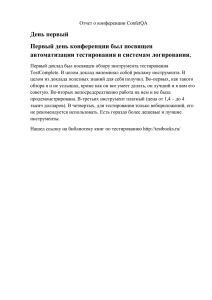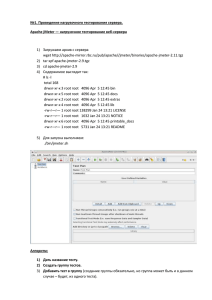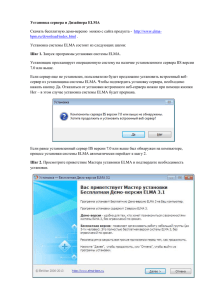Руководство по
проведению
тестирования
производительности
системы ELMA с
помощью Apache
Jmeter
Введение
Оглавление
Оглавление
Введение ............................................................................................................ 5
Глава 1. Цель и типы тестирования производительности .................... 7
1.1.
Основные определения тестирования производительности ..
............................................................................................................. 7
1.2.
Типы тестирования производительности .................................. 9
Глава 2. Установка и запуск Jmeter ........................................................... 11
2.1.
Установка окружения .................................................................... 11
Установка JRE ............................................................................... 11
2.2.
Установка Jmeter ............................................................................ 13
Назначение файлов и каталогов ............................................. 13
2.3.
Запуск Jmeter ................................................................................... 14
Запуск Jmeter в графическом режиме (GUI) ........................... 14
Запуск Jmeter без графического режима (non-GUI) .............. 16
Глава 3. Инструменты создания текстового сценария ......................... 17
3.1.
Отправка HTTP(s) запросов .......................................................... 17
Структура HTTP-запроса ............................................................ 17
Метод HTTP-запроса ................................................................... 18
Код состояния HTTP-запроса .................................................... 19
Пример HTTP-запроса ................................................................ 20
3.2.
Главное окно Jmeter ...................................................................... 26
3.3.
Логирование в JMeter.................................................................... 29
3.4.
Структура тестового плана ........................................................... 31
3.4.1. Thread Group ................................................................................ 31
Элементы конфигурации .......................................................... 33
Контроллеры ............................................................................... 45
Сэмплеры ..................................................................................... 46
Логические контроллеры.......................................................... 51
Руководство по проведению тестирования производительности
системы ELMA с помощью Apache Jmeter
2
Введение
Препроцессоры ........................................................................... 56
Пост-обработчики ...................................................................... 60
Таймеры ....................................................................................... 69
Элементы подтверждения ........................................................ 72
Листенеры .................................................................................. 81
Порядок выполнения элементов .......................................... 90
Глава 4. Сценарий тестирования производительности ...................... 92
4.1.
Подготовка к записи сценария нагрузочного тестирования ....
........................................................................................................... 93
4.2.
Запись с помощью HTTP(S) Test Script Recorder .....................100
Настройка HTTPS .......................................................................103
Настройка прокси .....................................................................114
Запись тестового сценария ....................................................121
4.3.
Запись с помощью Fiddler ..........................................................130
Установка ...................................................................................130
Запуск ..........................................................................................131
Настройка HTTPS .......................................................................135
Запись сценария в Fiddler .......................................................137
4.4.
Настройка и отладка сценария нагрузочного тестирования....
.........................................................................................................152
Авторизация ..............................................................................154
Создание документа ................................................................162
Отправка на ознакомление ....................................................182
Ознакомление с документом .................................................195
Логаут ..........................................................................................208
Глава 5. Проведение нагрузочного тестирования .............................211
5.1.
Первая итерация тестирования ................................................211
5.2.
Вторая итерация тестирования ................................................216
5.3.
Настройка DashBoard Report .....................................................217
Руководство по проведению тестирования производительности
системы ELMA с помощью Apache Jmeter
3
Введение
5.4.
Результаты тестирования производительности ...................219
Ключевые метрики производительности ...........................219
Глава 6. Полезные ресурсы ......................................................................224
Руководство по проведению тестирования производительности
системы ELMA с помощью Apache Jmeter
4
Введение
Введение
Данная книга является руководством по проведению тестирования
производительности веб-приложений с помощью Apache Jmeter на примере
системы
ELMA.
Выбор
производительности
в
данного
качестве
инструмента
основного
тестирования
обусловлен
его
преимуществами:
высокая популярность и бесплатная модель распространения. В сети
существует широкий выбор готовых компонентов и руководств,
написанных сообществом. Благодаря открытому исходному коду,
инструмент позволяет создавать самописные тестовые сценарии,
используя API;
простота разворачивания и интуитивно понятный интерфейс. Являясь
приложением, полностью написанным на Java, его использование
возможно на разных платформах при наличии установленной Java
(JRE);
широкий
спектр
стандартных
отчетов,
которые
позволяют
максимально подробно визуализировать результаты тестирования;
модульная архитектура, которая позволяет дополнить инструмент
новыми функциями, начиная от добавления кастомизированных
отчетов
c
отображением
всевозможных
циклических
метрик,
заканчивая полным или частичным изменением UI, чтобы сделать
сбор и отображение результатов тестирования более гибкими в
зависимости от предпочтений конкретного пользователя;
возможность его интеграции с Bean Shell и Selenium для выполнения
автоматизированного тестирования.
Основная задача данного руководства – обозначить минимальный
набор
знаний,
необходимых
для
написания
параметризированных
нагрузочных тестов по сценарию заказчика с использованием Jmeter, и
последующего анализа результатов такого тестирования на основании
предъявляемых заказчиком требований.
Данная
книга
является
справочным руководством,
в
котором
последовательно разбираются основные настройки и возможности Jmeter,
как инструмента для проведения тестирования производительности. В
книге также приведены общая терминология и основная цель тестирования
Руководство по проведению тестирования производительности
системы ELMA с помощью Apache Jmeter
5
Введение
производительности, равно как и способы анализа полученных результатов
тестирования.
Руководство по проведению тестирования производительности
системы ELMA с помощью Apache Jmeter
6
Цель и типы тестирования производительности
Глава 1. Цель и типы тестирования
производительности
У
каждой
системы
имеются
те
или
иные
критерии
производительности, которым она должна соответствовать. Проверка того,
удовлетворяет ли система данным критериям, и является главной целью
тестирования производительности. Благодаря собираемым результатам
тестирования производительности можно определить, какой элемент
нагрузки или часть системы приводит к снижению производительности. Это
поможет выработать стратегию для дальнейшего конфигурирования
системы и при увеличении нагрузки оперативно реагировать на возможные
трудности.
Ниже приведены основные термины и их определения, необходимые
для понимания процесса тестирования производительности.
1.1.
Основные определения тестирования
производительности
Виртуальный пользователь – программный процесс, с помощью
которого будут выполняться необходимые операции.
Нагрузка
–
общее
количество
операций
пользователей,
выполняемых на ресурсе за определенное время.
Профиль
нагрузки
–
это
набор
операций
с
заданными
интенсивностями, полученный на основе сбора статистических данных либо
определенный путем анализа требований к тестируемой системе.
Производительность – совокупность операций, которые выполняет
система за определенный период времени.
Масштабируемость – пропорциональное увеличение способности
системы справляться с нагрузкой (увеличение производительности) при
добавлении ресурсов (обычно аппаратных).
Нагрузочная точка – рассчитанное или заданное количество
виртуальных
пользователей
в
группах,
выполняющих
операции
с
определенной интенсивностью.
Метрика производительности – числовое значение, определяющее
производительность системы.
Руководство по проведению тестирования производительности
системы ELMA с помощью Apache Jmeter
7
Цель и типы тестирования производительности
Итерация – действия пользователя и все операции, которые должны
выполняться за один повтор.
Интенсивность выполнения операций – время между двумя
итерациями или частота выполнения операций за единицу времени.
В зависимости от характеристик, которые необходимо оценить,
тестирование производительности делится на несколько типов.
Руководство по проведению тестирования производительности
системы ELMA с помощью Apache Jmeter
8
Цель и типы тестирования производительности
1.2.
Типы тестирования производительности
1. Нагрузочное тестирование (Load Testing)
Задачами нагрузочного тестирования являются сбор показателей и
определение производительности и масштабируемости системы или
приложения посредством создания разного профиля нагрузки, которую она
должна
выдерживать.
Для
этого
используется
имитация
работы
пользователей, одновременно выполняющих в системе определенные
операции. Основная цель нагрузочного тестирования заключается в том,
чтобы,
создав
определенную
нагрузку,
наблюдать
за
показателями
производительности системы.
Результатами данного тестирования являются:
измерение времени выполнения выбранных операций при
определенных интенсивностях выполнения этих операций;
определение
максимального
числа
пользователей,
одновременно работающих в системе или приложении, с
учетом критериев производительности;
определение границ приемлемой производительности при
увеличении
нагрузки
(при
увеличении
интенсивности
выполнения этих операций).
2. Стрессовое тестирование (Stress Testing)
Стрессовое
тестирование
позволяет
проверить,
насколько
приложение и система в целом работоспособны в условиях стресса, а также
оценить способность системы к регенерации, т.е. к возвращению к
нормальному
состоянию
после
прекращения
воздействия
стресса.
Например, путем сравнения таких показателей, как пропускная способность
и время отклика до и после его выполнения.
Стрессом в данном контексте может быть повышение интенсивности
выполнения операций до пиковых значений в течение длительного
времени,
превышающие
пределы
нормального
функционирования
системы или приложения. Одним из возможных вариантов такого
тестирования
может
являться
создание
с
помощью
инструментов
нагрузочного тестирования виртуальных пользователей, одновременно
отправляющих запредельное количество запросов на сервер, с которыми
тот объективно не в состоянии справиться. Обнаружение возможных утечек
памяти, уязвимости безопасности, повреждения данных, а также выявление
Руководство по проведению тестирования производительности
системы ELMA с помощью Apache Jmeter
9
Цель и типы тестирования производительности
некорректной обработки ошибок и исключительных ситуаций, главным
образом, определит, успешно ли сервер с ним справился.
3. Тестирование стабильности или надежности (Stability / Reliability
Testing)
Задачей тестирования стабильности (надежности) является проверка
работоспособности
приложения
при
длительном
(многочасовом)
тестировании со средним уровнем нагрузки. Время выполнения операций
может играть в данном виде тестирования второстепенную роль. При этом
на первое место выходит отсутствие утечек памяти, перезапусков серверов
под нагрузкой и другие аспекты, влияющие именно на стабильность работы.
Важно
понимать,
что
в
рамках
одной
задачи
тестирования
производительности раскрывается только один из указанных выше
аспектов. По умолчанию тестирование производительности проводится в
разрезе измерения времени выполнения выбранных операций при
определенных интенсивностях выполнения этих операций.
Руководство по проведению тестирования производительности
системы ELMA с помощью Apache Jmeter
10
Установка и запуск Jmeter
Глава 2. Установка и запуск Jmeter
Apache.Jmeter
производительности
–
инструмент
для
проведения
тестирования
веб-приложений
с
моделируемыми
тестовыми
данными. Принцип его работы заключается в эмуляции отправки запросов
на целевой сервер группой пользователей и возвращении статистической
информации с результатами выполнения таких запросов. Эта информация
отображается с помощью графических диаграмм.
В данной главе мы рассмотрим установку и запуск данного
приложения, а также изучим его важные характеристики.
2.1.
Установка окружения
Установка JRE
Поскольку Jmeter – приложение, которое полностью написано на
языке программирования Java, для начала его использования необходимо
установить Java Runtime Environment (JRE). Для установки JRE необходимо
выполнить следующие действия:
1. Перейдите на официальный сайт Java.
2. Нажмите на кнопку Загрузить Java бесплатно.
Примечание: JMeter 4.0 поддерживает как 8, так и 9 версии Java.
Рекомендуется установить последний версию Java 8.x или 9.x. в целях
обеспечения безопасности и производительности.
3. Появится лицензионное соглашение. После нажатия на кнопку
Согласиться и начать бесплатную загрузку начнется загрузка
самого файла.
4. После завершения загрузки запустите файл .exe для установки JRE.
Следуйте указаниям установочной программы
5. После завершения установки нажмите Закрыть.
6. Перейдите в командную строку и введите команды "java –version".
Если все было сделано верно и JRE установлен правильно, в консоли
появится версия установленной JRE.
Примечание: в некоторых случаях, например, если вы хотите
дополнять исходный код приложения или создавать плагины для Jmeter,
потребуется полностью совместимый JDK (Java Development Kits) версии 8
Руководство по проведению тестирования производительности
системы ELMA с помощью Apache Jmeter
11
Установка и запуск Jmeter
или выше. Инструкцию по установке JDK можно найти в кратком руководстве
"Создание автоматизированных текстов".
Руководство по проведению тестирования производительности
системы ELMA с помощью Apache Jmeter
12
Установка и запуск Jmeter
2.2.
Установка Jmeter
После успешной установки окружения переходим к установке самого
Jmeter.
1. Перейдите на официальный сайт Apache Jmeter.
2. В блоке Binaries скачайте .zip файл Jmeter.
Примечание: JMeter 4.0 – актуальная на момент написания данного
руководства версия, которая поддерживает Java 8/9.
3. Разархивируйте скачанный архив в любое место на вашей системе.
Назначение файлов и каталогов
После распаковки архива структура файлов и каталогов Jmeter будет
выглядеть следующим образом:
bin – исполняемые файлы Apache.JMeter:
o ApacheJMeter.jar – java-сборка Apache.JMeter;
o heapdump.cmd, heapdump.sh;
o jmeter.bat, jmeter.sh, jmeter;
o jmeter-n.cmd;
docs – документация:
extras – дополнительные скрипты и утилиты;
lib – библиотеки;
licenses – лицензии;
printable_docs – документация;
LICENSE – лицензия Apache 2.0 на Apache.JMeter (перевод, описание);
NOTICE – примечание;
README.md – описание, требования, инструкция по установке и
сборке.
Руководство по проведению тестирования производительности
системы ELMA с помощью Apache Jmeter
13
Установка и запуск Jmeter
2.3.
Запуск Jmeter
Запуск Jmeter в графическом режиме (GUI)
Для запуска JMeter в графическом режиме используются скрипты,
которые находятся в каталоге jmeter/bin:
jmeter.bat – для Windows;
jmeter.sh – для Linux.
Появления главного окна приложения означает, что оно готово к
работе, а значит можно приступать к написанию своего тестового сценария.
ВАЖНО! Если при первом запуске Jmeter в Windows вы увидели
предупреждение (Рис. 1), а затем ошибку (Рис. 2), это означает, что каталог
C:\Windows\system32\ пропал из переменного окружения PATH.
Рис. 1. Предупреждение системы безопасности о невозможности проверки издателя
Руководство по проведению тестирования производительности
системы ELMA с помощью Apache Jmeter
14
Установка и запуск Jmeter
Рис. 2. Ошибка при первом запуске Jmeter в Windows
Для того чтобы C:\Windows\system32\ вернуть в PATH, необходимо
модифицировать файл jmeter.bat, добавив в него строку (Рис. 3, Рис. 4).
Рис. 3. Строка для модификации файла jmeter.bat
Рис. 4. Модификация файла jmeter.bat
Руководство по проведению тестирования производительности
системы ELMA с помощью Apache Jmeter
15
Установка и запуск Jmeter
Кроме того, можно отредактировать значение переменной PATH для
всей операционной системы, что позволит сделать доступной видимость
Java и для других приложений. Для этого выполните следующее:
1. Перейдите в Панель управления – Система.
2. Выберите Дополнительные параметры системы.
3. На вкладке Дополнительно нажмите Переменные среды.
4. Добавьте в переменную среды Path-путь к папке bin в папке, куда был
установлен JRE.
5. Нажмите Ок.
Запуск Jmeter без графического режима (nonGUI)
При проведении нагрузочного тестирования рекомендуется не
запускать Jmeter в графическом режиме, а использовать его только во время
создания и отладки тестового сценария. Это обусловлено тем, что
графический режим потребляет системные ресурсы, которые гораздо
эффективнее направлять на генерацию самого теста и его данных.
Для запуска Jmeter в non-GUI режиме необходимо сделать следующее:
1. Удалить из тестового сценария все графические листенеры, так как в
NON-GUI режиме они не будут работать.
2. В командной строке ввести следующую команду:
jmeter
-n
-t
D:\TestScripts\script.jmx
-l
D:\TestScripts\scriptresults.jtl, где:
-n – параметр, при котором запускается NON-GUi режим;
-t – путь до вашего тест плана в формате .JMX;
-l – место, куда запишется файл формата .JTL с результатами
прохождения тестового сценария.
Помимо этих параметров, Jmeter имеет еще ряд других, которые
можно применять в non-GUI режиме:
-R – список удаленных серверов. Запускает тест на указанных
удаленных серверах;
-H – имя хоста прокси-сервера или IP-адрес;
-P – порт прокси-сервера.
Данные параметры используются для удаленного выполнения тестов
JMeter и для использования JMeter через прокси-сервер.
Руководство по проведению тестирования производительности
системы ELMA с помощью Apache Jmeter
16
Инструменты создания текстового сценария
Глава 3. Инструменты создания
текстового сценария
3.1.
Отправка HTTP(s) запросов
HTTP (англ. HyperText Transfer Protocol – протокол передачи
гипертекста) – широко распространенный протокол передачи данных,
изначально предназначенный для передачи гипертекстовых документов (то
есть
документов,
которые
могут
содержать
ссылки,
позволяющие
организовать переход к другим документам).
Протокол
HTTP
предполагает
использование
клиент-серверной
структуры передачи данных. Клиентское приложение формирует запрос и
отправляет его на сервер, после чего серверное программное обеспечение
обрабатывает данный запрос, формирует ответ и передает его обратно
клиенту. После этого клиентское приложение может продолжить отправлять
другие запросы, которые будут обработаны аналогичным образом.
Основная
задача
протокола
HTTP
–
обмен
данными
между
пользовательским приложением, осуществляющим доступ к веб-ресурсам
(обычно это веб-браузер) и веб-сервером. Также HTTP часто используется как
протокол передачи информации для других протоколов прикладного
уровня, таких как SOAP, XML-RPC и WebDAV. API многих программных
продуктов также подразумевает использование HTTP для передачи данных.
Сами данные при этом могут иметь любой формат, например, XML или JSON.
В Jmeter HTTP-запрос передается с помощью элемента HTTP-Request в
категории Sampler, который будет рассмотрен ниже.
Структура HTTP-запроса
HTTP-запрос состоит из трех основных частей:
1. Строка запроса – указывает метод передачи, URL-адрес, к которому
нужно обратиться и версию протокола HTTP.
2. Заголовки – это набор пар ключ-значение, разделенных двоеточием,
которые описывают тело сообщений. В заголовках передается
различная служебная информация: кодировка сообщения, название и
версия браузера, адрес, с которого пришел клиент (Referrer) и так
далее.
Руководство по проведению тестирования производительности
системы ELMA с помощью Apache Jmeter
17
Инструменты создания текстового сценария
3. Тело сообщения – это сами данные, которые передаются в запросе. В
ответе передаваемыми данными, как правило, является разметка
страницы или ее часть, которую запросил браузер. А в запросе,
например, в теле сообщения передается содержимое файлов,
загружаемых на сервер. Тело сообщения – это необязательный
параметр и может отсутствовать (Рис. 5).
Рис. 5. Структура HTTP-запроса
На рисунке изображен порядок расположения частей запроса,
который остается неизменным. Между заголовками и телом сообщения
находится пустая строка, чтобы отделить служебную информацию от тела
сообщения. Она представляет собой символ перевода строки.
URL (англ. Uniform Resource Locator) – унифицированный указатель
ресурса), указатель размещения сайта в интернете. URL-адрес содержит
доменное имя и указание пути к странице, включая название файла этой
страницы.
Версия определяет, в соответствии с какой версией стандарта HTTP
составлен запрос. Указывается как два числа, разделенных точкой,
например, 1.1.
Метод HTTP-запроса
HTTP определяет множество методов запроса, которые указывают
серверу, как нужно обращаться к запрашиваемому ресурсу, заданному в
Руководство по проведению тестирования производительности
системы ELMA с помощью Apache Jmeter
18
Инструменты создания текстового сценария
URL. Стоит отметить, что метод чувствителен к регистру и его имя следует
указывать только в верхнем регистре.
Существуют следующие типы методов HTTP запроса:
GET
–
запрашивает
представление
ресурса.
Запросы
с
использованием этого метода могут только извлекать данные;
HEAD – запрашивает ресурс так же, как и метод GET, но без тела ответа;
POST – используется для отправки сущностей к определённому
ресурсу. Часто вызывает изменение состояния или какие-то побочные
эффекты на сервере;
PUT – заменяет все текущие представления ресурса данными запроса;
DELETE – удаляет указанный ресурс;
CONNECT – устанавливает "туннель" к серверу, определённому по
ресурсу;
OPTIONS – используется для описания параметров соединения с
ресурсом;
TRACE – выполняет вызов возвращаемого тестового сообщения с
ресурса;
PATCH – используется для частичного изменения ресурса.
При написании тестового сценария в Jmeter в качестве методов для
формирования запроса, в основном, выступают методы POST и GET для
отправки и получения серверных данных соответственно.
Код состояния HTTP-запроса
Код состояния (Status Code) – три цифры (первая из которых
указывает на класс состояния), которые определяют результат совершения
запроса. Существуют следующие классы состояния:
1xx: Informational (информационные) – коды, информирующие о
процессе передачи данных.
2xx: Success (успешно) – коды, информирующие о случаях успешного
принятия и обработки запроса клиента.
3xx: Redirection (перенаправление) – коды, сообщающие клиенту, что
для успешного выполнения операции необходимо сделать другой
запрос, т.е. совершить перенаправление, как правило, по другому URL.
4xx: Client Error (ошибка клиента) – коды, указывающие на ошибки со
стороны клиента.
Руководство по проведению тестирования производительности
системы ELMA с помощью Apache Jmeter
19
Инструменты создания текстового сценария
5xx: Server Error (ошибка сервера) – коды, указывающие на случаи
неудачного выполнения операции со стороны сервера.
Например, в случае, если был использован метод GET и сервер
предоставляет ресурс с указанным идентификатором, то такое состояние
задается с помощью кода 200 (OK). Если сервер сообщает о том, что такого
ресурса не существует – 404 (Not Found).
Пример HTTP-запроса
В качестве примера обмена информацией между сервером и
клиентом,
разберем
подключение
к
веб-серверу
ELMA
в
качестве
неавторизованного пользователя.
Для начала нам необходимо задать адрес веб-сервера ELMA в
адресной строке браузера и нажать на кнопку перехода. После этого
происходит соединение с сервером по полученному IP-адресу. После того
как соединение установится, браузер передаст серверу следующую
информацию:
Получение главной страницы ELMA
GET http://myelma:1319/ HTTP/1.1
Host: localhost:1319
Connection: keep-alive
User-Agent: Mozilla/5.0 (Windows NT 10.0; Win64; x64) AppleWebKit/537.36 (KHTML, like Gecko)
Chrome/74.0.3729.157 Safari/537.36
Accept:
text/html,application/xhtml+xml,application/xml;q=0.9,image/webp,image/apng,*/*;q=0.8,application/signe
d-exchange;v=b3
Accept-Encoding: gzip, deflate, br
Accept-Language: ru-RU,ru;q=0.9,en-US;q=0.8,en;q=0.7
Cookie: saveAsDefaultComment=true; ElmaCulture=ru-RU
Обратите внимание, что данный запрос осуществляется методом GET
и состоит из двух частей. В нем осуществляется переход по адресу
http://myelma:1319/. В заголовках указана информация об узле, на котором
размещен сам ресурс, типе http-соединения, о программном обеспечении
клиента и его характеристиках, а также о списке доступных форматов
ресурса. Тела у GET-запроса, как правило, не имеется, хотя любое сообщение
HTTP-запроса может содержать тело сообщения и, следовательно, должно
анализироваться с учетом этого. Однако семантика сервера для GET
ограничена
таким
семантического
образом,
значения
что
для
тело,
запроса,
если
оно
есть,
не
имеет
соответственно
не
будет
идентифицировано.
Руководство по проведению тестирования производительности
системы ELMA с помощью Apache Jmeter
20
Инструменты создания текстового сценария
Примечание: чтобы отследить время исполнения определенных
запросов и сами запросы в веб-браузере, используется такой инструмент,
как сетевой монитор. Он дает представление о запрашиваемых и
загружаемых ресурсах в режиме реального времени. Для того чтобы
открыть его, необходимо:
1. Открыть консоль нажатием на клавиатуре клавиши F12 или вызвать
контекстное меню любого элемента страницы и выбрать пункт
Просмотреть код.
2. Перейти на вкладку Network для браузера Google Chrome (Сеть – для
Mozilla Firefox и Internet Explorer).
Лог сетевого монитора начнет автоматически наполняться после
совершения какого-либо действия на текущей странице или при переходе
на другой ресурс из браузерной строки. Для отображения информации по
нужному запросу, необходимо нажать на него в списке запросов (Рис. 6).
Рис. 6. Отображение информации по запросу
После отправки запроса браузер ожидает, пока пакеты данных дойдут
до сервера, которые тот обработает и вернет назад ответ. При попытке
перехода на наш сайт был получен следующий ответ:
HTTP/1.1 302 Found
Cache-Control: private
Content-Type: text/html; charset=utf-8
Location: /Security/Account/LogOn?ReturnUrl=%2f
Server: Microsoft-IIS/10.0
X-AspNetMvc-Version: 4.0
Set-Cookie: ASP.NET_SessionId=je41h302uinpsy0okopey3rf; path=/; HttpOnly
Руководство по проведению тестирования производительности
системы ELMA с помощью Apache Jmeter
21
Инструменты создания текстового сценария
Set-Cookie: ElmaCulture=ru-RU; expires=Wed, 20-May-2020 06:28:38 GMT; path=/
Set-Cookie: Elma.V3.Forms.Auth=; expires=Mon, 11-Oct-1999 19:00:00 GMT; path=/; HttpOnly
X-Powered-By: ASP.NET
Date: Tue, 21 May 2019 09:28:38 GMT
Content-Length: 154
Location:/Security/Account/LogOn?ReturnUrl=%2f
В полученном ответе сообщается о том, что запрашиваемая страница
найдена,
но
поскольку
мы
подключаемся
от
неавторизованного
пользователя, сервер перенаправляет нас на страницу авторизации в
системе (Рис. 7), на что указывает код состояния (302) и следующая строчка
заголовка ответа:
Location:/Security/Account/LogOn?ReturnUrl=%2f
В данном случае серверу отправляется следующий GET-запрос уже на
страницу авторизации в системе:
Получение страницы авторизации ELMA
GET http://myelma:1319/Security/Account/LogOn?ReturnUrl=%2f HTTP/1.1
Host: localhost:1319
Connection: keep-alive
Upgrade-Insecure-Requests: 1
User-Agent: Mozilla/5.0 (Windows NT 10.0; Win64; x64) AppleWebKit/537.36 (KHTML, like Gecko)
Chrome/74.0.3729.157 Safari/537.36
Accept:
text/html,application/xhtml+xml,application/xml;q=0.9,image/webp,image/apng,*/*;q=0.8,application/signe
d-exchange;v=b3
Accept-Encoding: gzip, deflate, br
Accept-Language: ru-RU,ru;q=0.9,en-US;q=0.8,en;q=0.7
Руководство по проведению тестирования производительности
системы ELMA с помощью Apache Jmeter
22
Инструменты создания текстового сценария
Рис. 7. Страница авторизации ELMA
Для продолжения работы пользователю необходимо ввести свои
учетные данные в специальную форму и нажать на кнопку Войти в систему.
В этом случае на сервер будет отправлены переменные логина и пароля со
значением того содержимого, что ввел пользователь. Такая отправка
данных будет осуществляться методом POST.
Чтобы обратиться к серверу методом GET, достаточно набрать запрос
в URL-адрес, тогда как в методе POST все работает по другому принципу. На
странице авторизации в систему для выполнения запроса такого типа нам
необходимо нажать на кнопку, в которой имеется атрибут type=”submit”.
Рассмотрим отправленный нами Post-запрос:
Отправка формы с данными авторизации пользователя
POST http://myelma:1319/Security/Account/LogOn?ReturnUrl=%2f HTTP/1.1
Host: localhost:1319
Connection: keep-alive
Content-Length: 328
Cache-Control: max-age=0
Origin: http://localhost:1319
Upgrade-Insecure-Requests: 1
Content-Type: application/x-www-form-urlencoded
User-Agent: Mozilla/5.0 (Windows NT 10.0; Win64; x64) AppleWebKit/537.36 (KHTML, like
Gecko) Chrome/74.0.3729.157 Safari/537.36
Accept:
text/html,application/xhtml+xml,application/xml;q=0.9,image/webp,image/apng,*/*;q=0.8,appli
cation/signed-exchange;v=b3
Referer: http://myelma:1319/Security/Account/LogOn?ReturnUrl=%2f
Руководство по проведению тестирования производительности
системы ELMA с помощью Apache Jmeter
23
Инструменты создания текстового сценария
Accept-Encoding: gzip, deflate, br
Accept-Language: ru-RU,ru;q=0.9,en-US;q=0.8,en;q=0.7
__RequestVerificationToken=yWc9gZ9WN9LP8SEJZ-hESMZTH6KR_NqsNF4PgGHT9TXb5CbMAaWoMlvxtKKdeEMwiZ_Sz2VoxMn0b6aVRmHT9hR4rrmUDUbajcvi0J6R7DzJFvYrO1hyIiJC0Knb_37i9aYI49QnGwVO4BH_mB8Q2;
ASP.NET_SessionId=j0tsspsquwoduw5msgljbe3s
__RequestVerificationToken=BQ-bMyxpXF8rntoVPmRLOYIkshk3wNqKB5zRWiLH_QAfmhaESmOdz9407R4V1fHSt8a1eDJKDt_NsSqadSK3AsPOzOcQZjMbttW0FxUQYUocu71p4HPlVDvAjiM4g5Ix2HRmEjD6AgkcuHhzaVvAeX4u4bmm
uQa8YRrO4VY0E1&login=user1&password=123&rememberMe=false&LogIn=%D0%92%D0%BE%D0%B9%D1%82%D0%
B8+%D0%B2+%D1%81%D0%B8%D1%81%D1%82%D0%B5%D0%BC%D1%83
В отличие от отправленных ранее Get-запросов, в запросе методом
Post присутствует тело сообщения, в котором находятся передаваемые на
сервер данные, в частности Токен верификации запроса, а также учетные
данные пользователя и настройка Запомнить меня на этом компьютере
с выбором значения Нет.
Для защиты от CSRF атак (англ. Cross-Site Request Forgery –
межсайтовая
подделка
запроса)
разработан
механизм,
который
предотвращает выполнение злоумышленником различных действий на вебсайте путем подделки ссылки и отправки ее от имени авторизованного в
системе пользователя. Его принцип работы заключается в том, что для
каждой сессии пользователя в HTML-коде запрашиваемой пользователем
страницы сайта динамически генерируется дополнительный уникальный
ключ, предназначенный для выполнения запросов или Request Verification
Token. При отправке формы он передается в теле запроса, и перед
выполнением каких-либо действий сервер проверяет этот ключ.
Далее
следует
аутентификация,
т.е.
процедура
проверки
подлинности введенных пользователем данных. В случае ее успешного
прохождения от сервера будет получен ответ с 302 кодом, а значит
последующим перенаправлением на ту страницу веб-сервера ELMA, на
которую мы изначально обращались до момента авторизации в системе. В
данном случае на главную страницу, чему свидетельствует заголовок
"Location:/" следующего ответа сервера:
HTTP/1.1 302 Found
Cache-Control: private
Content-Type: text/html; charset=utf-8
Location: /
Server: Microsoft-IIS/10.0
X-AspNetMvc-Version: 4.0
Set-Cookie: ElmaCulture=ru-RU; expires=Mon, 25-May-2020 10:59:26 GMT; path=/
Set-Cookie:
Elma.V3.Forms.Auth=F9C527306462CBC77AFE93B501D3083017DC24232CA940FAAECC672CD05973E5973F
CB3004EA12FE7DDF5F5C2635F1EEE234CDB74981BD5BF77D260E63D084B64728D4A2663129749F52375C3
BF9D6BCD158E239E62807C677BCDF66A90589EAB9120812E47C010075ED5C5B0682CD8FBA62512002B37
Руководство по проведению тестирования производительности
системы ELMA с помощью Apache Jmeter
24
Инструменты создания текстового сценария
2580DBE2E3DB78F71CAA83DCCF059751EC66E88182D8295B99D4F780C8F746A57A83C8ABF82A5B89E02C
52F5C148326810DB0900595B23B11AB7B1CA30C6357A9240006A77590806617ED8893E58942E05434AB47
1F9FFE862C; path=/; HttpOnly
X-Powered-By: ASP.NET
Date: Tue, 21 May 2019 10:59:26 GMT
Content-Length: 118,
Более подробно работа с HTTP-запросами рассматривается в Главе 4
текущего руководства.
Получив представление
о понятии
и структуре HTTP-запроса,
переходим к знакомству с инструментарием самого JMeter.
Руководство по проведению тестирования производительности
системы ELMA с помощью Apache Jmeter
25
Инструменты создания текстового сценария
3.2.
Главное окно Jmeter
На Рис. 8 изображено главное окно приложения. В левой части
находится рабочее поле программы, представляющее собой древовидную
структуру, которая берет начало из основного узла – TestPlan (тестовый
план).
Рис. 8. Главное окно приложения Jmeter
Из этого узла будет происходить выстраивание тестового сценария в
иерархическом порядке путем добавления в план тестирования основных
его элементов, список которых можно увидеть, вызвав его контекстное меню
и наведя курсор на кнопку Add, а после этого выбрать нужную категорию
(Рис. 9).
Руководство по проведению тестирования производительности
системы ELMA с помощью Apache Jmeter
26
Инструменты создания текстового сценария
Рис. 9. Порядок выстраивания тестового сценария в приложении Jmeter
Более подробно о ключевых элементах тестового плана будет
рассказано ниже.
Справа от рабочего поля расположена форма просмотра текущего
выбранного элемента с отображением всех его конфигурируемых настроек
и параметров.
Сверху находится панель инструментов, на которой расположены
кнопки и индикаторы, помогающие оперировать ходом создания и
прохождения теста. К числу основных можно отнести следующие:
– сохранить тест;
– запустить тест;
– остановить тест;
– очистка всех сгенерированных в Jmeter данных после
прохождения теста, а также сброс его индикаторов;
– таймер, показывающий время прохождения текущего теста;
Руководство по проведению тестирования производительности
системы ELMA с помощью Apache Jmeter
27
Инструменты создания текстового сценария
– счетчик, показывающий число ошибок в логе за время
прохождения теста. При нажатии на значок, в нижнем углу Jmeter откроется
сам лог.
– индикатор, показывающий соотношение загруженных
виртуальных пользователей, участвующих в прохождении текущего теста, к
их общему заданному числу.
Иногда возникают ситуации, когда необходимо отключать те или иные
элементы тестового плана. Для этого необходимо вызвать контекстное
меню определенного элемента и выбрать пункт Disable или нажать на
клавиатуре сочетание клавиш Ctrl + T. Для включения элемента обратно
необходимо выбрать пункт контекстного меню Enable или также нажать
сочетание клавиш Ctrl + T (Рис. 10).
Рис. 10. Возможность отключить элементы тестового плана в приложении Jmeter
Руководство по проведению тестирования производительности
системы ELMA с помощью Apache Jmeter
28
Инструменты создания текстового сценария
3.3.
Логирование в JMeter
Для отладки возникающих проблем с самим JMeter или его
элементами, в частности, в сценариях пост- и предобработчиков возникает
необходимость чтения системных журналов (логов) JMeter, в которые
заносится информация об определенных событиях при прохождении
тестового плана. При правильной настройке данные журналы могут
содержать много полезной информации. В Jmeter используется утилита
log4j, позволяющая изменять конфигурационный файл log4j2.xml, который
находится в каталоге bin Вашего Jmeter, в реальном времени и управлять
процедурой записи без перезагрузки приложения. Сам лог-файл, в который
записывается информация во время прохождения теста, называется
jmeter.log.
В графическом интерфейсе JMeter существует специальная панель для
просмотра логов, в которой отображаются все события во время
прохождения текущего тестового плана. Для ее вызова необходимо нажать
на иконку
(Рис. 11).
Рис. 11. Иконка вызова панели для просмотра логов
В конфигурационном файле jmeter.properties, который расположен в
каталоге bin JMeter, для данной панели доступны следующие настройки:
#jmeter.loggerpanel.display
=
true/false
–
отвечает
за
открытие/закрытие панели при каждом запуске JMeter;
#jmeter.loggerpanel.enable_when_closed = true/false – отвечает за
получение/игнорирование события журнала, если панель закрыта;
#jmeter.loggerpanel.maxlength = 1000 – данная опция определяет
максимальное количество хранимых строк в панели.
Руководство по проведению тестирования производительности
системы ELMA с помощью Apache Jmeter
29
Инструменты создания текстового сценария
События записываются в журнал согласно уровням. Существует
несколько уровней логирования:
ERROR – содержит информацию об ошибках элемента тестового плана
во время его прохождения и самого JMeter;
WARN – содержит информацию о событиях предупреждений;
INFO – записываются информационные события;
DEBUG – записываются события отладки;
TRACE – записываются все события.
Самый подробный уровень логирования – TRACE (записываются все
события), самый низкий – ERROR (записываются только ошибки). При
повышении уровня логирования все более низкие пишутся тоже.
По
умолчанию
в
Jmeter
используется
INFO.
Для
включения
определенного уровня логирования вызовите меню Options → Log Level и
выберите из списка необходимое значение (Рис. 12).
Рис. 12. Включение уровня логирования
При необходимости вывести сообщение в панели просмотра логов в
ходе выполнения теста разместите в элементе написания сценариев,
например, в JSR223 Preprocessor, код следующего типа:
log.info("Тестовое сообщение:" + vars.get("имяПеременнойJMeter"));
Руководство по проведению тестирования производительности
системы ELMA с помощью Apache Jmeter
30
Инструменты создания текстового сценария
3.4.
Структура тестового плана
Как правило, каждый тестовый сценарий имеет несколько неразрывно
связанных друг с другом частей, которые формируются на основании
профиля нагрузки, который, в свою очередь, регламентируется уже в самом
ТЗ. В Jmeter минимальный тестовый сценарий состоит из тестового плана
(Test Plan), группы потоков (Thread Group) и одного или более сэмплеров
(Samplers), с помощью которых происходит отправка запросов на
тестируемый веб-сервер.
3.4.1.
Thread Group
Группа потоков (Thread Group) – основной рабочий элемент, в
который записываются сценарии, добавляется различная логика и элементы
управления, участвующие в тесте (Рис. 13). Элементы данной группы, в
частности, сэмплеры (Samplers) и контроллеры (Controllers) являются
начальными точками любого тестового плана в Jmeter, и, соответственно,
должны располагаться внутри нее. Другие элементы, например, листенеры
(Listeners) могут быть размещены непосредственно под тестовым планом и
в этом случае будут применяться ко всем группам потоков. Как следует из
названия, данный элемент контролирует количество потоков (виртуальных
пользователей), которые Jmeter будет использовать для выполнения теста.
Рис. 13. Добавление группы потоков
Элемент
Thread
Group,
позволяющий
задавать
параметры
генерируемой на приложение нагрузки, находится в категории Threads
Руководство по проведению тестирования производительности
системы ELMA с помощью Apache Jmeter
31
Инструменты создания текстового сценария
(Users). Основными его параметрами являются Action to be taken after a
Sample Error, Thread Properties, Scheduler Configuration (Рис. 14).
Рис. 14. Основные параметры группы потоков
3.4.1.1. Action to be taken after a Sample Error
Если во время прохождения теста какой-либо из запросов вызовет
ошибку, можно задать то, как в этом случае поведет себя Jmeter, исходя из
следующих возможных опций:
Continue – проигнорировать ошибку и перейти к следующему запросу
в древе;
Start Next Thread Loop – завершить цикл в рамках текущего потока и
начать следующий;
Stop Thread – остановить текущее выполнение потока;
Stop Test – останавливает выполнение всего теста после завершения
выполнения текущих запросов;
Stop Test Now – мгновенно останавливает выполнения всего теста,
все текущие запросы прерываются.
3.4.1.2. Thread Properties
Данная панель позволяет настроить эмулируемую приложением
нагрузку:
Number of threads – количество эмулируемых пользователей,
одновременно работающих с приложением;
Руководство по проведению тестирования производительности
системы ELMA с помощью Apache Jmeter
32
Инструменты создания текстового сценария
Ramp-up period – промежуток времени, через который выполняется
запуск очередного потока (например, если указать Number of threads
= 10, а Ramp-up period = 100, то это будет означать, что каждые 10
секунд будет запускаться новый поток);
Loop count
–
количество циклов,
в
течение которых будет
выполняться сценарий внутри Thread Group (Forever – сценарий будет
выполняться всегда, пока не будет прерван явно);
Scheduler – планировщик времени работы сценария.
3.4.1.3. Scheduler Configuration
Раздел Scheduler Configuration (Настройка планировщика) позволяет
настроить продолжительность и задержку перед запуском тестового плана.
Чтобы сделать данную область конфигурации доступной, необходимо
включить параметр Scheduler в приведенном выше разделе Thread
Properties. Панель с настройками планировщика изображена на Рис. 15.
Рис. 15. Раздел "Scheduler Configuration" (Настройка планировщика)
Duration (seconds) – длительность (в секундах). Данная настройка
указывает, в течение какого промежутка времени будет выполняться
тест. Например, если длительность установлена на 60 секунд, Jmeter
будет выполнять тест в течение 60 секунд и завершит его по
истечении времени.
Startup delay (seconds) – задержка запуска (в секундах). Данная
настройка позволяет установить определенную задержку перед
началом теста. Например, если установлено время задержки в 10
секунд, то Jmeter не начнет загружать виртуальных пользователей,
пока не истечет 10 секунд с момента запуска теста.
Элементы конфигурации
Элементы конфигурации
(Configuration
Elements)
позволяют
задавать глобальные настройки для всего тестового плана, а также
объявлять переменные, данные из которых впоследствии уже будут
Руководство по проведению тестирования производительности
системы ELMA с помощью Apache Jmeter
33
Инструменты создания текстового сценария
использованы сэмплерами. Настройки элементов конфигурации можно
использовать как для всего сценария, определив его в начале тестового
плана, так и для определенных частей плана, разместив его внутри
конкретного контроллера или сэмплера.
К числу наиболее важных элементов относятся следующие:
CSV Data Set Config;
HTTP Request Defaults;
User Defined Variables;
HTTP Header Manager;
JDBC Connection Configuration;
HTTP Cache Manager;
HTTP Cookie Manager;
FTP Request Defaults;
Counter.
3.4.2.1. CSV Data Set Config
CSV Data Set Config используется для чтения данных из текстового
файла или файла формата .CSV.
Например, если требуется провести нагрузочное тестирование с
использованием
100
уникальных
пользователей,
то
необходимо
подготовить данные в CSV-файле, содержащие записи 100 пользователей
системы, с указанием в столбик их учетных данных. Таким образом, с
помощью данного элемента конфигурации на протяжении всего теста для
каждого потока вы сможете использовать данные из этого файла,
записанные в конкретные локальные переменные Jmeter, и, объявляя эти
переменные в запросах/сэмплерах (Рис. 16).
Руководство по проведению тестирования производительности
системы ELMA с помощью Apache Jmeter
34
Инструменты создания текстового сценария
Рис. 16. Элемент конфигурации "CSV Data Set Config"
Добавьте CSV Data Set Config в тот узел, где он будет использоваться.
FileName – необходимо указать путь к текстовому файлу или CSVфайлу, в котором хранятся данные с пользователями;
Variable
Names
–
необходимо
задать
через
запятую
имена
переменных для значений в той же последовательности, в которой
расположены соответствующие им столбцы текстового/CSV-файла.
Впоследствии в сэмплерах их можно будет объявлять, как "$login" /
"$password" / "$Id";
Delimeter – необходимо указать разделитель, который использован в
вашей CSV-файле (или текстовом файле) для логического отделения
учетных данных пользователя друг от друга;
Sharing mode – режим обмена. Данные элемента конфигурации будут
использоваться между всеми потоками (Threads) или только в рамках
определенного потока или группы (Thread Group).
На Рис. 17 приведен пример CSV-файла, который содержит учетные
данные пользователей, а также их Id, для сценария входа в систему:
Рис. 17. Пример CSV-файла
В данном случае, в качестве пароля пользователя User3 будет
использоваться пустое значение.
Руководство по проведению тестирования производительности
системы ELMA с помощью Apache Jmeter
35
Инструменты создания текстового сценария
3.4.2.2. HTTP Request Defaults
Элемент HTTP Request Defaults позволяет задать параметры
соединения с веб-сервером по умолчанию, которые будут использоваться во
всех элементах HTTP Request Sampler при условии, что в них не задано своих
настроек.
Например, необходимо отправить 100 HTTP-запросов на один и тот же
сервер. Если задать необходимые параметры в самом элементе HTTP
Request Defaults и разместить его в начале плана тестирования, указанные
настройки будут использоваться для каждого HTTP Request Sample, что
исключит необходимость ввода одной и той же информацию вручную и
позволит избежать дублирования данных в тестах (Рис. 18).
Рис. 18. Элемент конфигурации "HTTP Request Defaults"
Web Server – необходимо указать тип протокола, доменное имя / IPадрес и порт веб-сервера
Content encoding – необходимо ввести стандарт кодирования текста.
Желательно использовать UTF-8 (Юникод).
Send Parameters With the Request – в данном поле определяются
параметры, которые будут отправлены в каждом HTTP Request
Sampler.
3.4.2.3. User Defined Variables
Элемент User Defined Variables (UDV) позволяет задать набор
глобальных переменных и их значения по умолчанию, которые будут
использованы в тестовом плане (Рис. 19). На протяжении всего тестового
Руководство по проведению тестирования производительности
системы ELMA с помощью Apache Jmeter
36
Инструменты создания текстового сценария
сценария в них можно записывать значения, извлекаемые с помощью пости
предобработчиков
запросов.
Для
простоты
и
открытости
теста
рекомендуется, чтобы данный элемент размещался в начале тестового
плана (Рис. 19).
Примечание: все переменные UDV инициализируются при старте,
независимо от расположения элемента в тестовом плане.
Рис. 19. Элемент "User Defined Variables (UDV)"
Панель User Defined Variables:
Name – имя переменной для обращения к ней в тесте;
Value – значение переменной;
Description – описание переменной. Данное поле используется в
информационных целях, его необходимо заполнять для большей
прозрачности и более легкого восприятия вашего тестового плана.
Данные переменные могут быть записаны в любое поле любого
элемента тестового плана, а также использоваться внутри специальных
функций, однако нужно помнить, что некоторые поля не допускают
случайные строки, поскольку ожидают на вход числа.
Ссылка на переменную в тестовом элементе задается в формате ${имя
переменной}. Например, для параметризации адреса http://localhost:1319 с
помощью указанных на Рис. 20 переменных необходимо в поле, где он
используется, ввести следующее значение: http://${server}:${port}.
Примечание: для отображения значения переменных во время
отладки теста используется элемент Debug Sampler, результат выполнения
которого и хранимые им данные можно увидеть в листенере View Result Tree
на вкладке Response Data.
Руководство по проведению тестирования производительности
системы ELMA с помощью Apache Jmeter
37
Инструменты создания текстового сценария
Рис. 20. Элемент "Debug Sampler"
3.4.2.4. HTTP Header Manager
Каждый раз, когда браузер отправляет запрос на веб-сервер, к запросу
прикрепляются заголовки с дополнительной информацией, содержащие
информацию о браузере, кодировке, предпочтительном языке получаемой
страницы, перенаправлении и т.д. Обычно HTTP-заголовки выглядят таким
образом:
Элемент
HTTP
Header
Manager
позволяет
добавлять
или
переопределять такие заголовки для отправляемого запроса в JMeter.
Добавленные в него записи передаются в качестве списка данных для
сэмплера (Рис. 21). Далее имя каждой записи переданного списка сверяется
с существующими именами заголовков, и в случае их соответствия значение
записи будет передано в этот заголовок. При этом, если переданная запись
будет содержать пустое значение, заголовок содержащий ее будет удален из
списка и соответственно в запросе передан не будет.
Руководство по проведению тестирования производительности
системы ELMA с помощью Apache Jmeter
38
Инструменты создания текстового сценария
Рис. 21. Элемент "HTTP Header Manager"
При записи тестового сценария с помощью элемента HTTP(s) Test Script
Recorder с включенной настройкой Capture HTTP Headers или другого
внешнего прокси, для каждого запроса автоматически добавляется элемент
HTTP Header Manager с уже заданным в нем набором параметров.
3.4.2.5. JDBC Connection Configuration
JDBC – это интерфейс прикладного программирования, который
определяет,
как
клиент
может
получить
доступ
к
базе
данных,
соответственно элемент JDBC Connection Configuration используется для
настройки соединения Jmeter с определенной базой данных. Для отправки
самих запросов используется элемент JDBC Request (Рис. 22).
Руководство по проведению тестирования производительности
системы ELMA с помощью Apache Jmeter
39
Инструменты создания текстового сценария
Рис. 22. JDBC Connection Configuration
Variable
Name
–
необходимо
задать
имя,
которое
будет
использоваться в JDBC Request (Sampler) для доступа к пулу сессий.
Database URL – URL-адрес соединения с базой данных. При
использовании MS SQL в качестве СУБД, он выглядит следующим
образом:
jdbc:sqlserver://[serverName[\instanceName][:portNumber]][;proper
ty=value[;property=value]], где:
o jdbc:sqlserver:// (обязательно) известен как подпротокол и
является константой;
o serverName (необязательно) является адресом сервера, с
которым выполняется соединение. Это может быть DNS, IPадрес, локальный узел или 127.0.0.1 локального компьютера.
Имя сервера необходимо указать в коллекции свойств, если оно
не указано в URL-адресе соединения;
o instanceName
(необязательно)
является
экземпляром,
с
которым выполняется соединение с serverName. Подключение
выполняется к экземпляру по умолчанию, если не указано
другое;
Руководство по проведению тестирования производительности
системы ELMA с помощью Apache Jmeter
40
Инструменты создания текстового сценария
o portNumber (необязательно) является портом, с которым
выполняется
соединение
с
serverName.
Значение
по
умолчанию – 1433. Если соединение выполняется с портом по
умолчанию, в URL-адресе необязательно указывать порт или
символ ':' перед ним;
o property
(необязательно)
представляет
собой
одно
или
несколько свойств соединений. Как правило, указывается имя
базы данных, с которой выполняется соединение, т.е. вместо
параметра property = value необходимо написать databaseName
= название базы данных.
JDBC Driver class – класс драйвера JDBC, в котором реализован код
работы с конкретной СУБД. Для MS SQL из списка необходимо выбрать
com.microsoft.sqlserver.jdbc.SQL.ServerDriver.
Учетные данные для подключения к СУБД:
o Username – имя пользователя, у которого есть доступ к СУБД;
o Password – пароль для доступа к СУБД.
ВАЖНО!
При
параметризации
значений
параметров
адреса
соединения с базой данных, а также учетных данных для подключения к
СУБД необходимо инициализировать механизм встроенных свойств из
командной строки или из файла user.properties, расположенном в Путь до
папки Jmeter\bin.
3.4.2.6. HTTP Cache Manager
В
веб-браузерах
существует
несколько
механизмов,
которые
позволяют сократить поступающий интернет-трафик. Одним из таких
механизмов является кэширование ресурсов, загруженных из сети, для
использования последующих запросов без нагрузки веб-сервера. Именно
поэтому крайне важно воспроизвести такое же поведение при создании
теста производительности, для чего и используется элемент HTTP Cache
Manager.
Во время прохождения теста с сервера запрашивается определенный
URL-адрес, Jmeter, с помощью данного элемента, сохраняет результаты
запроса в ОЗУ (Рис. 23).
Руководство по проведению тестирования производительности
системы ELMA с помощью Apache Jmeter
41
Инструменты создания текстового сценария
Рис. 23. Элемент "HTTP Cache Manager"
Clear cache each iteration? – при выборе данного параметра кэш
будет очищаться при старте каждой новой итерации.
Use Cache-Control/Expires header when processing GET requests –
при
выборе
данного
параметра
будет
установлен
контроль
сохраненного в Jmeter кэша путем проверки его актуальности. Для
каждого Get-запроса, имеющего HTTP Cache Manager с заданной
настройкой в качестве элемента верхнего уровня, проверяется
заголовок Expires кэша, в котором задано время истечения его
актуальности. Если время, заданное в этом заголовке, превышает
текущую дату, то сэмплер будет обработан мгновенно, возвращая
кэшированный контент и не запрашивания URL-адрес удаленного вебсервера. Данная настройка предназначена для эмуляции поведения
веб-браузера.
Max Number of elements in cache – максимальное число элементов,
которые могут находиться в кэше (по умолчанию – 5000).
3.4.2.7. HTTP Cookie Manager
Для хранения фрагментов текста, в которых содержится информация
о сеансах входа, веб-браузеры в системе используют Куки (Cookies). В Jmeter,
инструмент обработки данных cookie, собранных во время прохождения
теста, называется HTTP Cookie Manager (Рис. 24).
Элемент HTTP Cookie Manager имеет 3 функции:
1. Эмулирует работу веб-браузера в плане отправки и хранения куки.
Если в ответе на HTTP-запрос содержится куки, то Cookie Manager ее
сохраняет и будет использовать для каждого последующего запроса
на конкретный веб-сервер. В каждом потоке Jmeter имеется "область
Руководство по проведению тестирования производительности
системы ELMA с помощью Apache Jmeter
42
Инструменты создания текстового сценария
хранения
куки".
Соответственно,
при
тестировании
веб-сайта,
который использует куки для хранения информации об определенных
сессиях, каждый поток Jmeter будет иметь собственную сессию.
2. Позволяет сохранять полученные куки в качестве переменных Jmeter.
Для сохранения куки в качестве переменных установите свойство
"CookieManager.save.cookies=true". Перед сохранением имена куки
содержат префикс "COOKIE_", что позволяет избежать случайного
повреждения локальных переменных. Для возвращения к исходному
поведению,
необходимо
установить
свойство
"CookieManager.name.prefix =".
3. Возможность добавления куки вручную. При их ручном добавлении
они станут доступным для всех потоков Jmeter. У таких куки имеется
дата истечения срока актуальности.
Рис. 24. Элемент "HTTP Cookie Manager"
Clear cookies each iteration? – при выборе данного параметра куки
будут очищаться при старте каждой новой итерации.
3.4.2.8. FTP Request Defaults
Элемент
FTP
Request
Defaults
позволяет
задать
параметры
соединения с FTP-сервером по умолчанию, которые будут использоваться во
всех элементах FTP Request Sampler при условии, что в них не задано своих
настроек (Рис. 25).
Руководство по проведению тестирования производительности
системы ELMA с помощью Apache Jmeter
43
Инструменты создания текстового сценария
Рис. 25. Элемент "FTP Request Defaults"
Server Name or IP / Port Number – доменное имя / IP-адрес FTPсервера и порт;
Remote File – путь до файла на удаленном сервере для скачивания. По
умолчанию это поле пустое, его необходимо использовать только в
том случае, если файл объявлен глобально;
Local File – путь до файла в локальной файловой системе (где
расположен сам Jmeter), который будет загружен на FTP-сервер. По
умолчанию это поле пустое, его необходимо использовать только в
том случае, если файл объявлен глобально;
Local File Contents – содержимое локального файла. Данное поле
позволяет задать содержимого исходного файла;
Get(RETR) – установите данный параметр, если необходимо скачать
файл с FTP-сервера;
Put(STOR) – установите данный параметр, если необходимо загрузить
файл на FTP-сервер;
Use Binary mode? – устанавливает бинарный режим для передачи
данных. При скачивании/загрузке простых текстовых файлов данный
параметр включать не нужно, в любом другом случае данный
параметр необходимо установить.
3.4.2.9. Counter
Элемент Counter создает динамически изменяющуюся числовую
характеристику, как правило, задачей которой является отследить число
повторений того или иного элемента теста на текущий момент (Рис. 26).
Руководство по проведению тестирования производительности
системы ELMA с помощью Apache Jmeter
44
Инструменты создания текстового сценария
Рис. 26. Элемент "Counter"
Starting value – стартовое значение, с которого будет начинаться
отсчет;
Increment – значение данного поля будет прибавляться к текущему
значению Counter при каждом его срабатывании в тесте;
Maximum value – максимальное допустимое значение Counter. Если
оставить данное поле пустым, то его значение будет увеличиваться
бесконечно;
Number format – задает формат выходного числа. Например, если
ввести в данное поле "00", то значения Counter будут иметь префикс
из двух нулей, например, 001, 002, 003 и т.д;
Reference Name – определяет имя переменной Jmeter, в которой
будет
храниться
значение
Counter
для
его
дальнейшего
использования в тестовом сценарии.
Контроллеры
Контроллеры (Controllers) в JMeter являются элементами логики и
предназначены для управления прохождением теста. Всего имеется два
типа контроллеров: Сэмплеры (Samplers) и логические контроллеры
(Logic Controllers).
Руководство по проведению тестирования производительности
системы ELMA с помощью Apache Jmeter
45
Инструменты создания текстового сценария
Сэмплеры
Сэмплеры (Samplers) используются для обращения Jmeter к серверу
путем отправки запросов. Сэмплеры, по сути, это реальные запросы,
которые Jmeter отправляет на тестируемый веб-сервер. Каждый сэмплер
генерирует один или несколько результатов, которые имеют определенные
атрибуты (успех/неудача, время выполнения, размер данных и т.д.) и могут
быть отображены в различных листенерах. К числу наиболее важных
сэмплеров относятся:
HTTP Request;
FTP Request;
SMTP Sampler;
JDBC Request;
Debug Sampler.
3.4.4.1. HTTP Request
HTTP Request Sampler используется для отправки HTTP/HTTPSзапросов на веб-сервер (Рис. 27).
Рис. 27. HTTP Request Sampler
Панель Web Server – необходимо ввести тип протокола, ввести
доменное имя / IP-адрес веб-сервера и порт сервера;
Панель HTTP Request – необходимо выбрать метод запроса, ввести
путь к запрашиваемому ресурсу;
Руководство по проведению тестирования производительности
системы ELMA с помощью Apache Jmeter
46
Инструменты создания текстового сценария
Send Parameters With the Request – в данном поле определяются
параметры,
отправляемые
в
запросе.
При
использовании
инструментов автоматической записи сценария, в добавленных с
помощью них запросах уже имеются необходимые параметры, если
сам тип запроса предполагает их передачу. В них лишь будет
необходимо задать определенный уровень параметризации, чтобы
во время прохождения самого теста нужные данные, передаваемые в
запросах, формировались динамически.
Примечание: при отправке нескольких запросов на один и тот же
веб-сервер следует рассмотреть возможность использования элемента HTTP
Request Defaults, чтобы не приходилось вводить одну и ту же информацию
для каждого HTTP-запроса.
3.4.4.2. FTP Request
FTP Request Sampler позволяет отправлять FTP-запрос типа "Скачать
файл" или "Загрузить файл" на FTP-сервер (Рис. 28).
Рис. 28. FTP Request Sampler
Server Name or IP / Port Number – доменное имя / IP-адрес FTPсервера;
Remote File – имя файла для извлечения;
Get(RETR) – необходимо выбрать, если хотите скачать файл с сервера;
Put(STOR) – необходимо выбрать, если хотите загрузить файл на
сервер;
Login Configuration – учетные данные пользователя FTP-сервера.
Руководство по проведению тестирования производительности
системы ELMA с помощью Apache Jmeter
47
Инструменты создания текстового сценария
3.4.4.3. JDBC Request
JDBC Request Sampler полезен при тестировании баз данных. С его
помощью
можно
передать
SQL-запрос
в
любую
базу
данных,
поддерживающую протокол JDBC.
Для использования данного сэмплера необходимо добавить в Test
Plan
связанный
с
ним
конфигурационный
элемент
с
настройками
подключения к серверу БД (JDBC Connection Configuration), который
находится в категории Config Element.
JDBC Request Sampler выглядит следующим образом (Рис. 29).
Рис. 29. JDBC Request Sampler
Variable Name – название переменной, с которой связан пул сессий.
Оно должно совпадать с именем переменной, определенной в JDBC
Connection Configuration;
Query Type – все часто используемые типы операторов (например,
нельзя использовать оператор SELECT, если ваш запрос обновляет
структуру базы данных);
Руководство по проведению тестирования производительности
системы ELMA с помощью Apache Jmeter
48
Инструменты создания текстового сценария
SQL Query – поле для написания SQL-запроса. На рисунке выше
показан запрос с типом Select;
Parameter values – список параметров SQL-запроса при условии, что
он параметризован. В качестве разделителя используется запятая;
Parameter types – список типов параметров SQL. В качестве
разделителя используется запятая. Их следует писать в верхнем
регистре, например: INTEGER, VARCHAR и т.д;
Variable Names – список переменных для хранения выбранных
значений данных столбцов, которые возвращаются из базы данных. В
качестве разделителя используется запятая. Имена столбцов задаются
в том же порядке, в котором они отображаются, например, в качестве
результата выборки с помощью оператора SELECT в самой БД. При
перечислении столбцов для пропуска ненужных достаточно не
задавать им имени в данном поле, например: Id, TypeUid, CreationDate;
Result variable name – название локальной переменной Jmeter с
типом ключ-значение, из которой можно вынимать возвращенный
набор данных (Variable Names);
Query timeout (s) – максимальная длительность ожидания результата
запроса (в секундах);
Handle ResultSet – указать тип переменной для хранения результатов
запроса.
Примечание: при параметризации значений параметров адреса
соединения с базой данных, а также имени пользователя и пароля
необходимо
инициализировать
механизм
встроенных
свойств
из
командной строки или из файла user. properties.
3.4.4.4. SMTP Sampler
SMTP Sampler используется для проверки почтового сервера, на
который он отправляет email-сообщения по протоколу SMTP/SMTPS (Рис. 30).
Руководство по проведению тестирования производительности
системы ELMA с помощью Apache Jmeter
49
Инструменты создания текстового сценария
Рис. 30. SMTP Sampler
Server settings – необходимо ввести адрес и порт почтового сервера;
Timeouts (milliseconds) – если Jmeter не отправит email-сообщение в
течение времени, указанного в данном поле, то сэмплер завершится
по тайм-ауту;
Mail settings – настройки email-адреса для отправки электронной
почты:
o Address From – необходимо указать адрес почты, откуда будет
отправлен email;
o Address To – необходимо указать адрес почты, куда будет
отправлен email;
Auth settings – учетные данные пользователя, от которого будет
отправлен email;
Руководство по проведению тестирования производительности
системы ELMA с помощью Apache Jmeter
50
Инструменты создания текстового сценария
Security settings – при использовании шифрования канала связи
необходимо выбрать соответствующий протокол текстового обмена;
Message settings – настройки самого email, которые включают в себя
тему, тело сообщения и прикрепленный файл(ы).
3.4.4.5. Debug Sampler
Элемент Debug Sampler используется для отображения значений,
используемых в ходе прохождения теста переменных и свойств.
Данный элемент рекомендуется размещать по прохождению какогото логического этапа тестового сценария, как правило, внутри контроллера
рядом с другими элемента, в которых происходит вычисление/изменение
каких-либо тестовых данных (например, пост- и предобработчиками) для
отладки и последующих корректировок самого тестового сценария (Рис. 31).
Рис. 31. Debug Sampler
Jmeter properties – включает/выключает отображение информации о
заданных в Jmeter свойствах в логе;
Jmeter variables – включает/выключает отображение информации о
заданных локальных переменных Jmeter в логе;
System properties – включает/ выключает отображение информации
о системных свойствах в логе.
Собранную данным сэмплером информацию можно увидеть в
листенере View Results Tree во вкладке Response Data.
Примечание:
при
проведении
нагрузочного
тестирования
рекомендуется отключать все элементы Debug Sampler.
Логические контроллеры
Логический контроллер (Logic Controller) позволяет выстроить
порядок обработки сэмплеров в тестовом плане. Логические контроллеры
Руководство по проведению тестирования производительности
системы ELMA с помощью Apache Jmeter
51
Инструменты создания текстового сценария
решают, когда и каким образом отправлять запрос на веб-сервер. Они могут
быть размещены только внутри Thread Group.
К числу наиболее важных логических контроллеров относятся:
Loop Controller;
Random Controller;
Recording Controller;
RunTime Controller;
If Controller;
While Controller;
Simple Controller.
3.4.5.1. Loop Controller
Loop
Controller
позволяет
запускать
находящиеся
в
нем
сэмплеры/запросы определенное количество раз или бесконечно (если
установлен флажок Forever) (Рис. 32).
Рис. 32. Loop Controller
Loop Count Forever – при установке данного параметра находящиеся
внутри контроллера элементы будут выполняться бесконечное число
раз;
Если задать в поле Loop Count определенного число, то находящееся
внутри контроллера элементы будут выполнены указанное число раз.
Например: в тестовом плане установлено значение "2" для Thread
Group Loop Count, для Loop Controller Loop Count также установлено
значение "2" и 3 запроса находятся внутри Loop Controller. Таким образом,
за полное прохождение теста Jmeter отправит в общей сложности 12
запросов:
Количество раз, которые будет выполняться тестовый сценарий
внутри Thread Group (2) * количество циклов Loop Controller’а (2) *
количество запросов внутри Loop Controller’а (3).
Руководство по проведению тестирования производительности
системы ELMA с помощью Apache Jmeter
52
Инструменты создания текстового сценария
3.4.5.2. Random Controller
Random Controller позволяет запускать находящиеся внутри него
сэмплеры/запросы в случайном порядке для каждого цикла (Рис. 33).
Рис. 33. Random Controller
Ignore sub-controller blocks – при включении данного параметра,
Random
controller
будет
обрабатывать
вложенные
в
него
контроллеры как отдельные элементы запроса и разрешать только
один запрос на контроллер за раз.
3.4.5.3. Recording Controller
В данный элемент будут сохраняться все действия, которые будет
записывать элемент HTTP(S) Test Script Recorder (для него Recording
Controller используется по умолчанию) (Рис. 34).
Рис. 34. Recording Controller
Внутри контроллера формируются записанные сэмплеры/запросы.
Clear all the recorded samples – данная кнопка очищает все
сэмплеры/запросы, записанные внутри Recording Controller.
3.4.5.4. RunTime Controller
RunTime
Controller
контролирует
выполнение
расположенных
внутри сэмплеров/запросов в течение заданного времени (Рис. 35).
Руководство по проведению тестирования производительности
системы ELMA с помощью Apache Jmeter
53
Инструменты создания текстового сценария
Рис. 35. RunTime Controller
Runtime (seconds) – поле для ввода времени (в секундах), в течение
которого будут выполнятся расположенные внутри контроллера
сэмплеры/запросы.
3.4.5.5. If Controller
IF Controller позволяет задать условие выполнения вложенных в него
элементов. По умолчанию условие в элементе If Controller проверяется
только один раз при входе в контроллер, но существует настройка, при
которой заданное условие будет проверяться для каждого элемента,
расположенного внутри него.
Рекомендуемой настройкой проверки выражения внутри данного
элемента (она же настройка по умолчанию) является "Interpret Condition as
Variable Expression" (описать условие в качестве выражения, содержащего
переменные), при этом само условие можно задать двумя способами:
1. Использовать переменную, содержащую true или false. Например,
выражение ${JmeterThread.last_sample_ok} будет проверять, было ли
успешным прохождение предыдущего запроса (Sample) (Рис. 36).
Рис. 36. Пример использования условия в элементе "If Controller"
2. Использовать
встроенную
в
Jmeter
функцию
(${__jexl3()}
для
вычисления выражения, которое должно возвращать true или false.
Руководство по проведению тестирования производительности
системы ELMA с помощью Apache Jmeter
54
Инструменты создания текстового сценария
Evaluate for all children? – при выборе данного параметра проверка
условия будет производиться как при входе в сам контроллер, так и для всех
его вложенных элементов.
3.4.5.6. While Controller
While Controller позволяет задать поведение тестового плана,
которое происходит при определенном условии и лучше всего подходит для
сложных
сценариев,
которые
имитируют
реалистичное
поведение
пользователя. Элементы внутри контроллера выполняются ноль, один или
несколько раз в зависимости от того, сколько раз выполняется заданное в
нем условие. При завершении всех вложенных элементов контроллера, еще
раз перепроверяется его условие. Если условие выполнено – то все
вложенные элементы контроллера выполняются снова до тех пор, пока
условие не будет нарушено.
При необходимости в While Controller существует возможность
установить фиксированное число повторений для заданного набора
действий. Для этого внутри While Controller необходимо разместить элемент
Counter, который находится в категории Config Element. Counter создает
динамически изменяемую числовую характеристику, главная задача
которой отследить число повторений того или иного элемента теста на
текущий момент.
Пример:
1. Настроим элемент Counter следующим образом:
Starting value – 1;
Increment – 1;
Maximum value – не задано;
Reference Name – counter.
2. Зададим следующее условие для While Controller с использованием
javaScript (Рис. 37).
Рис. 37. Условие для While Controller с использованием javaScript
Руководство по проведению тестирования производительности
системы ELMA с помощью Apache Jmeter
55
Инструменты создания текстового сценария
Таким образом, в данном примере элементы, расположенные внутри
While Controller, будут выполнены 4 раза.
3.4.5.7. Simple Controller
Simple Controller предназначен для хранения сэмплеров и других
логических контроллеров в заданном порядке. В этом заключается его
основная задача и, по сравнению с другими контроллерами, другой
функциональности он не имеет (Рис. 38).
Рис. 38. Simple Controller
Сэмплеры, расположенные внутри Simple Controller, идут в строго
заданном порядке.
Препроцессоры
Препроцессоры (Pre-Processor) – это элементы Jmeter, которые
используются для выполнения действий до выполнения запросов сэмплера
в тестовом сценарии. Препроцессоры могут использоваться для различных
задач тестирования производительности, таких как выборка данных из базы
данных, установка тайм-аута между выполнением сэмплера или перед
генерацией тестовых данных.
Среди самых важных препроцессоров можно выделить следующие:
BeanShell PreProcessor;
JSR223 PreProcessor;
JDBC PreProcessor.
3.4.6.1. BeanShell PreProcessor
Предположим, что нам необходимо протестировать POST-запрос
отправки формы запуска экземпляра процесса, в котором необходимо
передать параметр Название экземпляра процесса. Этот параметр может
быть любой случайной строкой. Можно использовать статическое значение
для данной строки для всех запросов, но это сделало бы тест менее
Руководство по проведению тестирования производительности
системы ELMA с помощью Apache Jmeter
56
Инструменты создания текстового сценария
реалистичным, чем реальный сценарий, поскольку название экземпляра
процесса формируются на основание определенных контекстных данных, и,
как правило, изменяется для каждого пользователя. Для этого необходимо
воспользоваться элементом написания сценариев на языке BeanShell,
который является скриптовым языком для Java, BeanShell PreProcessor, для
генерации случайной строки и дальнейшего ее использования в сэмплере.
Для этого его необходимо разместить в качестве вложенного элемента
данного сэмплера (Рис. 39).
Рис. 39. BeanShell PreProcessor
Reset bsh.Interpreter before each call сбрасывает перед каждым
вызовом, тем самым очищает занятую им память. Установка данного
параметра в "True" может быть полезна для требовательных к памяти
сценариев, так как повторные вызовы данного элемента могут
занимать много памяти;
Руководство по проведению тестирования производительности
системы ELMA с помощью Apache Jmeter
57
Инструменты создания текстового сценария
Parameters – JMeter parameters that will be passed to the BeanShell script
– параметры Jmeter, которые будут переданы в скрипт BeanShell.
Необходимо помнить, что переменные Jmeter не могут быть
использованы в BeanShell PreProcessor, если они не указаны в этом
поле конфигурации. Если параметр указан, его можно использовать в
препроцессоре следующим образом: String BS_Variable_Name =
vars.get ("JMeterVariable");
File Name – путь к внешнему скрипту BeanShell, который необходимо
запустить. Сценарий препроцессора BeanShell может быть внешним
или внутренним. Если он внутренний, вы можете записать его в поле
Сценарий препроцессора BeanShell.
3.4.6.2. JSR223 PreProcessor
Препроцессор JSR223 – другой вариант написания сценариев с
использованием препроцессоров. JSR223 (от англ. Java Specification Request –
запрос на спецификацию Java) имеет схожую функциональность с BeanShell
PreProcessor, однако основное его отличие в том, что вы можете
использовать дополнительные языки сценариев, такие как: ecmascript,
groovy, java, javascript, jexl и nashorn.
Примечание: при создании тестового плана в Jmeter качестве
элемента написания сценариев рекомендуется использовать именно его,
поскольку он обеспечивает более высокую производительность по
сравнению с BeanShell PreProcessor.
Чтобы показать JSR223 препроцессор в действии, перепишем ранее
созданный
скрипт
для
создания
случайной
строки
наименования
экземпляра процесса, который был использован в BeanShell.
Примечание: в данном примере сценарий будет написан на
JavaScript, но рекомендуется использовать Groovy (Рис. 40).
Руководство по проведению тестирования производительности
системы ELMA с помощью Apache Jmeter
58
Инструменты создания текстового сценария
Рис. 40. Использование скрипта для препроцессора JSR223
Language – выбор языка написания сценария (Рис. 41).
Рис. 41. Выбор языка написания сценария
Parameters to be passed to script – параметры Jmeter, которые будут
переданы
в
скрипт
JSR223.
Используйте
пробел
в
качестве
разделителя при передаче нескольких переменных.
В самом скрипте к переменным, записанным в разделе Parameters,
можно обратиться в виде аргументов в формате args[0], где [0] –
индекс первой переменной раздела (при передаче нескольких
переменных, разделенных пробелом, вы можете ссылаться на вторую,
как args[1], третью – args[2] и так далее);
Руководство по проведению тестирования производительности
системы ELMA с помощью Apache Jmeter
59
Инструменты создания текстового сценария
File Name – путь к внешнему скрипту JSR223, который необходимо
запустить. Сценарий препроцессора JSR223 может быть внешним или
внутренним. Если он внутренний, вы можете записать его в поле
Сценарий препроцессора JSR223;
Cache compiled script if available – при использовании данной
функции включается кэширование скомпилированного кода, что
может значительно повысить производительность. Рекомендуется
всегда
использовать
данную
функцию
для
языка
написания
сценариев, который поддерживает такое кэширование, например,
Groovy.
Примечание: при использовании данной настройки убедитесь, что
не используете переменные JMeter в коде скрипта напрямую, поскольку
кэширование будет принимать только первое значение для них и при
последующем выполнении скрипта оно изменяться не будет. Вместо этого
используйте параметры.
3.4.6.3. JDBC PreProcessor
Элемент JDBC PreProcessor позволяет отправить SQL-запрос с
использованием
определенного
оператора
прямо
перед
запуском
сэмплера. Настройки данного элемента идентичны настройкам JDBC Request
Sampler.
Пост-обработчики
Пост-обработчики (Post-Processors) – элементы Jmeter, которые
выполняются после завершения сэмплеров и используются, главным
образом, для обработки данных ответа сервера и извлечения конкретного
значения разметки для его последующего использования в тесте. Если вам
необходимо использовать пост-обработчик для определенного сэмплера, то
необходимо добавить его в качестве вложенного элемента данного
сэмплера.
Далее перечислены наиболее часто используемые пост-обработчики:
BeanShell PostProcessor;
JSR223 PostProcessor;
JDBC PostProcessor;
CSS/JQuery Extractor;
Xpath Extractor;
Руководство по проведению тестирования производительности
системы ELMA с помощью Apache Jmeter
60
Инструменты создания текстового сценария
Regular Expression Extractor;
Debug PostProcessor.
3.4.7.1. BeanShell PostProcessor
Настройки данного элемента такие же, как у BeanShell PreProcessor с
разницей лишь в том, что элемент будет выполняться после завершения
связанного с ним сэмплера.
3.4.7.2. JSR223 PostProcessor
Настройки данного элемента такие же, как у JSR223 PreProcessor с
разницей лишь в том, что элемент будет выполняться после завершения
связанного с ним сэмплера.
3.4.7.3. JDBC PostProcessor
Настройки данного элемента такие же, как у JDBC Request Sampler с
разницей лишь в том, что элемент будет выполняться после завершения
связанного с ним сэмплера.
3.4.7.4. CSS/JQuery Extractor
Элемент CSS/JQuery Extractor является одним из наиболее удобных
инструментов для извлечения и обработки данных из тела ответа сэмплера,
благодаря общепринятому синтаксису CSS. Созданные в нем с помощью CSSселекторов или JQuery выражения извлекают все совпадающие значения из
HTML-кода страницы ответа и записывают их в заданную локальную
переменную Jmeter, которая может быть использована в последующих
запросах.
Элемент необходимо разместить внутри сэмплера, тело ответа
которого необходимо отправить в CSS/JQuery Extractor для анализа (Рис. 42).
Рис. 42. Элемент "CSS/JQuery Extractor"
Руководство по проведению тестирования производительности
системы ELMA с помощью Apache Jmeter
61
Инструменты создания текстового сценария
Apply to – данный параметр полезен, если у текущего сэмплера
имеются дочерние сэмплеры:
o Main sample and sub-samples – применять Extractor к
основному сэмплеру и к вложенным сэмплерам;
o Main sample only – применять Extractor только к основному
сэмплеру;
o Sub-samples only – применять Extractor только к вложенным
сэмплерам;
o Jmeter Variable Name to use – применить Extractor к указанной
переменной Jmeter;
CSS/JQuery Extractor Implementaion – существуют две реализации
CSS/JQuery Extractor: JSOUP (используется по умолчанию) и JODD. Хотя
между ними нет существенного различия, некоторые элементы
синтаксиса могут отличаться;
Name of created variable – имя переменной Jmeter, в которую будет
записано полученное значение;
CSS/JQuery Expression – выражение, которое будет использовано для
извлечения совпадающих значений;
Attribute – название атрибута html, который будет использован для
извлечения значения из элементов кода страницы, соответствующих
заданному выше выражению;
Match No. (0 for Random) – в зависимости от значения данного
параметра CSS/JQuery селектором будет выбран:
o 0 – случайный среди всех найденных результат;
o 1 – первый (самый верхний) результат в массиве; 2 – второй
(если результатов 2 и более) и т.д;
Default Value – значение по умолчанию переменной JMeter в случае,
если селектор не будет найден.
3.4.7.5. Xpath Extractor
Элемент Xpath Extractor – инструмент для извлечения и обработки
данных из тела ответа сэмплера с помощью заданного в нем Xpath
выражения. Он оказывается весьма полезным, когда с помощью других
экстракторов получить необходимую информацию достаточно трудно.
Например, в случае, когда на странице имеется несколько похожих тегов без
атрибутов, но с разными значениями Рис. 43.
Руководство по проведению тестирования производительности
системы ELMA с помощью Apache Jmeter
62
Инструменты создания текстового сценария
Рис. 43. Случай с похожими тегами без атрибутов, но с разными значениями
Элемент необходимо разместить внутри сэмплера, тело ответа
которого необходимо отправить в Xpath Extractor для анализа (Рис. 44).
Рис. 44. Элемент "Xpath Extractor"
Apply to – данный параметр полезен, если у текущего сэмплера
имеются дочерние сэмплеры:
o Main sample and sub-samples – применять Extractor к
основному сэмплеру и к вложенным сэмплерам;
o Main sample only – применять Extractor только к основному
сэмплеру;
o Sub-samples only – применять Extractor только к вложенным
сэмплерам;
o Jmeter Variable Name to use – применить Extractor к указанной
переменной Jmeter;
XML Parsing Options –варианты парсинга XML:
o Use Tidy (tolerant parser) – необходимо задать данный
параметр,
чтобы
преобразовать
приходящий
HTML-код
страницы в XHTML (XML-совместимый HTML). Таким образом,
используйте его при получении неверных XML-ответов;
Return entire XPath fragment instead of text content? – при выборе
данного параметра вместо текстового содержимого вернется сам
Руководство по проведению тестирования производительности
системы ELMA с помощью Apache Jmeter
63
Инструменты создания текстового сценария
фрагмент целиком. Например //title вместо "Добро пожаловать в
систему ELMA!" вернет "<title>Добро пожаловать в систему ELMA! ELMA</title>".
Name of created variable – имя переменной Jmeter, в которую будет
записано полученное значение;
XPath query – выражение XPath, которое будет использовано для
извлечения совпадающих значений;
Match No. (0 for Random) – в зависимости от значения данного
параметра Xpath селектором будет выбран:
o 0 – случайный среди всех найденных результат;
o 1 – первый (самый верхний) результат в массиве; 2 – второй
(если результатов 2 и более) и т.д.;
Default Value – значение по умолчанию переменной JMeter в случае,
если локатор не будет найден.
3.4.7.6. Regular Expression Extractor
Регулярные выражения (англ. regular expressions) – формальный язык
поиска и осуществления манипуляций с подстроками в тексте, основанный
на использовании метасимволов, которые указывают, что должна быть
найдена некоторая необычная вещь, или влияют на другие части
регулярного выражения, повторяя или изменяя их значение. Для поиска
используется
строка-образец
(шаблон),
состоящая
из
символов
и
метасимволов и задающая правило поиска. Для манипуляций с текстом
дополнительно задаётся строка замены, которая также может содержать в
себе специальные символы.
В регулярных выражения используются следующие метасимволы: . ^ $
*+?{[]\|()
Метасимволы соответствия
[] – используются для определения класса символов, являющегося
набором символов, с которыми ищутся совпадения. Символы могут быть
перечислены в качестве диапазона, обозначенного первым и последним
символом, разделенным знаком -. Например, [abc] будет соответствовать
любому из символов a, b или c, что является тем аналогичным выражению
[a-c].
Руководство по проведению тестирования производительности
системы ELMA с помощью Apache Jmeter
64
Инструменты создания текстового сценария
^ – данный метасимвол добавляется, чтобы находить соответствие
символов
вне
определенного
класса.
Например,
выражение
[^5]
соответствует любому символу, кроме 5.
\
–
данный
метасимвол
используется
для
экранирования
метасимволов, чтобы их можно было использовать в шаблонах. Например,
если нужно найти соответствие [или\, для того, чтобы лишить их своей
особой роли, перед ними нужно поставить \, тем самым экранировать их:
\[или\\.
Также с его помощью задаются специальные последовательности
символов, например:
\d – соответствует любой цифре; эквивалент класса [0-9].
\D – соответствует любому нечисловому символу; эквивалент класса
[^0-9].
\s – соответствует любому символу whitespace (пробел, перевод строки
и табуляция); эквивалент [ \t\n\r\f\v].
\S – соответствует любому не-whitespace символу; эквивалент
[^\t\n\r\f\v]
\w – соответствует любой букве или цифре; эквивалент [a-zA-Z0-9_].
\W – наоборот; эквивалент [^a-zA-Z0-9_].
Такие последовательности могут включены в класс символов.
Например, [\s,.] является выражением, которое будет соответствовать
любому whitespace-символу или запятой, или точке.
. – метасимвол, который соответствует всем символам, кроме символа
новой строки.
Метасимволы повторения
* – метасимвол повторения, который указывает, что предыдущий
символ может быть сопоставлен 0 и более раз, вместо одного сравнения.
Например, ca*t будет соответствовать ct (0 повторений), cat (1 повторение),
caaat (3 повторения a) и тд.
+ – метасимвол повторения, который повторяет последовательность
сравнения один или более раз. В отличие от него, метасимвол * требует
соответствия необходимой части ноль или более раз, т.е повторяемое может
и не присутствовать
вовсе.
Для
аналогичного пример
ca+t будет
Руководство по проведению тестирования производительности
системы ELMA с помощью Apache Jmeter
65
Инструменты создания текстового сценария
сопоставляться cat (1 повторение) или, например, caaat (3 повторения а), но
никак не ct.
? – метасимвол повторения, проверяющий наличие совпадения ноль
или один раз. Например, home-?brew соответствует, как homebrew, так и
home-brew.
{m,n} – метасимвол повторения, где m и n – целые числа. Такой
определитель означает, что здесь должно быть не менее m и не более n
повторений. Например, выражение a/{1,3}b соответствует a/b, a//b и a///b, но
не может быть ab (строкой, в которой нет слэшей) или a////b (строкой, в
которой их 4).
Элемент Regular Expression Extractor предназначен для обработки и
извлечения данных из тела ответа сэмплера с помощью заданного в нем
регулярного выражения (Рис. 45).
Рис. 45. Элемент "Regular Expression Extractor"
Apply to – данный параметр полезен, если у текущего сэмплера
имеются дочерние сэмплеры:
o Main sample and sub-samples – применять Extractor к
основному сэмплеру и к вложенным сэмплерам;
o Main sample only – применять Extractor только к основному
сэмплеру;
o Sub-samples only – применять Extractor только к вложенным
сэмплерам;
o Jmeter Variable Name to use – применить Extractor к указанной
переменной Jmeter;
Field to check – данная настройка позволяет установить, какая часть
ответа сэмплера должна быть проанализирована:
o Body – тело ответа. Будет проанализировано весь контент вебстраницы, за исключением заголовков;
Руководство по проведению тестирования производительности
системы ELMA с помощью Apache Jmeter
66
Инструменты создания текстового сценария
o Body (unescaped) – тело ответа с заменой всех символов
экранирования;
o Response Headers – будут проанализированы только заголовки
ответа;
o Request Headers – будут проанализированы только заголовки
запроса;
o URL – будет проанализирован URL запроса;
o Response Code – будет проанализирован код ответа, например,
200 (Рис. 46).
Рис. 46. Код ответа
o Response
Message
–
будет
проанализировано
только
сообщение в ответе, например, ОК (Рис. 47).
Рис. 47. Сообщение в ответе
Руководство по проведению тестирования производительности
системы ELMA с помощью Apache Jmeter
67
Инструменты создания текстового сценария
Name of created variable – имя переменной Jmeter, в которую будет
записано полученное значение;
Regular Expression – поле для ввода регулярного выражения, по
которому будет осуществлен анализ;
Template – шаблон, в котором необходимо выбрать группу, которую
необходимо извлечь из результатов анализа регулярного выражения.
$1$ – извлечет группу 1, $2$ – извлечет группу 2 и так далее. $0$ –
извлечет все результаты целиком. Например, если в ответе имеется
слово header, а регулярное выражение задано “(head)(er)”, при
применении шаблона $1$ в выходной переменной Вы получите
"head", при $2$ – Вы получите "er". Тогда как если Вы примените
шаблон {0}, то получите "header" целиком.
Match No. – при наличии нескольких соответствий заданному
регулярному выражению позволяет выбрать, какой конкретно
вариант следует извлекать. При выборе значения "0" – вариант будет
выбран случайно.
3.4.7.7. Debug PostProcessor
Элемент Debug PostProcessor выполняет те же самые функции, что и
Debug Sampler, за исключением лишь того, что его можно использовать в
качестве
дочернего
элемента
определенного
сэмплера,
чтобы
анализировать только его информацию (Рис. 48).
Рис. 48. Элемент "Debug PostProcessor"
Jmeter properties – включает/выключает отображение информации о
заданных в Jmeter свойствах в логе;
Jmeter variables – включает/выключает отображение информации о
заданных локальных переменных Jmeter в логе;
Sampler properties – включает/выключает отображение информации
о свойствах родительского сэмплера в логе;
Руководство по проведению тестирования производительности
системы ELMA с помощью Apache Jmeter
68
Инструменты создания текстового сценария
System properties – включает/ выключает отображение информации
о системных свойствах в логе.
Собранную данным элементом информацию можно увидеть в
листенере View Results Tree во вкладке Response Data.
Таймеры
Отправляя запросы на веб-сервер, Jmeter не применяет какую-либо
задержку
между
выполнением
сэмплеров.
Однако
для
получения
реалистичных результатов проведения тестирования производительности
необходимо
опираться
на
реальное
время,
которое
пользователь
затрачивает до выполнения следующей операции, тем самым имитируя
опыт реального сетевого взаимодействия между пользователем и вебсервером. Для имитации пользовательского ожидания в Jmeter используют
таймеры (Timers). В тестовом элементе таймер размещается, как правило,
между сэмплерами для применения заданного в нем времени ожидания.
Примечание:
при
необходимости
проведения
тестирования
производительности в режиме стресс-теста время на обдумывание не
задается.
К числу наиболее важных таймеров относятся:
Constant Timer;
Uniform Random Timer;
Gaussian Random Timer;
JSR223 Timer;
BeanShell Timer.
3.4.8.1. Constant Timer
Элемент Constant Timer применяется для генерации постоянной
задержки перед выполнением каждого запроса (Рис. 49).
Рис. 49. Элемент "Constant Timer"
Руководство по проведению тестирования производительности
системы ELMA с помощью Apache Jmeter
69
Инструменты создания текстового сценария
Thread Delay (in milliseconds) – задать значение задержки (в
миллисекундах), которая будет применяться перед выполнением
запроса. Например, при вводе в данное поле значения 3000 будет
добавлена 3-секундная задержка. В данном поле также можно
использовать функцию JMeter или локальную переменную.
3.4.8.2. Uniform Random Timer
Элемент Uniform Random Timer применяется для генерации
случайной задержки перед выполнением каждого запроса (Рис. 50).
Рис. 50. Элемент "Uniform Random Timer"
Random Delay Maximum (in milliseconds) – задать максимальное
случайное время задержки (в миллисекундах). Например, при вводе в
данное поле значения 2000 время задержки будет выбираться из
диапазона от 0 до 2 секунд;
Constant Delay Offset (in milliseconds) – задать постоянное время
задержки (в миллисекундах), которое будет добавлено к случайному
времени.
3.4.8.3. Gaussian Random Timer
Элемент Gaussian Random Timer применяется для генерации
случайной задержки перед выполнением каждого запроса. В отличие от
Uniform Random Timer, к постоянному времени задержки, заданному в
данном элементе, применяется случайное отклонение на основе функции
распределения Гаусса (GF) (Рис. 51).
Рис. 51. Элемент "Gaussian Random Timer"
Руководство по проведению тестирования производительности
системы ELMA с помощью Apache Jmeter
70
Инструменты создания текстового сценария
Deviation (in milliseconds) – задать значение отклонения (в
миллисекундах);
Constant Delay Offset (in milliseconds) – задать постоянное время
задержки (в миллисекундах).
Например: при значении Deviation в 100 мс, а Constant Delay Offset –
300 мс, то для 68% всех задержек таймер сгенерирует случайное число в
диапазоне от 200 до 400 мс, что следует из формулы:
Constant Delay Offset – GF * Deviation), где значение GF колеблется от -1 до 1.
3.4.8.4. JSR223 Timer
JSR223 Timer – таймер, задаваемый с помощью сценария. В нем нужно
самостоятельно
реализовать
логику
вычисления
задержки
между
выполнением запросов, используя один из поддерживаемых языков
сценариев, таких как Groovy, Beanshell, java, javascript и тд. Использование
данного таймера полезно в случае, если необходимо вычислить время
ожидания на основе какого-то уникального алгоритма, который в настоящее
время отсутствует в Jmeter. С помощью данного таймера можно создать
собственную реализацию такого алгоритма (Рис. 52).
Рис. 52. JSR223 Timer
Настройки данного элемента идентичны настройкам, разобранным в
JSR223 Pre-Processor.
В качестве примера, разберем простейший код на языке Groovy:
return <delay time> , где <delay time> - время задержки в миллисекундах.
Руководство по проведению тестирования производительности
системы ELMA с помощью Apache Jmeter
71
Инструменты создания текстового сценария
Таким образом, если в поле сценария написать return 5000, то при
применении данного таймера в тестовом плане будет сгенерирована
задержка в размере 5 секунд.
3.4.8.5. BeanShell Timer
BeanShell Timer – таймер, задаваемый с помощью сценария на языке
BeanShell. В нем нужно самостоятельно реализовать логику вычисления
задержки
между
выполнением
запросов,
используя
один
из
поддерживаемых языков сценариев. Использование данного таймера
полезно в случае, если необходимо вычислить время ожидания на основе
какого-то уникального алгоритма, который в настоящее время отсутствует в
Jmeter (Рис. 53).
Рис. 53. BeanShell Timer
Настройки данного элемента идентичны настройкам, рассмотренным
для BeanShell Pre-processor.
ВАЖНО! В качестве элемента написания сценариев рекомендуется
использовать JSR223, а Groovy – в качестве языка сценария. Это обусловлено
более быстрой работой скриптинга на языке Groovy и, соответственно, более
высокой производительностью.
Элементы подтверждения
Элемент подтверждения (Assertion) используются в качестве
инструмента проверки в Jmeter. Он проверяет ответ сэмплера на основе
заданного в нем условия, определяющее провал или успешное выполнение
сэмплера. Теоретически, Assertion можно отнести к пост-обработчикам,
Руководство по проведению тестирования производительности
системы ELMA с помощью Apache Jmeter
72
Инструменты создания текстового сценария
поскольку он также выполняется после получения ответа от сервера, а затем
проверяет ожидаемый результат с фактическим. Чтобы применить Assertion
к
определенному
сэмплеру,
необходимо
добавить
его
в
качестве
вложенного элемента этого сэмплера.
При использовании Assertion необходимо помнить следующее:
1. Не следует использовать слишком много таких элементов, так как это
может повлиять на пропускную способность запроса во время
прохождения теста.
2. Заданный
сообщения)
шаблон
проверки
должен
быть
Assertion
уникальным
(особенно
на
текстовые
странице,
чтобы
анализируемые в ответе данные проверялись корректно.
3. Assertion может использоваться в качестве глобального элемента для
всего тестового плана, который будет применяться ко всем сэмплерам.
В таком случае в качестве проверяемого поля обычно выступает код
ответа (response code).
К числу наиболее важных элементов подтверждения можно отнести
следующие:
Response Assertion;
Size Assertion;
Duration Assertion;
JSR223 Assertion.
3.4.9.1. Response Assertion
Элемент Response Assertion используется для проверки наличия в
ответе веб-сервера конкретной строки (шаблона) или определенных полей,
таких как код ответа, сообщение ответа и т.д. Строкой шаблона может
выступать число, слово, выражение и т.д., которые могут находиться либо в
ответе сервера, либо в самом запросе JMeter.
В качестве примера разберем следующий случай: при запуске
экземпляра
бизнес-процесса
должно
происходить
автоматическое
перенаправление на страницу первой задачи по этому процессу. Если такого
не произошло, значит возникли определенные трудности: бизнес-процесс
не успел запуститься в силу возможной нагрузки на веб-сервер, либо при его
запуске произошла ошибка. Для подтверждения того, что после отправки
формы запуска процесса мы действительно переместились на его первую
задачу, добавим Assertion со следующими настройками (Рис. 54).
Руководство по проведению тестирования производительности
системы ELMA с помощью Apache Jmeter
73
Инструменты создания текстового сценария
Рис. 54. Элемент "Response Assertion"
Apply to – данный параметр полезен, если у текущего сэмплера
имеются дочерние сэмплеры:
o Main sample and sub-samples – применять Extractor к
основному сэмплеру и к вложенным сэмплерам;
o Main sample only – применять Extractor только к основному
сэмплеру;
o Sub-samples only – применять Extractor только к вложенным
сэмплерам;
o Jmeter Variable Name to use – применить Extractor к указанной
переменной Jmeter;
Field to check – данная настройка позволяет установить, какая часть
ответа сэмплера должна быть проанализирована:
o Text Response – включение данного параметра указывает
JMeter искать заданную строку шаблона в теле ответа;
o Response code – при включении данного параметра будет
проанализирован код ответа, например, 200 (Рис. 55);
Руководство по проведению тестирования производительности
системы ELMA с помощью Apache Jmeter
74
Инструменты создания текстового сценария
Рис. 55. Элемент "Response Assertion". Response code
o Response Message – при включении данного параметра будет
проанализировано только сообщение ответа, например, OK
(Рис. 56);
Рис. 56. Элемент "Response Assertion". Response Message
o Response Headers – при включении данного параметра поиск
заданной строки шаблона будет происходить в заголовках
ответа, включая данные куки;
o Request Headers – при включении данного параметра поиск
заданной строки шаблона будет происходить в заголовках
запроса;
o URL Sampled – при включение данного параметра в качестве
области поиска будет служить только URL;
Руководство по проведению тестирования производительности
системы ELMA с помощью Apache Jmeter
75
Инструменты создания текстового сценария
o Document (text) – включение данного параметра позволяет
Jmeter искать заданную строку шаблона в самом документе,
возвращаемом веб-сервером;
o Ignore Status – провал или прохождение элемента Assertion
формируется из двух частей. Сначала проверяется сам код
ответа и при условии, что он успешный (например, 200), только
тогда JMeter начинает проверять заданное в Assertion условие.
Таким образом, успех Assertion является возможным как при
успешном коде ответа, так и прохождении самого условия. При
включении
параметра
Ignore
Status
статус
ответа
принудительно становится успешным, даже если он попадает в
категорию неудачных ответов от сервера (например, 4ХХ или
5ХХ) и приступает к проверке самого условия;
o Response Data – при включение данного параметра будет
проверяться строка, доступная в теле запроса, который JMeter
отправляет на сервер.
Pattern Matching Rules – данный параметр устанавливает правило
соответствия заданному в строке условию:
o Contains
–
функция
неполного
соответствия.
Проверяет,
содержат ли проверяемые данные элементы, заданные в строке
шаблона;
o Matches – в этом случае проверяемые данные должны
полностью соответствовать строке шаблона;
o Equals – в этом случае данные будут проверяться с учетом
регистра.
Например,
workflowTask
и
WorkflowTask
будут
являться разными строками;
o SubString – в этом случае JMeter будет проверять подстроку из
полученной строки;
o Not – включение данного параметра указывает JMeter, что
проверяемые данные не должны содержать заданный шаблон
строки. Например, в качестве поля для проверки выбран
Response Code, в качестве правила соответствия был выбран
параметр "Not", а значение строки шаблона – "500". В этом
случае все Assertions будут завершаться успешно до получения
кода состояния "500";
o Or – включение данного параметра целесообразно в случае,
если в качестве условия у вас задано несколько строк шаблона
Руководство по проведению тестирования производительности
системы ELMA с помощью Apache Jmeter
76
Инструменты создания текстового сценария
и при наличии какой-либо из этих строк в проверяемых данных
Assertion должен пройти проверку;
o Patterns to Test – поле для написания строк шаблона. Каждая
строка проверяется отдельно. Если проверка одной из строк
завершается неудачей, то остальные уже не проверяются;
o Custome Failure Message – поле для ввода сообщения об
ошибке, которое будет отображено в случае, если Assertion
завершится неудачей.
Таким образом, для нашего сценария в качестве поля для проверки
был выбран параметр Response Headers, поскольку сообщение о
перенаправление на задачу процесса приходит именно в заголовках ответа.
Правилом проверки условия был выбран метод Contains, а сама строка
шаблона
проверки
выглядит
/Workflow/WorkflowTask/Execute/,
которой
мы
получим
сообщение
при
не
следующим
образом:
нахождении
соответствия
"Процесс
не
запустился".
После
выполнения сэмплера с помощью листенера View Result Tree, на вкладке
Assertion Result, мы сможем отследить, выполнилось условие нашего
Assertion или нет (Рис. 57).
Рис. 57. Вкладка "Assertion Result"
3.4.9.2. Size Assertion
Элемент Size Assertion используется в основном, когда необходимо
проверить размер ответа целиком или его определенной части, такой как
заголовок, код и т. д (Рис. 58). Данный элемент помогает выявить проблему,
связанную с пропускной способностью. Простым сценарием, для которого
можно добавить элемент Size Assertion, является сценарий скачивания
файла.
Руководство по проведению тестирования производительности
системы ELMA с помощью Apache Jmeter
77
Инструменты создания текстового сценария
Рис. 58. Элемент "Size Assertion"
Apply to – данный параметр полезен, если у текущего сэмплера
имеются дочерние сэмплеры:
o Main sample and sub-samples – применять Extractor к
основному сэмплеру и к вложенным сэмплерам;
o Main sample only – применять Extractor только к основному
сэмплеру;
o Sub-samples only – применять Extractor только к вложенным
сэмплерам;
o Jmeter Variable Name to use – применить Extractor к указанной
переменной Jmeter;
Field to check – данная настройка позволяет установить, какая часть
ответа сэмплера должна быть проанализирована;
Response Size Field To Test:
o Full Response – при выборе данного параметра проверяется
размер как заголовков ответа, так и тело ответа, а полученная
сумма сравнивается с ожидаемым размером, заданным в
панели "Size to Assert";
o Response
Headers
–
при
выборе
данного
параметра
проверяется только размер заголовков;
o Response Code – при выборе данного параметра проверяется
размер кода ответа;
o Response
Message
–
при
выборе
данного
параметра
Руководство по проведению тестирования производительности
системы ELMA с помощью Apache Jmeter
78
проверяется размер сообщения ответа;
Инструменты создания текстового сценария
Size to Assert – ожидаемый размер ответа необходимо указать в
байтах в поле Size in bytes, который сравнивается с фактическим
размером ответа с использованием условия, выбранного в поле Type
of Comparison. Значение данного поля может быть параметризовано;
Type of Comparison – в JMeter предоставлены всевозможные методы
сравнения: равно (=), не равно (!=), больше (>) , меньше (<), больше или
равно (>=), меньше или равно (<=) для сравнения фактического и
ожидаемого размера ответа.
3.4.9.3. Duration Assertion
Элемент Duration Assertion используется, главным образом, когда
известно время отклика запроса и, на основании этих данных, необходимо
проверить конкретный сэмплер (Рис. 59).
Рис. 59. Элемент "Duration Assertion"
Apply to – данный параметр полезен, если у текущего сэмплера
имеются дочерние сэмплеры:
o Main sample and sub-samples – применять Extractor к
основному сэмплеру и к вложенным сэмплерам;
o Main sample only – применять Extractor только к основному
сэмплеру;
o Sub-samples only – применять Extractor только к вложенным
сэмплерам;
Duration to Assert – ожидаемое время отклика необходимо указать в
поле Duration in milliseconds, которое будет сравниваться с
фактическим временем отклика и на основании этого будет принято
соответствующее решение. Если фактическое время будет больше
ожидаемого, то Assertion будет провален, в противном случае,
Assertion будет помечен как пройден.
Руководство по проведению тестирования производительности
системы ELMA с помощью Apache Jmeter
79
Инструменты создания текстового сценария
Ожидаемое время отклика должно быть задано в миллисекундах. Его
значение может быть параметризовано.
3.4.9.4. JSR223 Assertion
JSR223 Assertion является элементом подтверждения, задаваемым с
помощью сценария с использованием одного из поддерживаемых языков
сценариев, таких как Groovy, BeanShell, java и т.д.
В качестве примера разберем сценарий, который будет проверять код
ответа и, в случае несоответствия, возвращать нам сообщение об ошибке
(Рис. 60).
Рис. 60. JSR223 Assertion
В качестве языка написания сценария будет использоваться Groovy.
Для
начала
декларируем
пространство
имен,
в
котором
имеется
необходимый класс для синтаксического анализа строки в формате JSON –
"JSONSlurper".
Инициализируем необходимые переменные: строка failureMessage
будет служить для вывода необходимой нам ошибки, в случае провала
Руководство по проведению тестирования производительности
системы ELMA с помощью Apache Jmeter
80
Инструменты создания текстового сценария
Assertion,
тогда
как
объект
jsonResponse
необходим
для
записи
обработанного ответа JSON.
Далее мы используем конструкцию try…catch, чтобы обработать
некую исключительную ситуацию во время исполнения кода, например,
когда нам вернется некорректный JSON либо не придет ответ вследствие
ошибки сервера. Соответственно, в блоке try мы получаем ответ на
предыдущий запрос и конвертируем его в объект JSON. В случае неудачи
выполняется блок catch, который возвращает ошибку. Далее, проверяется
код предыдущего ответа: если код ответа не равен 200 (OK), то выдается
информация об ошибке и статус Assertion устанавливается на "провален".
Информацию о выполнении Assertion можно найти в листенере View
Results Tree на вкладке Assertion result. При этом Assertion не будет
отображаться, если проверка его условия завершилась успехом (Рис. 61).
Рис. 61. View Results Tree. Вкладка "Assertion result"
Листенеры
Листенеры
(listeners)
–
элементы
тестового
плана,
которые
используются для просмотра и анализа информации, собранной JMeter во
время прохождения теста, в табличной или графической форме. В них также
собраны и сгруппированы различные метрики производительности, с
помощью которых могут быть выявлены ограничители производительности
системы. Листенеры в JMeter находятся в категории Listeners и, как правило,
добавляются в качестве вложенного элемента Thread Group для анализа
данных исполняемых в ней сэмплеров во время прохождения теста.
При
необходимости
проанализировать
только
сэмплеры,
размещенные внутри определенного логического контроллера, добавьте
интересующих вас листенер в качестве дочернего элемента данного
контролера (Рис. 62).
Руководство по проведению тестирования производительности
системы ELMA с помощью Apache Jmeter
81
Инструменты создания текстового сценария
Рис. 62. Листенеры "Summary Report", "Aggregate Report", "View Result Tree"
1. Листенер Summary Report собирает данные из всех сэмплеров,
находящихся в Thread Group 1.
2. Листенер
Aggregate
Report
собирает
данные
из
сэмплеров,
находящихся в логическом контроллере Start Process.
3. Листенер View Result Tree собирает данные из всех сэмплеров
текущего тестового плана.
Стоит отметить, что почти все листенеры имеют возможность
записывать результаты в файл, что позволяет выбрать более подходящий
формат для их дальнейшего анализа. Одними из самых востребованных
листенеров являются:
View Results Tree;
Aggregate Report;
Aggregate Graph;
Simple Data Writer;
Summary Report.
3.4.10.1. View Results Tree
Элемент View Results Tree отображает результаты выполнения
сэмплеров, а также связанных с ними элементов подтверждения (Assertions)
в виде древовидной структуры в том же порядке, в котором они были
Руководство по проведению тестирования производительности
системы ELMA с помощью Apache Jmeter
82
Инструменты создания текстового сценария
инициализированы в тесте. Помимо результатов выполнения сэмплеров, в
листенере также представлены параметры и данные для каждого из них.
Например, для каждой запроса, отправляемого с помощью элемента HTTP
Sampler, листенер View Results Tree возвращает объект, содержащий в себе
параметры отправляемого запроса, а также полученный на него ответ от
веб-сервера. Эти данные отображаются на соответствующих вкладках:
Sampler result (результат выполнения сэмплера) – данная вкладка
содержит код ответа, его заголовки, куки и информацию о времени,
задержке, размера ответа в байтах и количестве ошибок (Рис. 63).
Рис. 63. Результат выполнения сэмплера во View Results Tree. Вкладка "Sampler result"
Request (запрос) – на данной вкладке отображается информация об
отправленном JMeter запросе, его заголовках, URL, методе HTTP и
данных cookies (Рис. 64).
Руководство по проведению тестирования производительности
системы ELMA с помощью Apache Jmeter
83
Инструменты создания текстового сценария
Рис. 64. Результат выполнения сэмплера во View Results Tree. Вкладка "Request"
Response data (данные ответа) – на данной вкладке отображается тело
ответа (Рис. 65).
Рис. 65. Результат выполнения сэмплера во View Results Tree. Вкладка "Response data"
Примечание: отображение зеленого значка рядом с именем
сэмплера означает, что запрос дошел до сервера и был им обработан. Если
имя
сэмплера
подсвечено
красным,
а
рядом
с
ним
находится
соответствующая иконка, это означает, что в качестве кода ответа он
получил коды состояния 4хх и 5хх или был провален элементом
подтверждения.
Руководство по проведению тестирования производительности
системы ELMA с помощью Apache Jmeter
84
Инструменты создания текстового сценария
Одна из самых полезных функций листенера View Result Tree – наличие
переключателя формата отображаемой информации на вкладке Response
data. С ее помощью можно преобразовать обычный текст в HTML или XMLформат (Рис. 66).
Рис. 66. Изменение вида отображения результатов в элементе "View Results Tree".
Вкладка "Response data"
Хотя HTML-формат будет отображаться без подгруженных стилей,
этого все равно достаточно для общего понимания, что происходило на
странице в тот момент времени.
Во View Results Tree также отображаются завершившиеся провалом
элементы подтверждения (Assertions), в которых сравниваются ожидаемые
и фактические результаты на вкладке Assertion result (Рис. 67). Если
Assertion завершается успехом, то он не отображается.
Рис. 67. Результат выполнения Assertion во View Results Tree. Вкладка "Assertion result"
ВАЖНО! Элемент View Results Tree не должен быть активен при
проведении самого нагрузочного тестирования, так как потребляет
большое количество памяти и CPU. Используйте его только при отладке и
проверке тестового плана или при выполнении тестового сценария с
небольшим количеством потоков (виртуальных пользователей).
Руководство по проведению тестирования производительности
системы ELMA с помощью Apache Jmeter
85
Инструменты создания текстового сценария
3.4.10.2. Aggregate Report
Элемент Aggregate Report (Агрегированный отчет) представляет
собой сводную таблицу со статическими показателями выполнения каждого
уникального сэмплера в тестовом плане. Одними из основных показателей
данного элемента, которые отличают его от других отчетов такого типа,
являются перцентили (Percentile/ Line) – время, за которое отклик
получает соответствующая доля запросов (Рис. 68).
Рис. 68. Элемент "Aggregate Report"
Write results to file / Read from file – в данном поле можно указать
имя файла, в который будут записаны данные отчеты после
прохождения теста. Наличие файла необязательно, достаточно
указать его имя и выбрать расположение, где он будет автоматически
создан после выполнения данного элемента. Также, с помощью
кнопки Browse Вы можете выбрать уже существующий файл,
содержащий данные предыдущих тестовых прогонов, и информация с
данного файла будет загружена в таблицу.
Log/Display only – поле, в котором можно задать параметр, в
соответствии с которым будет производиться запись информации в
таблицу.
Errors
–
будут
показаны
сэмплеры,
завершившиеся
ошибками, Successes – будут показаны сэмплеры, завершившиеся
успехом. Если не включать ни один из этих параметров, то в таблице
будут отображены все выполненные сэмплеры.
Configure – при нажатии на кнопку выводится окно настроек, в
которых можно задать состав выводимых в файле данных (Рис. 69).
Руководство по проведению тестирования производительности
системы ELMA с помощью Apache Jmeter
86
Инструменты создания текстового сценария
Рис. 69. Окно настроек Aggregate Report
Save Table Data – кнопка для экспорта таблицы отчета в CSV-файл с
возможностью отображения в нем заголовков таблицы, выбрав
параметр Save Table Header.
Агрегированный отчет имеет следующие показатели:
Метка (Label) –метка для запроса;
Количество запросов (# Samples) – количество запросов с такой
меткой;
Среднее (Average) – среднее время;
Медиана (Median) – время, за которое гарантировано выполнилось
50% запросов;
90% Line – время, за которое гарантировано выполнилось 90%
запросов (90th percentile);
95% Line – время, за которое гарантировано выполнилось 95%
запросов (95th percentile);
99% Line – время, за которое гарантировано выполнилось 99%
запросов (99th percentile);
Min – минимальное время запроса;
Max – максимальное время запроса;
Error % – процент запросов с ошибкой;
Производительность (Throughput) – количество запросов в секунду;
Получено (Received) KB/sec;
Отправлено (Sent) KB/sec.
Руководство по проведению тестирования производительности
системы ELMA с помощью Apache Jmeter
87
Инструменты создания текстового сценария
3.4.10.3. Aggregate Graph
Элемент Aggregate Graph аналогичен листенеру Aggregate Report,
только
помимо
табличных
данных
с
информацией
о
метриках
производительности, в нем также отображается гистограмма, которую
впоследствии можно выгрузить в PNG-файл (Рис. 70).
Рис. 70. Элемент "Aggregate Graph"
3.4.10.4. Simple Data Writer
Элемент Simple Data Writer записывает результаты прохождения
теста в файл. Он не отображает результаты в графическом интерфейсе
JMeter (Рис. 71).
Рис. 71. Элемент "Simple Data Writer"
Руководство по проведению тестирования производительности
системы ELMA с помощью Apache Jmeter
88
Инструменты создания текстового сценария
Write results to file / Read from file – в данном поле можно указать
имя файла, в который будут записаны данные отчеты после
прохождения теста. Наличие файла необязательно, достаточно
указать его имя и выбрать расположение, где он будет автоматически
создан после выполнения данного элемента.
Log/Display only – поле, в котором можно задать параметр, в
соответствии с которым будет производиться запись информации в
таблицу.
Errors
–
будут
показаны
сэмплеры,
завершившиеся
ошибками, Successes – будут показаны сэмплеры, завершившиеся
успехом. Если не включать ни один из этих параметров, то в таблице
будут отображены все выполненные сэмплеры.
Configure – при нажатии на кнопку выводится окно настроек, в
которых можно задать состав выводимых в файле данных (Рис. 72).
Рис. 72. Окно настроек Simple Data Writer
3.4.10.5. Summary Report
Элемент Summary Report представляет собой сводную таблицу со
статистическими показателями выполнения каждого уникального сэмплера
в тестовом плане. Данный отчет напоминает Aggregate Report, за
исключением того, что он расходует меньше памяти и, среди его
показателей, не имеются перцентили (Рис. 73).
Руководство по проведению тестирования производительности
системы ELMA с помощью Apache Jmeter
89
Инструменты создания текстового сценария
Рис. 73. Элемент "Summary Report"
Его настройки идентичны настройкам агрегированного отчета.
Summary Report имеет следующие показатели:
Метка (Label) – метка для запроса;
Количество запросов (# Samples) – количество запросов с такой
меткой;
Среднее (Average) – среднее время;
Min – минимальное время запроса;
Max – максимальное время запроса;
Std Dev. – стандартное отклонение набора показателей;
Error % – процент запросов с ошибкой;
Производительность (Throughput) – количество запросов в секунду;
Получено (Received) KB/sec;
Отправлено (Sent) KB/sec.
Примечание: элемент Summary Report также используется для
генерации на его основе DashBoard Report, настройка которого будет
рассмотрена в соответствующей главе данного руководства.
Порядок выполнения элементов
Элементы тестового плана Jmeter имеют следующий порядок
выполнения:
1. Элементы конфигурации.
2. Препроцессоры.
3. Таймеры.
4. Сэмплеры.
5. Пост-обработчики (если результат выполнения сэмплера не null).
6. Элементы подтверждения (если результат выполнения сэмплера не
null).
Руководство по проведению тестирования производительности
системы ELMA с помощью Apache Jmeter
90
Инструменты создания текстового сценария
7. Листенеры (если результат выполнения сэмплера не null).
Обратите внимание, что таймеры, элементы подтверждения, пост и
препроцессоры обрабатываются только при наличии сэмплера, к которому
они применяются. Логические контроллеры и сэмплеры обрабатываются в
том порядке, в котором они отображаются в дереве тестового плана. Другие
тестовые элементы обрабатываются в зависимости от своего типа и области,
в которой они расположены.
Рис. 74. Пример тестового плана
Например, для тестового плана, указанного на Рис. 74, порядок
выполнения элементов будет следующим:
1. Pre-Processor 1.
2. Timer 1.
3. Timer 2.
4. Sampler 1.
5. Post-Processor 1.
6. Post-Processor 2.
7. Assertion.
8. Pre-Processor 1.
9. Timer 1.
10. Timer 2.
11. Sampler 2.
12. Post-Processor 1.
13. Post-Processor 2.
14. Assertion.
Руководство по проведению тестирования производительности
системы ELMA с помощью Apache Jmeter
91
Сценарий тестирования производительности
Глава 4. Сценарий тестирования
производительности
Изначально для проведения тестирования производительности
формируется ТЗ, исходя из которого будет описан тестовый сценарий.
Уровень нагрузки, регламентируемый в ТЗ, должен определяться профилем
нагрузки, содержащим следующую информацию:
количество эмулируемых пользователей;
перечень операций, выполняемых эмулируемыми пользователями
через соответствующие интерфейсы;
интенсивность
операций,
выполняемых
эмулируемыми
пользователями;
продолжительность теста.
В качестве примера для проведения нагрузочного тестирования
рассмотрим следующий случай:
Небольшая компания преимущественно занимается обработкой
входящей корреспонденции. После получения письма от контрагента
ответственный менеджер создает в системе соответствующий документ и
отправляет его на последующее рассмотрение руководителем. В среднем в
системе одновременно работает 30 бизнес-пользователей, создающих в
день до 800 документов и отправляющих их на последующее рассмотрение.
Необходимо знать, какое максимальное число пользователей может
одновременно
работать
в
системе,
соответствуя
ее
критериям
производительности.
Проводим следующие расчеты:
1. Количество
операций
документооборота
в
день
для
каждого
пользователя 800 х 3 /30 = 80.
2. В час каждый пользователь выполняет 80/8 = 10 операций.
3. Определяем период повторения (интенсивность) операции для
каждого пользователя 60/10 = 6 минут (360 секунд).
Итак, после проведения необходимых расчетов приступаем к
написанию самого сценария нагрузочного тестирования в JMeter.
ВАЖНО! Jmeter необходимо разместить на отдельной машине, в
противном случае результаты тестирования с большой вероятностью не
будут соответствовать реальным значениям, поскольку сама работа клиента
Руководство по проведению тестирования производительности
системы ELMA с помощью Apache Jmeter
92
Сценарий тестирования производительности
нагрузочного тестирования будет использовать системные ресурсы, тем
самым увеличивая время выполнения операций, отображаемое в метриках
производительности.
4.1.
Подготовка к записи сценария нагрузочного
тестирования
Запустив JMeter в графическом режиме, первое, что необходимо
сделать на главной странице приложения, – это сохранить текущий тестплан на жесткий диск компьютера. Для этого необходимо нажать на
соответствующую иконку
. В открывшемся окне ввести название
тестового плана и папку, куда он будет сохранен, и нажать кнопку Save.
Название каждого тестового плана должно отражать сценарий,
который в нем проверяется: это облегчает его восприятие при чтении, а
также ускоряет сам поиск в архиве при его повторном использовании (Рис.
75). В нашем случае мы будем эмулировать создание и ознакомление с
документом, исходя из этого, зададим тест-плану соответствующее название
– CreateAndReviewDoc.
Рис. 75. Сохранение нового тестового плана
Примечание: если вам необходимо открыть уже готовый тестовый
план, в главном окне JMeter выберите пункт меню File – Open. В
открывшемся окне укажите путь до.jmx файла, содержащего тестовый план.
Руководство по проведению тестирования производительности
системы ELMA с помощью Apache Jmeter
93
Сценарий тестирования производительности
Далее переходим к структурированию самого тестового плана и
начнем с добавления в план элементов конфигурации. Для этого
необходимо вызвать контекстное меню текущего тестового плана и выбрать
Add-Config Element (Рис. 76).
Рис. 76. Добавление в план элементов конфигурации
Добавим в наш тестовый план следующие элементы:
HTTP Request Defaults – в нем будут заданы параметры соединения с
веб-сервером по умолчанию, которые будут использоваться для HTTPсэмплеров (Рис. 77).
Руководство по проведению тестирования производительности
системы ELMA с помощью Apache Jmeter
94
Сценарий тестирования производительности
Рис. 77. HTTP Request Defaults
Поля Protocol, Server Name or IP и Port Number необходимо
параметризовать путем добавления ссылок на переменные JMeter, в
которых будут определены их значения, что позволит запускать созданный
нами тест-план для разных веб-серверов, изменяя лишь значения данных
переменных.
User Defined Variables – в нем будут заданы глобальные переменные,
которые будут использоваться в тесте (Рис. 78).
Рис. 78. User Defined Variables
Создадим 4 статические параметра, нажав на кнопку Add и введя их
имя, значение и описание: docTypeUID – UID типа документа, экземпляр
которого будет создаваться в соответствующем запросе; server – имя
тестируемого веб-сервера; port – порт тестируемого веб-сервера; protocol –
используемый протокол.
HTTP Cache Manager – будет использоваться для кэширования Jmeter
результатов запросов (Рис. 79).
Руководство по проведению тестирования производительности
системы ELMA с помощью Apache Jmeter
95
Сценарий тестирования производительности
Рис. 79. HTTP Cache Manager
Установим флажок на Clear cache each iteration?, чтобы очищать кэш
при каждой итерации тестирования. Остальные настройки оставим по
умолчанию.
HTTP Cookie Manager – необходим, чтобы эмулировать обмен куки
между браузером и веб-сервером ELMA (Рис. 80).
Рис. 80. HTTP Cookie Manager
Установим флажое на Clear cookies each iteration?, чтобы очищать
куки при каждой итерации тестирования.
CSV Data Set Config – в нем мы укажем путь до CSV-файла с учетными
данными пользователей и определим переменные для их хранения
(Рис. 81).
Руководство по проведению тестирования производительности
системы ELMA с помощью Apache Jmeter
96
Сценарий тестирования производительности
Рис. 81. CSV Data Set Config
Примечание: для упрощения сценария создание документа, его
отправка на рассмотрение и последующее рассмотрение будет проводиться
одним
пользователем
тестировании
(администратором
производительности
ELMA),
бизнес-логика
поскольку
не
при
проверяется,
соответственно, загружаемый CSV-файл будет содержать единственную
запись:
. Таким образом, в зависимости от настроек
Thread Group, JMeter создаст определенное число активных сессий
конкретного пользователя.
Далее добавим элемент Thread Group, в которую будет записан наш
тестовый сценарий (Рис. 82).
Рис. 82. Thread Group
Руководство по проведению тестирования производительности
системы ELMA с помощью Apache Jmeter
97
Сценарий тестирования производительности
Во время проверки и отладки теста оставим настройки Thread Group
без изменения. При проведении уже самого нагрузочного тестирования
сконфигурируем элемент, исходя из имеющегося профиля нагрузки.
На текущий момент наш тестовый план будет выглядеть следующим
образом (Рис. 83).
Рис. 83. Тестовый план
Если брать в расчет, что выполнение большинства операций в ELMA
подразумевает отправку нескольких взаимосвязанных запросов, например,
операция создания документа включает в себя получение формы создания
документа и ее последующей отправки, то при моделировании тестового
сценария данные операции будут разделены на группы связанных запросов
с помощью логических контроллеров. К тому же, несмотря на то, что
авторизация
пользователей
происходит,
как
правило,
заранее,
до
наступления часа активности, проведение нагрузочного тестирования без
операции авторизации для определенного пользователя невозможно,
поэтому эту операцию тоже необходимо включить в тесты, как и операцию
выхода из системы, чтобы не накапливались активные сессии. Исходя из
написанного выше, наш тестовый сценарий будет включать в себя
выполнение следующих запросов:
1. Авторизация:
получение страницы авторизации в системе;
отправка формы с учетными данными пользователя.
2. Создание документа:
получение формы создания документа;
отправка формы создания документа.
3. Отправка документа на ознакомление:
получение формы задачи "Отправка на ознакомление";
отправка формы задачи "Отправка на ознакомление".
4. Ознакомление с документом:
получение формы задачи ознакомления;
отправка формы задачи ознакомления.
Руководство по проведению тестирования производительности
системы ELMA с помощью Apache Jmeter
98
Сценарий тестирования производительности
5. Логаут:
завершение сеанса авторизации пользователя.
Сценарий тестирования производительности может быть записан как
с помощью внутреннего прокси-сервера JMeter, который запускается из
элемента HTTP(S) Test Script Recorder, так и с использованием сторонних
инструментов, имеющих в себе функционал прокси-сервера, как, например,
Fiddler или FireBug. Для начала разберем запись сценария с помощью
элемента HTTP(S) Test Script Recorder.
ВАЖНО! К моменту составления сценария нагрузочного теста система
должна иметь настроенное окружение. Конкретно для этого случая
участвующему в сценарии пользователю должен быть настроен доступ к
разделу Документооборот и выдан полный доступ ко всем документам.
Руководство по проведению тестирования производительности
системы ELMA с помощью Apache Jmeter
99
Сценарий тестирования производительности
4.2.
Запись с помощью HTTP(S) Test Script
Recorder
Прокси-сервер (Proxy) – компонент, выполняющий роль посредника
между пользователем и целевым сервером. Весь трафик, проходящий между
браузером и целевым сервером, будет перехвачен прокси. Элемент HTTP(S)
Test Script Recorder представляет из себя прокси-сервер, позволяющий
сохранить все проходящие через него запросы в указанный в нем узел
тестового плана (Рис. 84).
Рис. 84. Элемент "HTTP(S) Test Script Recorder"
Панель Global Settings:
o Port – любой незанятый порт, на котором будет работать
прокси-сервер, прослушивая все HTTP-запросы;
o HTTPS Domains – список доменных имен (хостов) для HTTPS.
Необходим для генерации SSL-сертификатов для всех серверов,
для которых используется протокол HTTPS, трафик с которых
необходимо записывать;
Панель Test Plan Creation:
o Target Controller – если в данном поле используется значение
Use Recording Controller, то все запросы, проходящие через
прокси, будут записываться в первый попавшийся Recording
Controller в нашем тест-плане, соответственно, на момент
запуска прокси, данный контроллер уже должен в нем
находиться. Несмотря на то, что существует возможность
записывать результаты прямо в Thread Groups либо в сам
Руководство по проведению тестирования производительности
системы ELMA с помощью Apache Jmeter
100
Сценарий тестирования производительности
элемент HTTP(S) Script Recorder, для этих целей все равно
рекомендуется использовать Recording Controller, потому что
так лучше отслеживается и формируется структура теста;
o Grouping – группирует http-запросы по их принадлежности к
одной и той же странице;
o Capture HTTP Headers – при установке данного параметра будет
создаваться элемент HTTP Headers Manager с автоматически
сформированными заголовками связанного с ним http-запроса,
дочерним элементом которого он будет являться. Данный
параметр
необходимо
включать,
поскольку
большинство
передаваемых веб-браузером заголовков являются важными.
Панель HTTP Sampler settings:
o Use
Keep-Alive
–
используйте
данный
параметр,
чтобы
сигнализировать о том, что соединение должно оставаться
открытым для дальнейших сообщений (по умолчанию, для HTTP
1.1.);
o Follow
Redirects
–
данный
параметр
отвечает
за
автоматическое создание связанных подзапросов для запроса,
отправленного
сэмплером,
для
которого
предусмотрен
редирект.
В дополнение к общим настройках, в данном элементе есть
возможность задать фильтрацию запросов, поскольку некоторые из них не
представляют важности для нагрузки. Это могут быть отдельные страницы,
или, например, все js-скрипты и т.д. Фильтрацию запросов можно задать во
вкладке Requests Filtering, воспользовавшись настройкой URL Patterns To
Include, задав в него фильтр(ы) для отсева нежелательных запросов в виде
регулярных выражений (Рис. 85).
Рис. 85. Настройка URL Patterns To Include
Руководство по проведению тестирования производительности
системы ELMA с помощью Apache Jmeter
101
Сценарий тестирования производительности
Примеры регулярных выражений для фильтрации:
.*\.png.*;
.*\.gif.* ;
.*\.jpg.*;
.*\.php.*;
.*\.jsp.*;
.*\.html.*;
.*\.css.*;
.*\.svg.*;
.*\.js.*.
Пока оставим настройки фильтрации пустыми и запустим прокси-
сервер JMeter.
Для запуска прокси необходимо нажать на кнопку
,
расположенную в панели State элемента HTTP(s) Test Script Recorder. После
нажатия на кнопку появиться диалоговое окно с просьбой установить
корневой сертификат корневого центра сертификации (CA) для возможности
прослушивания HTTP-s трафика. Поскольку сайт в нашем примере, трафик с
которого необходимо записывать, поддерживает протокол HTTP, установка
данного сертификата не требуется и достаточно нажать на кнопку ОК (Рис.
86).
Рис. 86. Окно запуска с помощью HTTP(s) Test Script Recorder
Руководство по проведению тестирования производительности
системы ELMA с помощью Apache Jmeter
102
Сценарий тестирования производительности
Следующим шагом является настройка прокси-сервера в самом
браузере.
ВАЖНО! Для перехвата трафика с сайтов, использующих HTTPS
протокол,
необходимо
установить
SSL-сертификат.
Его
настройка
и
установка разобраны в главе "Настройка HTTPS".
Настройка HTTPS
На сайтах, использующих HTTPS протокол, происходит шифрование
передаваемых данных с помощью SSL-сертификата, который гарантирует
отсутствие шпионов (прокси) между браузером и сервером, на который вы
обращаетесь.
Для того чтобы прокси-сервер JMeter смог расшифровать HTTPS
трафик,
необходимо
установить
сертификат
доверенного
центра
сертификации JMeter. Данный сертификат создается после нажатия на
кнопку
Start
в
папке
bin
вашего
JMeter
и
называется
ApacheJMeterTemporaryRootCA.crt.
Примечание: по умолчанию генерируемый с помощью JMeter
сертификат действует в течение 7 дней. Однако существует способ изменить
его срок действия. Для этого выполните следующее:
1. Закройте JMeter.
2. Откройте файл jmeter.properties, расположенный в папке bin вашего
Jmeter.
3. Найдите следующие строки:
# The default validity for certificates created by JMeter
proxy.cert.validity=7
4. Измените значение строки proxy.cert validity. Например, если вы
хотите, чтобы сертификат действовал в течение года, введите
proxy.cert.validity=365. Сохраните файл.
5. Удалите существующий сертификат ApacheJMeterTemporaryRootCA.crt.
6. Запустите Jmeter.
Далее переходим к установке самого сертификата.
4.2.1.1. Установка центра сертификации в Mozilla Firefox
Чтобы
установить
доверенный
сертификат
JMeter
в
Firefox
необходимо выполнить следующее:
Руководство по проведению тестирования производительности
системы ELMA с помощью Apache Jmeter
103
Сценарий тестирования производительности
1. Откройте главное меню браузера и перейдите в Настройки (Рис. 87).
Рис. 87. Главное меню браузера Mozilla Firefox
2. В разделе Приватность и защита прокрутите страницу вниз до
панели Сертификаты и нажмите Просмотр сертификатов (Рис. 88).
Руководство по проведению тестирования производительности
системы ELMA с помощью Apache Jmeter
104
Сценарий тестирования производительности
Рис. 88. Приватность и защита. Сертификаты. Просмотр сертификатов
3. В открывшемся окне на вкладке Центры сертификации нажмите на
кнопку Импортировать (Рис. 89).
Руководство по проведению тестирования производительности
системы ELMA с помощью Apache Jmeter
105
Сценарий тестирования производительности
Рис. 89. Центры сертификации. Кнопка "Импортировать"
4. Выберите
ApacheJMeterTemporaryRootCA.crt,
расположенный
в
папке bin вашего JMeter. В открывшемся окне поставьте флажок на
Доверять при идентификации веб-сайтов (Рис. 90).
Руководство по проведению тестирования производительности
системы ELMA с помощью Apache Jmeter
106
Сценарий тестирования производительности
Рис. 90. Окно загрузки сертификатов
5. Загруженный сертификат должен отобразиться на вкладке Центры
сертификации (Рис. 91).
Руководство по проведению тестирования производительности
системы ELMA с помощью Apache Jmeter
107
Сценарий тестирования производительности
Рис. 91. Управление сертификатами
6. Закройте диалоговое окно. Сертификат готов к работе.
4.2.1.2. Установка сертификата в Google Chrome
Чтобы установить доверенный сертификат JMeter в Google Chrome,
необходимо выполнить следующее:
1. Откройте главное меню браузера и перейдите в Настройки (Рис. 92).
Руководство по проведению тестирования производительности
системы ELMA с помощью Apache Jmeter
108
Сценарий тестирования производительности
Рис. 92. Веб-браузер Google Chrome. Настройки
2. В поле поиска настроек введите "безопасность" и нажмите Настроить
сертификаты, чтобы в зависимости от типа используемой ОС
открыть управление настройками ее сертификатов (Рис. 93).
Руководство по проведению тестирования производительности
системы ELMA с помощью Apache Jmeter
109
Сценарий тестирования производительности
Рис. 93. Настройка безопасности в веб-браузере Google Chrome
3. В открывшемся окне перейти на вкладку Доверенные корневые
центры сертификации и нажмите на кнопку Импорт (Рис. 94).
Руководство по проведению тестирования производительности
системы ELMA с помощью Apache Jmeter
110
Сценарий тестирования производительности
Рис. 94. Доверенные корневые центры сертификации. Импорт
4. Откроется мастер импорта сертификатов. В качестве импортируемого
файла выберите ApacheJMeterTemporaryRootCA.crt, расположенный
в папке bin вашего JMeter. Следующие шаги мастера оставляйте без
изменений (Рис. 95).
Руководство по проведению тестирования производительности
системы ELMA с помощью Apache Jmeter
111
Сценарий тестирования производительности
Рис. 95. Мастер импорта сертификатов
5. На последнем этапе процесса импорта появится диалоговое окно с
разрешением на установку сертификата. Нажмите на кнопку Да (Рис.
96).
Руководство по проведению тестирования производительности
системы ELMA с помощью Apache Jmeter
112
Сценарий тестирования производительности
Рис. 96. Предупреждение системы безопасности
6. После
завершения
процесса
импорта
сертификат
должен
отобразиться в списке доверенных корневых центров сертификации
(Рис. 97).
Руководство по проведению тестирования производительности
системы ELMA с помощью Apache Jmeter
113
Сценарий тестирования производительности
Рис. 97. Список доверенных корневых центров сертификации
Настройка прокси
4.2.2.1. Firefox
Чтобы
включить
прокси-сервер
Jmeter
в
Firefox,
выполните
следующее:
1. Откройте главное меню браузера и перейдите в Настройки (Рис. 98).
Руководство по проведению тестирования производительности
системы ELMA с помощью Apache Jmeter
114
Сценарий тестирования производительности
Рис. 98. Веб-браузер Firefox. Настройки
2. В
разделе
Основные
прокрутите
страницу
вниз
до
панели
Параметры сети и нажмите на кнопку Настроить (Рис. 99).
Руководство по проведению тестирования производительности
системы ELMA с помощью Apache Jmeter
115
Сценарий тестирования производительности
Рис. 99. Основные. Параметры сети
3. Выберите Ручная настройка прокси и в поле HTTP прокси введите
"localhost", в качестве порта установите порт, указанный в настройках
HTTP(s) Test Script Recorder (в нашем случае – 8080). Остальные
настройки оставьте по умолчанию (Рис. 100).
Руководство по проведению тестирования производительности
системы ELMA с помощью Apache Jmeter
116
Сценарий тестирования производительности
Рис. 100. Параметры соединения
Примечание: если прокси используется для чтения трафика с
локального сайта, то в поле Не использовать прокси для очистите
"localhost" и "127.0.0.1".
4. Нажмите OK.
4.2.2.2. Google Chrome
Чтобы включить прокси-сервер Jmeter в Google Chrome, выполните
следующее:
1. Откройте главное меню браузера и перейдите в Настройки (Рис. 101).
Руководство по проведению тестирования производительности
системы ELMA с помощью Apache Jmeter
117
Сценарий тестирования производительности
Рис. 101. Веб-браузер Google Chrome. Настройки
2. В поле поиска настроек введите "прокси" и нажмите на кнопку
Открыть настройки прокси-сервера для компьютера, которая в
зависимости от типа используемой ОС откроет настройки ее сетевых
подключений (Рис. 102).
Рис. 102. Настройки прокси-сервера
3. В панели Настройка параметров локальной сети нажмите на
кнопку Настройка сети (Рис. 103).
Руководство по проведению тестирования производительности
системы ELMA с помощью Apache Jmeter
118
Сценарий тестирования производительности
Рис. 103. Свойства: Интернет. Настройка параметров локальной сети. Настройка сети
4. В открывшемся окне выберите Использовать прокси-сервер для
локальных подключений и нажмите на кнопку Дополнительно
(Рис. 104).
Руководство по проведению тестирования производительности
системы ELMA с помощью Apache Jmeter
119
Сценарий тестирования производительности
Рис. 104. Настройка параметров локальной сети
Примечание: если прокси используется для чтения трафика с
локального сайта, убедитесь, что параметр Не использовать проксисервер для локальных адресов не включен.
5. В окне параметров прокси-сервера в поле HTTP и Secure (если
используется через SSL) в поле адреса прокси-сервера введите
127.0.0.1, в качестве порта установите порт, указанный в настройках
HTTP(s) Test Script Recorder (в нашем случае – 8080). Остальные
настройки оставьте по умолчанию (Рис. 105).
Руководство по проведению тестирования производительности
системы ELMA с помощью Apache Jmeter
120
Сценарий тестирования производительности
Рис. 105. Параметры прокси-сервера
6. Закройте все окна, нажав на кнопку OK.
Запись тестового сценария
После того как все настроено, переходим к записи самого сценария
нагрузочного тестирования. Возвращаемся в JMeter, в элемент HTTP(s) Test
Script Recorder. Каждую операцию плана, изложенного в главе 4.1,
желательно записывать в отдельный Recording Controller, тем самым
задавая логический порядок всем частям сценария. В этом поможет
настройка Target Controller, в которой необходимо выбрать из списка
необходимый контроллер. Далее нажимаем на кнопку Start для запуска
прокси и начинаем выполнять действия в браузере, следуя пунктам плана:
1. Авторизация пользователя:
в адресную строку вводим адрес тестируемого сервера;
вводим логин и пароль. Нажимаем Войти в систему;
удостоверяемся, что пользователь авторизован.
Руководство по проведению тестирования производительности
системы ELMA с помощью Apache Jmeter
121
Сценарий тестирования производительности
После проделанных действий возвращаемся в элемент HTTP(s) Test
Script Recorder и нажимаем на кнопку Stop. Тем временем наш Recording
Controller наполнился данными (Рис. 106)
Рис. 106. Наполнение данными Recording Controller
Записанные в Recording Controller запросы являются элементами,
называемыми HTTP Request Sampler. Как можно заметить, среди записанных
элементов есть те, которые оканчиваются на .js, .png, .svg, .ico, .css,
представляющие собой запросы на загрузку различных картинок и стилей.
Как правило, такие запросы излишни и сильно засоряют сценарий,
поэтому самым оптимальным вариантом является убрать их из плана и
оставить только те запросы, которые нужны для проверки нагрузки на
конкретный объект тестирования. Для дальнейшего отсеивания таких
запросов
необходимо
включить
фильтрацию
запросов.
Руководство по проведению тестирования производительности
системы ELMA с помощью Apache Jmeter
Для
этого
122
Сценарий тестирования производительности
необходимо перейти на вкладку Requests filtering элемента HTTP(s) Test
Script Recorder и в поле URL Patterns to Exclude задать шаблоны, по которым
они будут отбираться. Примеры шаблонов фильтрации можно посмотреть
здесь.
Все действия, совершаемые пользователем для входа в систему,
происходят
интересовать
на
странице
запросы,
авторизации,
имеющие
строчку
соответственно,
нас
будут
"Security/Account/LogOn"
в
качестве URL. Среди полученных результатов имеется 2 подходящих, и они
расположены в том же порядке, в котором были совершены действия на
странице, т.е. сверху низ. Чтобы окончательно убедиться в этом,
необходимо перейти в каждый из запросов (Рис. 107).
Рис. 107. HTTP Request получения страницы авторизации
Как и предполагалось, верхний запрос выполняется методом GET и
представляет собой получение страницы авторизации. Для лучшего
восприятия нашего тестового плана в поле Name зададим данному
элементу соответствующее название – "AuthPage" (Рис. 108).
Руководство по проведению тестирования производительности
системы ELMA с помощью Apache Jmeter
123
Сценарий тестирования производительности
Рис. 108. Конфигурирование HTTP Request Sampler
Данный запрос выполняется уже методом POST и отправляется по
нажатию кнопки на странице авторизации, передавая серверу в теле
данные, показанные на рисунке. В поле Name зададим элементу
соответствующее название – "LogIn".
Таким образом, данная группа запросов инициализирует создание
активной сессии виртуального пользователя в системе, в ходе которой он
будет выполнять последующие действия с документом. Дальнейшее их
конфигурирование будет разобрано в главе 4.4.4. Также благодаря
настройке Capture HTTP Headers внутри каждого записанного сэмлпера
находится элемент HTTP Header manager с уже заданным в нем набором
передаваемых заголовков.
После удаления лишних элементов наш тестовый план будет
выглядеть следующим образом (Рис. 109).
Рис. 109. Тестовый план
Руководство по проведению тестирования производительности
системы ELMA с помощью Apache Jmeter
124
Сценарий тестирования производительности
2. Создание документа.
Авторизовавшись, мы переходим к созданию документа. Добавим в
Jmeter еще один элемент Recording Controller и переименуем его в CreateDoc.
Переходим в HTTP(s) Test Script Recorder, в поле Target Controller из списка
выбираем добавленный нами контроллер. Нажимаем на кнопку Start и
начинаем выполнять следующие действия в браузере:
на главной странице системы нажимаем на кнопку Создать
документ;
из списка документов выбираем необходимый тип документа и
нажимаем на кнопку Создать;
на форме документа заполняем поля Название и Предмет
договора, а также загружаем файл-версию документа;
нажимаем на кнопку Сохранить.
После проделанных действий возвращаемся в элемент HTTP(s) Test
Script Recorder и нажимаем на кнопку Stop. Как мы видим, в этот раз,
благодаря фильтрации в Recording Controller, записалось куда меньше
лишних элементов (Рис. 110).
Рис. 110. Результаты записи создания документа через HTTP(s) Test Script Recorder
Из всего списка результатов нас интересует только 3 запроса: 2 из них
– GET и POST – имеют строчку "Documents/Document/Create" в качестве URL,
поскольку наши действия происходили на форме создания документа,
последний
совершается
методом
POST
и
имеет
в
URL
строку
"SDK.Action/BinaryFiles/UploadAjax" и используется для загрузки файла в
качестве версии документа. Поскольку в нашем тестовом сценарии версию
документа мы заполняем, данный запрос нам понадобится. Зададим для
всех трех запросов соответствующие названия: GetDocForm – для GETРуководство по проведению тестирования производительности
системы ELMA с помощью Apache Jmeter
125
Сценарий тестирования производительности
запроса получения формы создания документа, UploadFile – для POSTзапроса загрузки файла-версии документа, PostDoc – для POST-запроса
отправки формы создания документа.
Удаляем лишние элементы из тестового плана, а также убеждаемся,
что оставшиеся запросы идут в правильном порядке.
3. Отправка документа на ознакомление
Согласно плану, после создания документа нам необходимо отправить
его на ознакомление. Снова добавляем в Jmeter элемент Recording Controller
и переименовываем его в CreateAcquaintanceTask. Переходим в HTTP(s) Test
Script Recorder, в поле Target Controller из списка выбираем добавленный
нами контроллер.
Нажимаем кнопку
Start и начинаем выполнять
следующие действия в браузере:
в
верхнем
нажимаем
меню
на
карточки
кнопку
созданного
Отправить
–
нами
документа
Отправить
на
ознакомление;
на форме отправки на ознакомление заполняем необходимые
поля: сроком ознакомления устанавливаем завтрашнее число, в
поле Кому выбираем администратора ELMA (в зависимости от
профиля нагрузки, для выполнения определенных действий в
системе могут быть заданы разные пользовательские роли. В
нашем случае все операции будут осуществляться одним
пользователем). Остальные атрибуты оставим по умолчанию;
нажимаем на кнопку Отправить.
После проделанных действий возвращаемся в элемент HTTP(s) Test
Script Recorder и нажимаем на кнопку Stop (Рис. 111).
Руководство по проведению тестирования производительности
системы ELMA с помощью Apache Jmeter
126
Сценарий тестирования производительности
Рис. 111. Результаты записи создания задачи ознакомления через HTTP(s) Test Script
Recorder
Среди записанных результатов в Recording Controller нас интересуют
запросы, имеющие строку "Docflow/Acquaintance/Create" в своем URL,
поскольку в данной группе запросов мы будем создавать и отправлять
задачу ознакомления документа. Зададим для запросов соответствующие
названия: GetSendToAcqForm – для GET-запроса получения формы
отправки на ознакомление, PostSendToAcqForm – для POST-запроса
отправки формы отправки на ознакомление.
Удаляем все лишние элементы тестового плана и переходим к записи
его заключительной части.
4. Ознакомление с документом
Финальным
этапом
нашего
плана
(не
считая
логаута)
будет
выполнение созданной ранее задачи ознакомления с документом. Добавим
в Jmeter элемент Recording Controller и переименуем его в ExecuteAcqTask.
Далее перейдем в HTTP(s) Test Script Recorder, в поле Target Controller из
списка выбираем добавленный нами контроллер. Нажимаем на кнопку Start
и начинаем выполнять следующие действия в браузере:
переходим в созданную нами ранее задачу ознакомления;
Руководство по проведению тестирования производительности
системы ELMA с помощью Apache Jmeter
127
Сценарий тестирования производительности
нажимаем на кнопку верхнего меню Ознакомлен;
в появившемся окне вводим комментарий и нажимаем на
кнопку Сохранить.
После выполнения действий возвращаемся в элемент HTTP(s) Test
Script Recorder и нажимаем на кнопку Stop (Рис. 112).
Рис. 112. Результаты записи выполнения задачи ознакомления через HTTP(s) Test Script
Recorder
Среди записанных результатов нас интересуют запросы, имеющие
строку "Docflow/Acquiantance/Execute" в своем URL, поскольку данная группа
запросов будет отвечать за выполнение задачи ознакомление с документом.
Зададим для запросов соответствующие названия: GetAcqTask – для GETзапроса получения формы задачи ознакомления, PostAcqTask – для POSTзапроса отправки формы задачи ознакомления.
Удаляем все лишние элементы тестового плана и переходим к
выполнению операции выхода из системы.
5. Логаут
После того как основная часть нашего тестового плана завершена,
осуществим выход из системы текущим пользователем, чтобы в ней не
накапливались лишние сессии. Для лучшей наглядности эту операцию также
желательно поместить в отдельный блок, поэтому добавим элемент
Recording Controller и переименуем его в Logout. Далее переходим в HTTP(s)
Test Script Recorder, в поле Target Controller из списка выбираем
добавленный нами контроллер. Нажимаем на кнопку Start и выполняем
следующее в браузере: раскрываем меню пользователя и нажимаем на
кнопку Выйти (Рис. 113).
Рис. 113. Результаты записи выполнения логаута через HTTP(s) Test Script Recorder
Руководство по проведению тестирования производительности
системы ELMA с помощью Apache Jmeter
128
Сценарий тестирования производительности
В
данном
случае
нас
интересует
запрос,
имеющий
строку
"Security/Account/LogOff" в своем URL.
Итак, после записи всех этапов плана наш тестовый сценарий будет
выглядеть следующим образом (Рис. 114).
Рис. 114. Тестовый сценарий
Auth – авторизация:
o AuthPage – получение страницы авторизации;
o LogIn – авторизация пользователя;
CreateDoc – создание документа:
o GetDocForm – получение формы создания документа;
o PostDoc – отправка формы создания документа;
CreateAcquaintanceTask – отправка документа на ознакомление:
o GetSendToAcqForm – получение формы задачи отправки на
ознакомление;
o PostSendToAcqForm
–
отправка
формы
задачи
на
ознакомление;
ExecuteAcqTask – ознакомление с документом:
o GetAcqForm – получение формы задачи ознакомления;
o PostAcqForm – отправка формы задачи ознакомления;
Logout – выход из системы:
o Logout – логаут пользователя.
Следующим этапом написания нагрузочного сценария будет его
настройка и отладка.
Руководство по проведению тестирования производительности
системы ELMA с помощью Apache Jmeter
129
Сценарий тестирования производительности
4.3.
Запись с помощью Fiddler
Fiddler – прокси-сервер, который работает с
HTTP(s) трафиком между клиентом и удаленным
сервером и позволяет просматривать и менять
его. Благодаря своей простоте, понятности и
многофункциональности
данный
инструмент
является хорошей альтернативой HTTP(S) Test
Script Recorder, а в некоторых случаях, например,
в возможности получить более расширенную
информацию как по отправленным запросам, так
и по ответам на них от сервера, а также в
возможности фильтровать отдельные категории
запросов из уже записанного пула запросов, его
превосходит.
Установка
Для установки Fiddler выполните следующие действия:
1. Перейдите
на
официальный
сайт
https://www.telerik.com/download/fiddler.
2. Заполните следующую форму (Рис. 115).
Рис. 115. Форма для заполнения перед скачиванием Fiddler
Руководство по проведению тестирования производительности
системы ELMA с помощью Apache Jmeter
130
Сценарий тестирования производительности
1 – необходимо выбрать из списка, для каких целей будет
использоваться
Fiddler,
например,
для
тестирования
производительности (Performance Testing);
2 – необходимо указать e-mail;
3 – необходимо выбрать из списка страну проживания;
4 – необходимо согласиться с условиями пользовательского
лицензионного
соглашения
на
использование
Fiddler,
установив флажок.
3. Нажать на кнопку Download for Windows.
Также существует возможность скачать Fiddler для Linux или MacOS,
нажав на соответствующую ссылку на странице (Рис. 116).
Рис. 116. Скачивание Fiddler для Linux или MacOS
4. После завершения загрузки запустите файл .exe для установки Fiddler.
Следуйте указаниям установочной программы.
5. После завершения установки нажмите Close.
Запуск
У Fiddler есть 2 способа подключения:
1. Просто запустить его. Он автоматически будет работать для программ,
использующих WinINET. Например, для таких как Google Chrome,
Internet Explorer, приложения MS Office.
2. Явно
поставить
Fiddler
как
прокси
для
браузера
по
адресу
127.0.0.1:8888 (адрес по умолчанию). Например, для Mozilla Firefox
сделать это можно так.
ВАЖНО! При использовании в браузере данных настроек после
закрытия Fiddler их необходимо будет отключить, иначе вместо загрузки
страницы браузер будет показывать следующую ошибку (Рис. 117).
Руководство по проведению тестирования производительности
системы ELMA с помощью Apache Jmeter
131
Сценарий тестирования производительности
Рис. 117. Ошибка при загрузке страницы в браузере
Примечание: по умолчанию Fiddler использует порт 8888, при этом
если данный порт занят другим приложением, то при запуске Fiddler
появится окно, в котором будет предложено использовать вместо него
другой случайный порт (Рис. 118).
Рис. 118. Окно с предложением использовать случайный порт
Чтобы посмотреть, какой порт использует Fiddler, необходимо
открыть меню Tools из главного меню программы и выбрать пункт Options,
в появившемся окне перейти на вкладку Connections (Рис. 119).
Руководство по проведению тестирования производительности
системы ELMA с помощью Apache Jmeter
132
Сценарий тестирования производительности
Рис. 119. Просмотр порта, который использует Fiddler
После запуска Fiddler становится промежуточным звеном между
клиентом и целевым сервером, соответственно все запросы от вашего
браузера к сайту будут на время сеанса Fiddler проходить через него. Вы
будете видеть абсолютно все HTTP-запросы, например, к изображениям, CSS,
JS и прочим веб-ресурсам. Для каждого запроса и ответа выводятся
параметры, диагностируя которые можно судить об оптимальности или
неоптимальности поведения веб-сайта.
Главное окно приложения выглядит следующим образом (Рис. 120).
Рис. 120. Главное окно приложения
Главное меню программы предназначено для доступа к настройкам
соединения, созданию правил, с помощью которых можно модифицировать
Руководство по проведению тестирования производительности
системы ELMA с помощью Apache Jmeter
133
Сценарий тестирования производительности
запросы или ответы сервера, а также к информации о самой программе и
т.д. В панели инструментов находятся кнопки и индикаторы, помогающие
оперировать ходом записи сессий и последующей работой с ними. В строке
состояния, расположенной снизу, находится информация об общем числе
записанных запросов, а также надпись о том, включена ли в текущий момент
сама запись (Capturing). Слева находится список сессий, в котором можно
просматривать отправленные на сервер запросы в виде пиктограммы типа
данных, статуса, адреса, размера и другой информации. Справа от списка
сессий располагаются следующие рабочие вкладки с отображением всех
конфигурируемых настроек и параметров:
Statistics – при выборе одного или нескольких запросов из списка
сессий, на данной вкладке отображается информация об их
выполнении: общее количество запросов, размер, фактическое время
его выполнения с датами начала и завершения, код ответа, размер
ответа на них в байтах и т.д;
Inspectors – при выборе определенного запроса из списка сессий, на
данной вкладке отображается развернутая информация как о запросе
(строка запроса, его заголовки и содержимое), так и о полученном на
него ответе от сервера.
Расположенные в Inspectors вложенные вкладки позволяют увидеть
данные по запросу и его ответу в различных текстовых форматах, например,
TextView, SyntaxView, Raw, Json, XML (Рис. 121).
Рис. 121. Вложенные вкладки в Inspectors
На данных вкладках также есть поле для полнотекстового поиска, с
помощью которого можно отыскать необходимый элемент в выводимых
данных.
AutoResponder – позволяет подставлять файлы с локального диска
вместо передачи запроса на сервер;
Composer – позволяет составить запрос на сервер вручную, а также
настроить;
Fiddler Orchestra Beta – инструмент для удаленной отладки вебприложений. С его помощью можно отслеживать, что отправляется и
принимается на каждом этапе прохождения веб-сценария любой
сложности;
Руководство по проведению тестирования производительности
системы ELMA с помощью Apache Jmeter
134
Сценарий тестирования производительности
FiddlerScript – основной скрипт, задающий функционал для Fiddler.
При его редактировании можно добавить или удалить пункты меню,
колонки в списке запросов и многое другое. Язык программирования
JScript.NET, который здесь используется, может взаимодействовать с
Windows в полном объеме, включая коммуникацию с базой данных,
Word, Excel;
Log – лог Fiddler, в который заносится информация об определенных
событиях, в частности об ошибках, за время его использования;
Filters – на данной вкладке есть возможность настроить фильтрацию
запросов, например, выбрать определенный сервер, с которого будет
собираться трафик, а также отсеивать запросы, содержащие в своем
URL различные элементы, например .png, .gif и т.д., либо наоборот
выводить только те запросы, в URL которых они присутствуют;
Timeline – позволяет визуализировать записываемый приложением
HTTP(s) трафик в виде диаграммы.
Настройка HTTPS
По умолчанию Fiddler не имеет доступа к содержимому HTTPSзапросов, поскольку является прокси. Чтобы его получить, необходимо
установить специальный сертификат, с помощью которого Fiddler сможет
расшифровать запросы и затем отправить их дальше. Для этого выполните
следующее:
1. В главном меню программы нажмите на кнопку Tools и выберите
пункт Options.
2. На вкладке HTTPS установите параметр Capture HTTPS CONNECTs.
3. Установите флажок Decrypt HTTPS traffic, после чего появится
всплывающее
окно,
которое
предложит
установить
доверие
корневому сертификату Fiddler. Нажмите на кнопку Yes (Рис. 122).
Руководство по проведению тестирования производительности
системы ELMA с помощью Apache Jmeter
135
Сценарий тестирования производительности
Рис. 122. Установка сертификата
4. Далее появится диалоговое окно с разрешением на установку
сертификата. Нажмите на кнопку Да (Рис. 123).
Руководство по проведению тестирования производительности
системы ELMA с помощью Apache Jmeter
136
Сценарий тестирования производительности
Рис. 123. Предупреждение системы безопасности
5. После
установки
должно
появится
окно,
информирующее
об
успешном добавлении сертификата в список доверенных корневых
центров сертификации для локального компьютера (Рис. 124).
Рис. 124. Окно, информирующее об успешном добавлении сертификата
Запись сценария в Fiddler
Каждую операцию плана, изложенного в главе 4.1, в JMeter
желательно записывать в отдельный контроллер, тем самым задавая
логический порядок всем частям сценария. В данном случае мы будем
использовать элемент Simple Controller, куда мы передадим записанные с
помощью Fiddler и сконвертированные в .jmx (для возможности их чтения
Руководство по проведению тестирования производительности
системы ELMA с помощью Apache Jmeter
137
Сценарий тестирования производительности
самим JMeter) запросы. В Jmeter в Thread Group добавим элемент Simple
Controller и переименуем его в Auth. После этого переходим в Fiddler.
Для начала настроем фильтрацию запросов, чтобы в список сессий не
попадали ненужные нам данные. Для этого перейдем в рабочую вкладку
Filters и установим флажок Use filters (Рис. 125).
Рис. 125. Настройка фильтрации запросов. Вкладка "Filters"
Руководство по проведению тестирования производительности
системы ELMA с помощью Apache Jmeter
138
Сценарий тестирования производительности
В выпадающем списке выбираем значение Show only the following
Hosts и в поле пишем адрес веб-сервера ELMA, в нашем случае –
localhost:1318.
Далее переходим в панель Request Headers и устанавливаем флажок
на Hide if URL contains. В поле вводим расширения, разделяя их пробелом:
.png .js .gif .css .ico. Если URL запроса будет содержать указанные
расширения, то он будет отсеян и в общий пул запросов, отображаемый в
списке сессий, не попадет.
Сделав необходимые настройки, переходим к включению данного
фильтра. Для этого нажимаем на кнопку Actions и выбираем пункт
выпадающего меню Run Filterset now (Рис. 126).
Рис. 126. Включение фильтра. Кнопка "Actions"
Таким образом, теперь в список сессий будет попадать трафик только
с сайта localhost:1318, отсеивая при этом запросы, содержащие в своем URL
расширения .png, .js, .gif, .css, .ico.
Перед тем как начать выполнять действия в браузере, необходимо
убедиться, что включена запись трафика в самом Fiddler. В том случае, если
запись трафик ведется, в строке состояния приложения будет отображаться
надпись "Capturing" (Рис. 127).
Рис. 127. Строка состояния приложения. Надпись "Capturing"
Если надпись не отображается, то включить запись трафика можно
перейдя в меню File из главного меню программы и выбрав пункт Capture
Traffic или нажав на клавишу F12 (Рис. 128).
Руководство по проведению тестирования производительности
системы ELMA с помощью Apache Jmeter
139
Сценарий тестирования производительности
Рис. 128. Включение записи трафика
Для прекращения записи трафика необходимо снять флажок с Capture
Traffic или нажать на клавишу F12.
Теперь все готово к записи сценария. Начинаем выполнять действия
в браузере, следуя пунктам плана:
1. Авторизация пользователя:
в адресную строку вводим адрес тестируемого сервера;
вводим логин и пароль. Нажимаем Войти в систему;
удостоверяемся, что пользователь авторизован.
После проделанных действий возвращаемся в Fiddler и нажимаем на
клавишу F12 для прекращения записи. Тем временем в списке сессий у нас
появились следующие данные (Рис. 129).
Рис. 129. Список сессий. Запросы с типом содержимого "image/png"
Как мы видим, несмотря на включенную нами фильтрацию, в пул
попали ненужные для нашего теста запросы с типом содержимого
image/png. Данные запросы не были отфильтрованы, поскольку тип
Руководство по проведению тестирования производительности
системы ELMA с помощью Apache Jmeter
140
Сценарий тестирования производительности
содержимого передается в заголовке "Content-Type", а не в URL запроса. Для
того чтобы в дальнейшем включить данный тип запроса в фильтр,
необходимо вызвать контекстное меню любого из этих элементов и выбрать
пункт Filter Now → Hide ‘image/png’ (Рис. 130).
Рис. 130. Включение типа запроса в фильтр
После проделанных действий из списка сессий пропадут все похожие
запросы и снизу появится поле Filters, в котором будет указан добавленный
нами фильтр для отсеивания последующих запросов такого типа (Рис. 131).
Рис. 131. Список сессий. Поле "Filters"
Все действия, совершаемые пользователем для входа в систему,
происходят
интересовать
на
странице
запросы,
авторизации,
имеющие
строчку
соответственно,
нас
будут
"Security/Account/LogOn"
в
качестве URL. Среди полученных результатов имеется 2 подходящих
запроса, переданные методами GET и POST соответственно. Чтобы
окончательно убедиться в этом, в списке сессий по очереди выделим
каждый из этих запросов и перейдем в подвкладку Headers рабочей вкладки
Inspectors. Как видно на Рис. 132, верхний запрос выполняется методом GET
и представляет собой получение страницы авторизации.
Руководство по проведению тестирования производительности
системы ELMA с помощью Apache Jmeter
141
Сценарий тестирования производительности
Рис. 132. Запрос, выполняющийся методом GET. Вкладка "Inspectors". Подвкладка "Headers"
Следующий после него запрос выполняется уже методом POST (Рис.
133) и отправляется при нажатии кнопки на странице авторизации,
передавая серверу в теле данные, которые можно увидеть в подвкладке
TextView (Рис. 134).
Рис. 133. Запрос, выполняющийся методом POST. Вкладка "Inspectors". Подвкладка
"Headers"
Рис. 134. Данные, передаваемые серверу. Вкладка "Inspectors". Подвкладка "TextView"
После
нахождения
интересующей
нас
группы
запросов
их
необходимо передать в наш тестовый план в Jmeter. Для этого необходимо
воспользоваться экспортом выбранных сессий в файл с расширением HAR
(HTTP Archive – файл архива в формате JSON, использующийся для записи
Руководство по проведению тестирования производительности
системы ELMA с помощью Apache Jmeter
142
Сценарий тестирования производительности
событий взаимодействия веб-браузера с сайтом), который в дальнейшем
требуется cконвертировать в JMX файл, чтобы открыть его в JMeter.
Для этого выполняем следующие действия:
в списке сессий выделяем необходимые для экспорта запросы (Рис.
135);
Рис. 135. Выделение в списке сессий запросов, необходимых для экспорта
в главном меню программы открываем меню File и нажимаем Export
Sessions → Selected Sessions (Рис. 136);
Рис. 136. Экспорт выбранных сессий Меню "File"
в появившемся окне из списка выбираем HTTPArchive v.1.2 и
нажимаем на кнопку Next (Рис. 137);
Руководство по проведению тестирования производительности
системы ELMA с помощью Apache Jmeter
143
Сценарий тестирования производительности
Рис. 137. Выбор формата "HTTPArchive v.1.2"
далее
необходимо
выбрать
папку,
куда
сохранится
файл
с
расширением HAR и задать имя файла (Рис. 138);
Рис. 138. Сохранение файла с расширением HAR
переходим на сайт для конвертации файлов в jmx формат;
на форме конвертера нажимаем на кнопку Choose File и выбираем
сохраненный нами ранее файл с расширением HAR, далее нажимаем
на кнопку Convert (Рис. 139);
Рис. 139. Форма конвертера
Руководство по проведению тестирования производительности
системы ELMA с помощью Apache Jmeter
144
Сценарий тестирования производительности
после завершения конвертации нажимаем на кнопку Download JMX
File (Рис. 140);
Рис. 140. Скачивание сформированного JMX файла
запускаем Jmeter;
ВАЖНО! Если JMeter с готовым тестовым планом уже запущен, то
необходимо открыть еще одно окно приложения, чтобы текущий тестовый
план не перезаписался после импорта JMX.
в главном меню Jmeter открыть меню File и нажать Open;
в появившемся окне выбрать загруженный JMX файл и нажать на
кнопку Open или дважды кликнуть на него (Рис. 141).
Рис. 141. Открытие JMX файла
после открытия файла требуется скопировать записанные сэмплеры в
уже имеющийся тестовый план (Рис. 142).
Руководство по проведению тестирования производительности
системы ELMA с помощью Apache Jmeter
145
Сценарий тестирования производительности
Рис. 142. Копирование записанных сэмплеры в тестовый план
В нашем случае мы копируем их в специально созданный заранее
Simple Controller с именем "Auth". После копирования для лучшего
восприятия нашего тестового плана переименуем GET-запрос получения
страницы авторизации в Auth, а отправки данных – в LogIn (Рис. 143).
Рис. 143. Тестовый план
2. Создание документа
Авторизовавшись, мы переходим к созданию документа. Добавим в
Jmeter еще один элемент Simple Controller, в котором в дальнейшем
разместим необходимые для совершения данной операции запросы, и
Руководство по проведению тестирования производительности
системы ELMA с помощью Apache Jmeter
146
Сценарий тестирования производительности
переименуем его в CreateDoc. В Fiddler нажимаем на клавишу F12 до
появления в строке состояния надписи "Capturing" и выполняем следующие
действия в браузере:
на главной странице системы нажимаем на кнопку Создать
документ;
из списка документов выбираем необходимый тип документа и
нажимаем на кнопку Создать;
на форме документа заполняем поля Название и Предмет
договора, а также загружаем файл-версию документа;
нажимаем на кнопку Сохранить;
После проделанных действий возвращаемся в Fiddler и нажимаем на
клавишу F12 для остановки записи.
В списке сессий нас интересует 3 запроса: 2 из них – GET и POST –
имеют строчку "Documents/Document/Create" в качестве URL, поскольку
наши действия происходили на форме создания документа, последний
совершается
методом
POST
и
имеет
в
URL
строку
"SDK.Action/BinaryFiles/UploadAjax" и используется для загрузки файла в
качестве версии документа. Поскольку в нашем тестовом сценарии версию
документа мы заполняем, данный запрос нам понадобится (Рис. 144).
Рис. 144. Запросы, имеющие строки "Documents/Document/Create" и
"SDK.Action/BinaryFiles/UploadAjax" в URL
Переносим выбранные запросы в JMeter с помощью процедуры
экспорта и задаем для них соответствующие названия: GetDocForm – для
GET-запроса получения формы создания документа, UploadFile – для POSTзапроса загрузки файла-версии документа, PostDoc – для POST-запроса
отправки формы создания документа.
Руководство по проведению тестирования производительности
системы ELMA с помощью Apache Jmeter
147
Сценарий тестирования производительности
3. Отправка документа на ознакомление
Согласно плану, после создания документа нам необходимо отправить
его на ознакомление. Снова добавляем в Jmeter элемент Simple Controller и
переименовываем его в CreateAcquaintanceTask. Убеждаемся, что в строке
состояния Fiddler надпись "Capturing" активна, и начинаем выполнять
действия в браузере:
в
верхнем
меню
карточки
созданного
нами
документа
нажимаем кнопку Отправить – Отправить на ознакомление;
на форме отправки на ознакомление заполняем необходимые
поля: сроком ознакомления устанавливаем завтрашнее число, в
поле Кому выбираем администратора ELMA (в зависимости от
профиля нагрузки, для выполнения определенных действий в
системе могут быть заданы разные пользовательские роли. В
нашем случае все операции будут осуществляться одним
пользователем). Остальные атрибуты оставим по умолчанию.
нажимаем кнопку Отправить;
После проделанных действий возвращаемся в Fiddler и нажимаем на
клавишу F12 для остановки записи.
Среди записанных результатов нас интересуют запросы, имеющие
строку "Docflow/Acquaintance/Create" в своем URL, поскольку в данной
группе запросов мы будем создавать и отправлять задачу ознакомления
документа (Рис. 145).
Рис. 145. Запросы, имеющие строку "Docflow/Acquaintance/Create" в URL
Импортируем выбранную группу запросов в JMeter и задаем для них
соответствующие
названия:
GetSendToAcqForm
–
для
GET-запроса
Руководство по проведению тестирования производительности
системы ELMA с помощью Apache Jmeter
148
Сценарий тестирования производительности
получения формы отправки на ознакомление, PostSendToAcqForm – для
POST-запроса отправки формы отправки на ознакомление.
4. Ознакомление с документом
Финальным этапом нашего плана (не считая операции логаута) будет
выполнение созданной ранее задачи ознакомления с документом. Добавим
в Jmeter элемент Simple Controller и переименуем его в ExecuteAcqTask.
Убеждаемся, что в строке состояния Fiddler надпись "Capturing" активна, и
начинаем выполнять действия в браузере:
переходим в созданную нами ранее задачу ознакомления;
нажимаем кнопку верхнего меню Ознакомлен;
в появившемся окне вводим комментарий и нажимаем кнопку
Сохранить;
После проделанных действий возвращаемся в Fiddler и нажимаем на
клавишу F12 для остановки записи.
Среди записанных результатов нас интересуют запросы, имеющие
строку "Docflow/Acquiantance/Execute" в своем URL, поскольку данная группа
запросов будет отвечать за выполнение задачи ознакомление с документом
(Рис. 146).
Рис. 146. Запросы, имеющие строку "Docflow/Acquiantance/Execute" в URL
Переносим выбранные запросы в JMeter с помощью процедуры
экспорта и задаем для них соответствующие названия: GetAcqTask – для
GET-запроса получения формы задачи ознакомления, PostAcqTask – для
POST-запроса отправки формы задачи ознакомления.
5. Логаут
Руководство по проведению тестирования производительности
системы ELMA с помощью Apache Jmeter
149
Сценарий тестирования производительности
После того как основная часть нашего тестового плана завершена,
осуществим выход из системы текущим пользователем, чтобы в ней не
накапливались лишние сессии. Для лучшей наглядности эту операцию также
желательно поместить в отдельный блок, поэтому добавим элемент Simple
Controller и переименуем его в Logout. Далее включаем запись трафика в
Fiddler и в браузере, на главной странице ELMA, выполняем следующее
действие:
Раскрываем меню пользователя и нажимаем на кнопку Выйти.
После проделанных действий возвращаемся в Fiddler и нажимаем на
клавишу F12 для остановки записи.
В
данном
случае
нас
интересует
запрос,
имеющий
строку
"Security/Account/LogOff" в своем URL (Рис. 147).
Рис. 147. Запрос, имеющий строку "Security/Account/LogOff" в URL
Переносим последний запрос в Jmeter и переименовываем его в
"Logout.
Итак, после записи всех этапов плана наш тестовый сценарий будет
выглядеть следующим образом (Рис. 148):
Рис. 148. Тестовый сценарий
Руководство по проведению тестирования производительности
системы ELMA с помощью Apache Jmeter
150
Сценарий тестирования производительности
Auth – авторизация:
o AuthPage – получение страницы авторизации;
o LogIn – авторизация пользователем;
CreateDoc – создание документа:
o GetDocForm – получение формы создания документа;
o PostDoc – отправка формы создания документа;
CreateAcquaintanceTask – отправка документа на ознакомление:
o GetSendToAcqForm – получение формы задачи отправки на
ознакомление;
o PostSendToAcqForm
–
отправка
формы
задачи
на
ознакомление;
ExecuteAcqTask – ознакомление документа:
o GetAcqForm – получение формы задачи ознакомления;
o PostAcqForm – отправка формы задачи ознакомления;
Logout – выход из системы:
o Logout – логаут пользователя.
Следующим этапом написания нагрузочного сценария будет его
настройка и отладка.
Руководство по проведению тестирования производительности
системы ELMA с помощью Apache Jmeter
151
Сценарий тестирования производительности
4.4.
Настройка и отладка сценария
нагрузочного тестирования
Под отладкой понимается процесс, позволяющий получить сценарий,
который безошибочно функционирует исходя из заданных входных
параметров
профиля
нагрузки
для
достижения
цели
тестирования
производительности.
В ходе отладки вашего тестового сценария необходимо следовать
следующим пунктам:
при внесении изменений в тест-план, его необходимо сохранять
через пункт меню File – Save;
для запуска и прогонки теста нужно выбрать пункт меню Run – Start,
предварительно
указав
в
настройках
Thread
Group
число
пользователей – 1;
после прогонки теста результат можно посмотреть в элементе View
Results Tree. В случае успеха в таблице рядом с запросом будет поле с
зеленой галочкой, иначе – с красной, что будет сигнализировать о том,
что произошла ошибка;
при ошибках нужно перейти в модуль View Results Tree и выяснить,
какие
запросы
вызывают
ошибку.
Затем,
если
возможно,
соответствующий запрос нужно исправить или удалить из тест-кейса;
для очистки результатов предыдущего тестирования нужно выбрать
пункт меню Run – Clear All или нажать на соответствующую кнопку
панели инструментов Jmeter;
повторять предыдущие шаги до тех пор, пока тест не будет пройдет
успешно.
Для начала добавим в тестовый план элемент для отладки View Results
Tree, в котором можно будет отследить выполнение того или иного этапа
сценария, все ли запросы отправлены корректно, и получены ли корректные
ответы.
На текущий момент наш тестовый план будет выглядеть следующим
образом (Рис. 149).
Руководство по проведению тестирования производительности
системы ELMA с помощью Apache Jmeter
152
Сценарий тестирования производительности
Рис. 149. Тестовый план
После этого перейдем в настройки каждого из имеющихся сэмплеров
и очистим поля Protocol [http], Server Name or IP и Port Number, поскольку
мы задали их в элементе конфигурации HTTP Request Defaults (Рис. 150).
Рис. 150. HTTP Request. Поля "Protocol [http]", "Server Name or IP" и "Port Number"
Также из каждого HTTP запроса, совершаемого методом GET, удалим
вложенный элемент HTTP Header Manager, поскольку он необходим только
для Аякс-запросов, а также запросов, для которых необходимо выполнение
редиректа, так как содержит в себе заголовок "Referer" (Рис. 151).
Руководство по проведению тестирования производительности
системы ELMA с помощью Apache Jmeter
153
Сценарий тестирования производительности
Рис. 151. Удаление вложенного элемента "HTTP Header Manager"
Многие
данные
на
странице
формируются
динамически,
в
зависимости от контекста или логики выполняемой операции, поэтому
использование одного и того же набора данных приведет к некорректной
работе вашего тестового сценария. Поэтому главным этапом настройки
тестового сценария является создание разных наборов данных для каждого
виртуального пользователя или его параметризация.
Во время настройки определенной операции тестового плана
желательно временно отключать следующие после нее группы запросов,
чтобы не дожидаться их отработки в JMeter, так как ненастроенные они с
большой вероятностью все равно не дадут нужного результата.
По мере окончания отладки операции и перехода к следующей,
необходимый контроллер нужно будет активировать снова и так шаг за
шагом, пока все этапы тестового плана не будут настроены. Поскольку мы
начнем с этапа авторизации, деактивируем все контроллеры, кроме
контроллера Auth. Для этого выделим их и выберем пункт контекстного
меню Disable или используем сочетание клавиш Ctrl + T.
Авторизация
Перейдем в Post-запрос Login (Рис. 152). Удалим вложенный в него
элемент HTTP Headers Manager, так как здесь он нам не нужен.
Руководство по проведению тестирования производительности
системы ELMA с помощью Apache Jmeter
154
Сценарий тестирования производительности
Рис. 152. Post-запрос "Login"
Ранее в наш тестовый план мы добавили элемент конфигурации CSV
Data Set Config, в который мы загрузили CSV-файл с учетными данными
участвующего в тесте пользователя и определили локальные переменные,
в которые будут записаны нужные значения при старте теста. Чтобы
использовать значения данных переменных, мы должны передать имя
переменной в формате ${имя переменной}.
В нашем случае для параметра password в поле Value указываем
переменную, хранящую пароль пользователя – ${password}, для параметра
login указываем переменную, хранящую логин пользователя – ${login}.
Как мы видим, в данном запросе также передается параметр
__RequestVerificationToken или токен верификации запроса, который
динамически генерируется в коде запрашиваемой страницы и затем
передается в теле связанного с ним запроса отправки формы этой страницы.
В нашем случае токен генерируется при получении страницы
авторизации и передается в момент отправки пользовательских данных для
входа в систему. Соответственно, необходимо извлечь со страницы
авторизации значение данного токена. Для этого воспользуемся постобработчиком CSS/JQuery Extractor, в котором создадим запрос на языке CSS,
описывающий данные, которые мы хотим получить. Разместим CSS/JQuery
Extractor в качестве вложенного элемента GET-запроса AuthPage и для
простоты восприятия переименуем его в Token Extractor (Рис. 153).
Руководство по проведению тестирования производительности
системы ELMA с помощью Apache Jmeter
155
Сценарий тестирования производительности
Рис. 153. Token Extractor
Для начала найдем нужный элемент на самой странице:
1. В браузере переходим на страницу авторизации ELMA.
2. Нажимаем на клавишу F12, чтобы вызвать консоль браузера.
3. На вкладке Elements (Google Chrome) нажимаем на клавиатуре
сочетание клавиш Ctrl + F и в окне поиска элемента вводим его
название, в нашем случае – __RequestVerificationToken (Рис. 154).
Руководство по проведению тестирования производительности
системы ELMA с помощью Apache Jmeter
156
Сценарий тестирования производительности
Рис. 154. Страница авторизации ELMA. Консоль браузера. Вкладка "Elements"
Как можно заметить, поиск выдал нам 2 результата. Однако нас
интересует токен, который находится в атрибуте name тега input, а значит
для
его
получения
напишем
соответствующий
CSS-селектор
–
input[name='__RequestVerificationToken']. Проверяем, что теперь поиск
выдает единственный необходимый нам результат (Рис. 155), и переходим в
Jmeter в элемент Token Extractor.
Руководство по проведению тестирования производительности
системы ELMA с помощью Apache Jmeter
157
Сценарий тестирования производительности
Рис. 155. Консоль браузера. Вкладка "Elements"
Настроим наш пост-обработчик следующим образом (Рис. 156):
Рис. 156. Пост-обработчик "CSS/JQuery Extractor" для извлечения токена верификации
в поле Name в качестве названия переменной Jmeter, в которой будет
храниться значение извлеченного нами токена, укажем AuthToken;
в поле CSS/JQuery expression впишем созданный нами запрос;
в поле Attribute в качестве атрибута, значение которого необходимо
извлечь, укажем атрибут value;
в поле Default Value в качестве значения по умолчанию создаваемой
переменной укажем error.
После заполнения элемента переходим обратно в Post-запрос Login и
для параметра __RequestVerificationToken в поле Value записываем
${AuthToken}.
Таким образом, после параметризации сэмплер будет выглядеть так
(Рис. 157).
Руководство по проведению тестирования производительности
системы ELMA с помощью Apache Jmeter
158
Сценарий тестирования производительности
Рис. 157. Параметризация сэмплера "Login"
Для того чтобы отследить, что в ходе теста были присвоены
корректные значения переменным JMeter, которые впоследствии будут
переданы в качестве параметров сэмплеров, добавим элемент Debug
Sampler. Разместим его в контроллере Auth после запроса Login (Рис. 158).
Рис. 158. Элемент "Debug Sampler"
В настройках элемента оставим только JMeter variables, остальные
поставим в false (Рис. 159), поскольку нас интересует только значения самих
переменных JMeter.
Рис. 159. Настройки Debug Sampler
Итак, первая группа запросов настроена, теперь необходимо
запустить тест и проверить, что авторизация выполняется корректно.
Нажимаем на кнопку запуска теста
и переходим в элемент View
Results Tree (Рис. 160).
Руководство по проведению тестирования производительности
системы ELMA с помощью Apache Jmeter
159
Сценарий тестирования производительности
Рис. 160. Элемент "View Results Tree"
Все запросы выполнились без ошибок. Однако о том, что сама
операция была выполнена корректно, говорить еще рано. Сначала
перейдем в Debug Sampler и на вкладке Response data посмотрим
результаты (Рис. 161).
Рис. 161. Debug Sampler. Вкладка "Response data"
Как мы видим, значением переменной AuthToken не является error, а
в переменные login и password записались нужные нам значения. Это
означает, что в запросах также передались корректные значения.
Чтобы окончательно в этом убедиться, перейдем в каждый из
выполненных сэмплеров и посмотрим, те ли данные вернул нам сервер.
Руководство по проведению тестирования производительности
системы ELMA с помощью Apache Jmeter
160
Сценарий тестирования производительности
Перейдем на вкладку Response data запроса AuthPage и в строку поиска
вставим значение токена, полученного в переменной AuthToken (Рис. 162).
Рис. 162. Результаты выполнения сэмплера "AuthPage". Вкладка "Response data"
Как мы видим, токены полностью совпадают, а значит в теле Postзапроса Login должен был передаться корректный токен.
Перейдем на вкладку Response data запроса Login (Рис. 163).
Воспользовавшись строкой поиска, в коде ответа, содержащем разметку
главной страницы ELMA, мы обнаружили имя нашего пользователя,
соответственно, пользователь вошел в систему.
Руководство по проведению тестирования производительности
системы ELMA с помощью Apache Jmeter
161
Сценарий тестирования производительности
Рис. 163. Сопоставление имени пользователя в результатах выполнения сэмплера
"Login". Вкладка "Response data"
После успешного выполнения операции авторизации переходим к
отладке следующего этапа нашего сценария – создания документа.
Создание документа
Включаем контроллер CreateDoc (Рис. 164) и переходим в сэмплер
GetDocForm (Рис. 165).
Рис. 164. Контроллер "CreateDoc"
Руководство по проведению тестирования производительности
системы ELMA с помощью Apache Jmeter
162
Сценарий тестирования производительности
Рис. 165. Сэмплер "GetDocForm"
В строке данного запроса передается параметр uid для открытия
формы создания конкретного документа. Ранее мы добавили элемент
конфигурации Users Defined Variables, где создали переменную docTypeUid,
хранящую в себе значение Uid нужного нам типа документа. Впишем
${docTypeUid} в качестве значения параметра uid.
Далее скопируем в сэмплер GetDocForm ранее созданный нами постобработчик Token Extractor из сэмплера AuthPage. Перейдем в настройки
пост-обработчика и в поле Name of created variable укажем DocToken. Это
необходимо для создания дополнительной переменной, которая будет
хранить токен верификации, извлеченный в этот раз со страницы создания
документа, что облегчит отладку в случае обнаружения проблем, связанных
с передачей токена. В противном случае, значение переменной бы
перезаписалось.
Перейдем в запрос UploadFile (Рис. 166), в котором мы загружаем
версию для создаваемого нами документа. В тестовом сценарии мы будем
генерировать каждый раз новую версию документа, содержание которой
будет передаваться во вкладке Body Data.
Руководство по проведению тестирования производительности
системы ELMA с помощью Apache Jmeter
163
Сценарий тестирования производительности
Рис. 166. Сэмплер "UploadFile"
Однако при нажатии на вкладку Body Data появляется следующее
предупреждение (Рис. 167).
Рис. 167. Предупреждение при переходе на вкладку "Body Data"
Переход на данную вкладку невозможен, пока во вкладке Parameters
имеются передаваемые запросом параметры на сервер. Для того чтобы
вкладка Body Data оказалась доступна, и при этом не была нарушена
структура
запроса,
необходимо
передать
имеющиеся
во
вкладке
Parameters параметры в поле Path текущего запроса.
Передача параметров осуществляется с помощью символа "?",
параметры разделяются между собой символом "&".
Таким
образом,
в
поле
Path
после
имеющейся
строки
"SDK.Action/BinaryFiles/UploadAjax" мы ставим "?" и начинаем прописывать
необходимые данные в виде параметр=значение, при этом разделяя их
между собой символом "&". Конечная строка поля Path будет выглядеть
следующим образом (Рис. 168).
Руководство по проведению тестирования производительности
системы ELMA с помощью Apache Jmeter
164
Сценарий тестирования производительности
Рис. 168. Поле "Path"
После этого очистим вкладку Parameters. Для этого выделите все
имеющиеся на ней параметры и нажмите на кнопку Delete, которая
находится на панели снизу (Рис. 169).
Рис. 169. Очистка вкладки "Parameters". Кнопка "Delete"
Перейдем на вкладку Body Data и введем содержание версии
документа (Рис. 170).
Рис. 170. Ввод содержания версии документа. Вкладка "Body Data"
После настройки сэмплера перейдем в сформированный внутри него
элемент HTTP Header Manager (Рис. 171).
Рис. 171. Элемент "HTTP Header Manager"
В самом начале составления тестового плана мы добавили элемент
конфигурации User Defined Variables, в котором определили переменные,
Руководство по проведению тестирования производительности
системы ELMA с помощью Apache Jmeter
165
Сценарий тестирования производительности
содержащие значения протокола передачи данных, имени и порта
тестируемого сервера. Необходимо параметризовать каждый заголовок,
строка которого содержит адрес сервера, используя созданные нами
переменные, при этом сохранив имеющийся синтаксис. Например, строка
"http://localhost:1318" превратится в ${protocol)://${server):${port}.
В
заголовок
__RequestVerificationToken
необходимо
передать
переменную DocToken, хранящую значение токена верификации со
страницы создания документа, которую мы создаем в пост-обработчике
Token Extractor.
В
заголовке
Referer,
предназначенном
для
обратного
перенаправления на страницу создания документа после добавления
версии,
имеется
формируется
параметр
динамически.
gridUniqueName,
значение
которого
Для
данного
параметра
извлечения
воспользуемся пост-обработчиком CSS/JQuery Extractor. Для составления
корректного запроса на языке CSS сначала найдем этот элемент в коде
страницы:
в браузере откроем страницу авторизации в системе и авторизуемся;
перейдем на форму создания документа "Входящий договор".
Откроем консоль браузера и на вкладке Elements вызовем окно
поиска
элемента,
куда
введем
"ContractStepsGrid".
Нас
интересует
Руководство по проведению тестирования производительности
системы ELMA с помощью Apache Jmeter
166
следующая часть кода страницы (Рис. 172).
Рис. 172. Консоль браузера. Вкладка "Elements"
Сценарий тестирования производительности
Когда нужный нам селектор составлен, добавим элемент CSS/JQuery
Extractor в качестве вложенного элемента сэмплера GetDocForm со
следующими настройками (Рис. 173).
Рис. 173. Элемент "CSS/JQuery Extractor"
После параметризации элемент HTTP Header Manager будет выглядеть
следующим образом (Рис. 174).
Рис. 174. Параметризованный элемент "HTTP Header Manager" сэмплера "UploadFile"
Перейдем к последнему запросу данной группы – PostDoc.
В этот раз все параметры передаются во вкладке Body Data в виде
текста,
разделенного
WebKitFormBoundary,
с
по
помощью
которому
специального
в
маркера
дальнейшем
эти
границы
данные
анализируются сервером (Рис. 175).
Руководство по проведению тестирования производительности
системы ELMA с помощью Apache Jmeter
167
Сценарий тестирования производительности
Рис. 175. Запрос "PostDoc". Вкладка "Body Data"
Для начала удалим из Body Data параметры с пустыми значениями и
относящиеся к ним маркеры границы (Рис. 176), а также параметры и их
значения, содержащие в своем имени "json" (Рис. 177Рис. 176) или "validate"
(Рис. 178).
Рис. 176. Параметры с пустыми значениями
Рис. 177. Параметры и их значения, содержащие в имени "json"
Рис. 178. Параметры и их значения, содержащие в имени "validate"
Разберем оставшиеся параметры запроса (Рис. 179, Рис. 180, Рис. 181):
Руководство по проведению тестирования производительности
системы ELMA с помощью Apache Jmeter
168
Сценарий тестирования производительности
Рис. 179. Параметры запроса "PostDoc"
__RequestVerificationToken – извлекаем его значение из HTML-кода
страницы создания документа;
Entity.TypeUid – значение определено в переменной User Defined
Variables;
CurrentViewProvider – оставляем без изменения;
SaveToCurrentVersion – оставляем без изменения;
__DynamicFormSettings.FormId – извлекаем его значение из HTMLкода страницы создания документа;
__DynamicFormSettings.HtmlPrefix – извлекаем его значение из
HTML-кода страницы создания документа;
Руководство по проведению тестирования производительности
системы ELMA с помощью Apache Jmeter
169
Сценарий тестирования производительности
__DynamicFormSettings.DynamicFormsProviderUid – извлекаем его
значение из HTML-кода страницы создания документа;
__DynamicFormSettings.DynamicFormsProviderData – извлекаем его
значение из HTML-кода страницы создания документа;
__DynamicFormSettings.ViewProviderUid – извлекаем его значение из
HTML-кода страницы создания документа;
Entity.ContracDate_date
(Дата
создания
договора)
–
будем
генерировать текущую дату;
Рис. 180. Параметры запроса "PostDoc"
Entity.ContractDate (Дата договора) – будем генерировать текущую
дату;
Entity.ContractDate_NoOffset – оставляем без изменения;
Entity.ContractPeriod_NoOffset – оставляем без изменения;
Entity.Subject (Тема договора) – будем генерировать случайную тему;
Entity.Name (Название договора) – будем генерировать случайное
название;
Руководство по проведению тестирования производительности
системы ELMA с помощью Apache Jmeter
170
Сценарий тестирования производительности
Folder_name (Id папки, в которой будет создан документ) – определим
значение в переменной User Defined Variables;
Entity.Folder.Id (Id папки, в которой будет создан документ) –
определим значение в переменной User Defined Variables;
Profile.Id – извлекаем его значение из HTML-кода страницы создания
документа;
Рис. 181. Параметры запроса "PostDoc"
UseFile – оставляем без изменения;
Version.File.Uid (Uid версии документа) – извлекаем его значение из
ответа на запрос UploadFile;
Context-Disposition/Content-Type – оставляем без изменения;
MakeVersionCurrent (флажок Сделать текущей) – оставляем без
изменения.
После просмотра всех параметров можно выделить следующие
группы действий.
1. Извлечение значения параметра из HTML-кода страницы.
RequestVerificationToken в нашем сценарии уже извлекается с
помощью пост-обработчика CSS/JQuery Extractor, и его значение передается
в переменную DocToken, соответственно, впишем ${DocToken} в качестве
значения передаваемого токена верификации (Рис. 182).
Рис. 182. Значение передаваемого токена верификации
Руководство по проведению тестирования производительности
системы ELMA с помощью Apache Jmeter
171
Сценарий тестирования производительности
Добавим 6 пост-обработчиков CSS/JQuery Extractor и разместим их
внутри сэмплера GetDocForm для извлечения значения каждого из
следующих параметров:
__DynamicFormSettings.FormId;
__DynamicFormSettings.HtmlPrefix;
__DynamicFormSettings.DynamicFormsProviderUid;
__DynamicFormSettings.DynamicFormsProviderData;
__DynamicFormSetings.ViewProviderUid;
Profile.Id.
Принцип выполняемых действий по настройке пост-обработчиков
схож с настройкой элемента при извлечении токена верификации. Различие
заключается в том, что в этот раз поиск будет осуществляться в HTML-коде
страницы создания документа (Рис. 183).
Рис. 183. Сэмплер "GetDocForm"
После настройки пост-обработчиков у нас получилось следующее:
переменная
FormId
со
значением
параметра
__DynamicFormSettings.FormId. Используемый CSS-селектор:
input[name='__DynamicFormSettings.FormId']. Значение
переменной по умолчанию – error;
переменная
HtmlPrefix
со
__DynamicFormSettings.HtmlPrefix.
селектор:
значением
параметра
Используемый
CSS-
input[name='__DynamicFormSettings.HtmlPrefix'].
Значение переменной по умолчанию – error;
переменная
ProviderUid
со
значением
параметра
__DynamicFormSettings.DynamicFormsProviderUid.
Используемый CSS-селектор:
input[name='__DynamicFormSettings.DynamicFormsProviderUid'].
Значение переменной по умолчанию – error;
Руководство по проведению тестирования производительности
системы ELMA с помощью Apache Jmeter
172
Сценарий тестирования производительности
переменная
ProviderData
со
значением
параметра
__DynamicFormSettings.DynamicFormsProviderData.
Используемый CSS-селектор:
input[name='__DynamicFormSettings.DynamicFormsProviderData'].
Значение переменной по умолчанию – error;
переменная
ViewProviderUid
со
значением
параметра
__DynamicFormSettings.ViewProviderUid. Используемый CSSселектор: input[name='__DynamicFormSettings.ViewProviderUid'].
Значение переменной по умолчанию – error.
переменная Profile.Id со значением параметра Profile.Id.
Используемый CSS-селектор: input[name='Profile.Id']. Значение
переменной по умолчанию – error.
Перейдем во вкладку Body Data запроса PostDoc и впишем в поле со
значением каждого из разбираемых выше параметров соответствующую
ему переменную в формате ${имя переменной}.
Итак, нам осталось извлечь значение параметра Version.File.Uid. Для
начала необходимо увидеть текст ответа на запрос загрузки файла
UploadFile, в котором это значение содержится:
перейдите в Fiddler и убедитесь, что в строке состояния имеется
надпись "Capturing";
в браузере авторизуйтесь в системе ELMA и перейдите на
страницу создания документа;
на странице создания документа выполните загрузку файлаверсии документа;
в Fiddler в списке сессий найдите запрос, имеющий в своем URL
строку "/SDK.Action/BinaryFiles/UploadAjax", и нажмите на него;
перейдите в рабочую вкладку Inspectors, а затем в подвкладку
ответа TextView (Рис. 184).
Рис. 184. Запрос. Вкладка "Inspectors". Подвкладка "TextView"
Руководство по проведению тестирования производительности
системы ELMA с помощью Apache Jmeter
173
Сценарий тестирования производительности
Необходимая
нам
строка
выглядит
следующим
образом:
{"success":true,"uid":"1e24e8ba-0cd6-4ec5-bc0b3654d8145d64","fileHref":"/SDK.Action/BinaryFiles/Download/1e24e8ba0cd6-4ec5-bc0b-3654d8145d64","fileSize":179750}, где 1e24e8ba-0cd6-4ec5bc0b-3654d8145d64 – Uid версии документа, который нам необходимо
получить.
В этот раз извлекать данные мы будем с помощью регулярного
выражения,
используя
пост-обработчик
Regular
Expression
Extractor.
Добавим Regular Expression Extractor в качестве вложенного элемента
сэмплера UploadFile, поскольку нам необходимо извлечь информацию из
ответа после обработки данного запроса сервером, и переименуем его в
FileUid Extractor (Рис. 185)
Рис. 185. Сэмплер "UploadFile". Вложенный элемент "FileUid Extractor"
После этого выполним следующие действия:
перейдем на сайт https://regex101.com/ для создания и проверки
регулярного выражения;
в поле Test String введем полученную строку ответа, а в поле Regular
Expression начнем по нему подбирать необходимое нам выражение
(Рис. 186);
Рис. 186. Разбор регулярного выражения. Поля "Regular Expression" и "Test String"
информацию о полученных совпадениях можно посмотреть в форме
Match Information (Рис. 187).
Руководство по проведению тестирования производительности
системы ELMA с помощью Apache Jmeter
174
Сценарий тестирования производительности
Рис. 187. Форма "Match Information"
После нахождения необходимого регулярного выражения настроим
пост-обработчик следующим образом (Рис. 188):
Рис. 188. Настройки пост-обработчика "Regular Expression Extractor"
FileUid – название переменной Jmeter, в которой будет храниться
значение извлеченного Uid;
(?:\"uid\"):\"(.+?)\” – регулярное выражение для извлечения Uid;
$1$ – группа совпадений, результат которой необходимо извлечь. В
нашем случае – группа 1;
error – значение переменной по умолчанию.
После настройки элемента переходим во вкладку Body Data запроса
PostDoc и в качестве значения параметра Version.File.Uid указываем
${FileUid}.
2. Генерация значений переменных
В отправляемом нами запросе каждый раз будет задаваться разное
значение для темы и названия договора, тем самым имитируя реальное
поведение
пользователей.
Добиться
этого
нам
поможет
сценарий,
написанный в элементе JSR223PreProcessor. Выбор препроцессора в данном
случае обусловлен тем, что генерация данных должна производиться
непосредственно перед выполнением самого запроса.
Руководство по проведению тестирования производительности
системы ELMA с помощью Apache Jmeter
175
Сценарий тестирования производительности
Добавим
JSR223PreProcessor
в
качестве
вложенного
элемента
сэмплера PostDoc и переименуем его в GenerateRandomStrings (Рис. 189).
Рис. 189. Сэмплер "PostDoc". Вложенный элемент "GenerateRandomStrings"
Далее перейдем в настройки элемента. В качестве языка сценария
выберем Groovy (Рис. 190).
Рис. 190. Выбор языка сценария
В поле Script вводим следующий код:
import java.util.Random;
import java.lang.StringBuilder;
import java.text.SimpleDateFormat;
String generateRandom(int quantity, Random random)
{
StringBuilder builder = new StringBuilder();
String mCHAR = "ABCDEFGHIJKLMNOPQRSTUVWXYZabcdefghijklmnopqrstuvwxyz";
for (int i = 0; i < quantity; i++)
{
int number = random.nextInt(mCHAR.length());
char ch = mCHAR.charAt(number);
builder.append(ch);
}
return builder.toString();
}
Random random = new Random();
String docName = "Document_" + generateRandom(4, random);
String subject = "Subject_" + generateRandom(6, random);
vars.put("docName", docName);
vars.put("subject", subject);
generateRandom – функция для генерации строки из определенного
числа латинских букв, в зависимости от переданного в нее значения
этого числа;
с помощью метода vars.put мы создаем переменную Jmeter и
сохраняем в ней необходимое значение. К записанной переменной
впоследствии
можно
будет
обратиться
в
тесте
в
формате
${имя_переменной} или в сценарии с помощью метода vars.get
("имя переменной"). Однако следует помнить, что методы vars.put и
Руководство по проведению тестирования производительности
системы ELMA с помощью Apache Jmeter
176
Сценарий тестирования производительности
vars.get поддерживают только переменные с типом строка (String).
Сам объект vars (Jmeter.Variables) представляет собой хеш-таблицу
(HashMap), в которую мы складываем переменные с типом object или
string. Они являются изолированными и могут быть использованы
только в рамках потока, в котором были созданы.
После настройки элемента переходим во вкладку Body Data запроса
PostDoc и в качестве значения параметра Entity.Subject указываем
${subject}, а в качестве значения параметра Entity.Name указываем
${docName}.
В
качестве
значения
параметров
Entity.ContracDate_date
и
Entity.ContractDate нам необходимо передать текущую дату в формате
dd.MM.yyyy. Для этого воспользуемся встроенной функцией
JMeter
"${__time(dd.MM.yyyy)}", которая будет возвращать текущую дату в
указанном в скобках формате. Перейдем во вкладку Body Data запроса
PostDoc и впишем эту функцию в качестве значения данных параметров
(Рис. 191).
Рис. 191. Встроенная функция JMeter в качестве значения параметров запроса "PostDoc".
Вкладка "Body Data"
3. Использование значений из объявленных переменных JMeter
Во время отладки теста нередко возникает необходимость записать
значение определенного параметра запроса в переменную и использовать
его в качестве константы для определенных элементов теста, как, например,
в случае со значением Id папки, в которую будет помещаться создаваемый
нами документ, передаваемым в параметрах Folder_name и Entity.Folder.Id
текущего запроса.
Для этого перейдем в элемент конфигурации User Defined Variables и в
нижней панели нажмем на кнопку Add (Рис. 192).
Руководство по проведению тестирования производительности
системы ELMA с помощью Apache Jmeter
177
Сценарий тестирования производительности
Рис. 192. Элемент конфигурации "User Defined Variables". Кнопка "Add"
В качестве имени переменной зададим "folderId", а ее значением
укажем "203" – идентификатор папки Мои документы на тестируемом вебсервере ELMA (Рис. 193).
Рис. 193. Переменная в Users Defined Variables
После этого перейдем во вкладку Body Data запроса PostDoc и в
качестве значения параметров Folder_name и Entity.Folder.Id укажем
${folderId}.
Итак, сэмплер PostDoc настроен. Теперь осталось параметризовать
сформированный внутри него элемент HTTP Headers Manager. После
выполнения тех же самых действий что и при параметризации HTTP Header
Manager, расположенного внутри сэмплера Upload File, элемент стал
выглядеть следующим образом (Рис. 194).
Рис. 194. Параметризованный элемент "HTTP Headers Manager" сэмплера "PostDoc"
Мы
завершили
настройку
второй
группы
запросов,
теперь
необходимо запустить тест и проверить, что создание документа и его
версии выполняется корректно.
Перед запуском теста добавим в конец контроллера CreateDoc элемент
Debug Sampler для отслеживания значения переменных JMeter (Рис. 195).
Руководство по проведению тестирования производительности
системы ELMA с помощью Apache Jmeter
178
Сценарий тестирования производительности
Рис. 195. Контроллер "CreateDoc". Элемент "Debug Sampler"
Нажимаем на кнопку запуска теста
и переходим в элемент View
Results Tree.
Все запросы выполнились без ошибок, но нам необходимо проверить,
корректно ли выполнилась сама операция. Сначала перейдем в Debug
Sampler и на вкладке Response data посмотрим результаты (Рис. 196).
Рис. 196. Debug Sampler. Вкладка "Response data"
Среди
результатов
ни
одна
из
переменных,
которые
мы
инициализируем в обработчиках запросов, не имеет значения error
(установленного по умолчанию), а это значит, что использованные в них
выражения извлекли совпадающие значения.
Чтобы окончательно убедиться в том, что сценарий выполнен
успешно, откроем интересующие нас сэмплеры и посмотрим, те ли данные
вернул нам сервер. Перейдем на вкладку Response data запроса
GetDocForm. Как можно заметить, в разметке, полученной в ответе
страницы, имеется тег title, в котором в качестве создаваемого типа
документа указан "Входящий договор". Это означает, что, отправив данный
запрос, мы действительно оказались на форме создания нужного нам типа
документа (Рис. 197).
Руководство по проведению тестирования производительности
системы ELMA с помощью Apache Jmeter
179
Сценарий тестирования производительности
Рис. 197. Результат выполнения сэмплера "GetDocForm". Вкладка "Response data".
Сопоставление создаваемого типа документа
Далее перейдем на вкладку Response data запроса UploadFile (Рис.
198). Мы видим, что сервер вернул нам статус "success":true. Это говорит о
том, что загрузка файла-версии прошла успешно.
Рис. 198. Результат выполнения запроса "UploadFile". Вкладка "Response data". Анализ
ответа сервера
И, наконец, перейдем в запрос PostDoc. В нем дублируется
информация последнего выполненного из двух имеющихся в нем
подзапросов – редиректа на страницу создания документа, запрашиваемую
уже методом GET. Нам нужен первый подзапрос, который выполнялся
методом Post и представляет собой непосредственно отправку формы
создания документа. Перейдем в его вкладку Response data. В полученных
данных ответа есть ссылка на карточку созданного в запросе документа, в
конце которой находится Id созданного запросом документа (Рис. 199).
Рис. 199. Ссылка на карточку созданного в запросе документа. Вкладка "Response data"
Руководство по проведению тестирования производительности
системы ELMA с помощью Apache Jmeter
180
Сценарий тестирования производительности
В браузере перейдем по данной ссылке, чтобы убедиться, что
документ был создан корректно. Перейдя в карточку документа, мы видим,
что все необходимые атрибуты документа были переданы корректно (Рис.
200).
Рис. 200. Карточка созданного в запросе документа
Примечание: при переходе в карточку созданного запросом
документа может быть отображена страница с ошибкой (Рис. 201).
Рис. 201. Ошибка при переходе в карточку созданного запросом документа
При отображении ошибки необходимо выполнить следующее:
раскрыть текст ошибки и найти объект, который ее вызывает;
перейти на вкладку Request элемента View Results Tree, чтобы увидеть
параметры, отправленные POST-запросом, настройкой которых мы
занимались во вкладке Body Data (Рис. 202);
Руководство по проведению тестирования производительности
системы ELMA с помощью Apache Jmeter
181
Сценарий тестирования производительности
Рис. 202. Параметры, отправленные в POST-запросе. Элемент "View Results Tree". Вкладка
"Request"
в списке параметров найти тот, который указан в тексте ошибки, и
проверить его значение. Если значение оказалось некорректным,
проанализировать причины его появления.
После
успешного
выполнения
операции
создания
документа
переходим к отладке следующего этапа нашего сценария – отправки
документа на ознакомление.
Отправка на ознакомление
Включаем контроллер CreateAcquantanceTask (Рис. 203) и переходим в
запрос GetSendToAcqForm (Рис. 204).
Рис. 203. Контроллер "CreateAcquantanceTask"
Руководство по проведению тестирования производительности
системы ELMA с помощью Apache Jmeter
182
Сценарий тестирования производительности
Рис. 204. Сэмплер "GetSendToAcqForm"
В строке запроса передается параметр documentId для отправки на
ознакомление конкретного документа. После успешного выполнения
запроса PostDoc происходит редирект на страницу созданного документа по
ссылке:
<html><head><title>Object moved</title></head><body>
<h2>Object moved to <a href="/Documents/Document/View/1222">here</a>. </h2>
</body> </html>
Для дальнейшего выполнения сценария нам необходимо извлекать
данный идентификатор из URL страницы и передавать его в качестве
параметра запроса GetSendToAcqForm. Для этого в сэмплер PostDoc добавим
пост-обработчик Regular Expression Extractor и переименуем его в
DocumentId Extractor. Выполнив действия, описанные в разделе создание
документа, мы нашли необходимое регулярное выражение:
\/(Documents\/Document\/View\/)(\d+)
Далее настраиваем пост-обработчик (Рис. 205).
Рис. 205. Настройки пост-обработчика "DocumentId Extractor"
Руководство по проведению тестирования производительности
системы ELMA с помощью Apache Jmeter
183
Сценарий тестирования производительности
После настройки элемента переходим во вкладку Parameters запроса
GetSendToAcqForm и в качестве значения параметра documentId указываем
${DocumentId}.
Скопируем созданный нами ранее пост-обработчик Token Extractor,
который используется для извлечения токена верификации из HTML-кода
запрашиваемой страницы, и вставим его внутрь сэмплера, изменив
названием создаваемой в нем переменной на AcqToken (Рис. 206).
Рис. 206. Переменная "AcqToken" в пост-обработчике "Token Extractor"
Далее перейдем в POST-запрос отправки на ознакомление –
PostSendToAcqForm.
Как и в случае с сэмплером PostDoc, параметры данного запроса
передаются во вкладке Body Data в виде текста, разделенного маркером
границы WebKitFormBoundary. Удаляем из Body Data параметры с пустыми
значениями вместе с относящимися к ним маркерами границы, а также
параметры и их значения, содержащие в своем имени "json" или "Validate".
Рассмотрим оставшиеся параметры запроса (Рис. 207, Рис. 208, Рис.
209).
Руководство по проведению тестирования производительности
системы ELMA с помощью Apache Jmeter
184
Сценарий тестирования производительности
Рис. 207. Параметры POST-запроса отправки на ознакомление
__RequestVerificationToken – извлекаем его значение из HTML-кода
страницы отправки документа на ознакомление;
ReturnUrl – конце ссылки укажем переменную, хранящую в себе
идентификатор документа;
SubTaskModel.SubTaskTypeUid – оставляем без изменения;
SubTaskModel.ParentId – оставляем без изменения;
SubTaskModel.CopySubject – оставляем без изменения;
SubTaskModel.CopyPriority – оставляем без изменения;
SubTaskModel.CopyDates – оставляем без изменения;
SubTaskModel.CopyDescription – оставляем без изменения;
SubTaskModel.AppendCommentsToDescription
–
оставляем
без
изменения;
Руководство по проведению тестирования производительности
системы ELMA с помощью Apache Jmeter
185
Сценарий тестирования производительности
SubTaskModel.CopyAttachments – оставляем без изменения;
Рис. 208. Параметры POST-запроса отправки на ознакомление
SubTaskModel.CopyCrmEntity – оставляем без изменения;
SubTaskModel.CopyDocuments – оставляем без изменения;
SubTaskModel.GroupId – оставляем без изменения;
SubTaskModel.RequireDigitalSignature – оставляем без изменения;
SubTaskModel.CopyResolution – оставляем без изменения;
SubTaskModel.CopyResult – оставляем без изменения;
SubTaskModel.CopyPeriods – оставляем без изменения;
SubTaskModel.CopyProject – оставляем без изменения;
Entity.Subject – укажем переменную, хранящую в себе название
договора;
Руководство по проведению тестирования производительности
системы ELMA с помощью Apache Jmeter
186
Сценарий тестирования производительности
Рис. 209. Параметры POST-запроса отправки на ознакомление
ComplexExecutor.Workers[0].PrefixedValue – укажем Id исполнителя
задачи;
CheckReplacement – оставляем без изменения;
Entity.ExecutionDate_date – будем генерировать дату;
Entity_ExecutionDateDamper – оставляем без изменения;
Entity.ExecutionDate – будем генерировать дату и время;
ShowPlanWorkLog – оставляем без изменения;
Entity.NotificateMe – оставляем без изменения;
Entity.Items[0].Version.Id – будем извлекать Id версии документа из
HTML-кода страницы отправки на ознакомление;
Entity.Items[0].Document.Id – укажем переменную, хранящую в себе
Id документа.
После
просмотра
передаваемых
параметров
можно
выделить
следующие группы действий:
1. Извлечение значения параметра из HTML-кода страницы
Ранее в тестовый план мы добавили Token Extractor для извлечения
RequestVerificationToken, значение которого передается в переменную
Руководство по проведению тестирования производительности
системы ELMA с помощью Apache Jmeter
187
Сценарий тестирования производительности
AcqToken. Соответственно, впишем ${AcqToken} в качестве значения
передаваемого токена верификации (Рис. 210).
Рис. 210. Значение передаваемого токена верификации
В качестве значения параметра Entity.Items[0].Version.Id необходимо
указать Id версии отправляемого на ознакомление документа. Извлечь ее
можно со страницы отправки на ознакомление с помощью постобработчика CSS/JQuery Extractor. Добавим CSS/JQuery Extractor в качестве
вложенного элемента сэмплера GetSendToAcqForm и переименуем его в
VersionId Extractor. Перед тем как настроить обработчик, найдем нужный
элемент на самой странице:
в браузере выполняем авторизацию в системе ELMA;
переходим в карточку любого документа в системе и через меню
кнопки отправляем его на ознакомление;
переходим на страницу отправки документа на ознакомление;
Примечание: отправляемый на ознакомление документ должен
иметь версию;
открываем консоль браузера и переходим на вкладку Elements;
в окне поиска элемента вводим "Version.Id" (Рис. 211).
Рис. 211. Поиск элемента. Консоль браузера. Вкладка "Elements"
Руководство по проведению тестирования производительности
системы ELMA с помощью Apache Jmeter
188
Сценарий тестирования производительности
Искомый нами элемент подсветился. Для того чтобы получить Id
версии, нам необходимо извлечь значение атрибута value. Для этого
настроим CSS/JQuery Extractor следующим образом (Рис. 212).
Рис. 212. Настройка CSS/JQuery Extractor
Настроив обработчик, переходим во вкладку Body Data запроса
PostSendToAcqForm
и
в
качестве
значения
параметра
Entity.Items[0].Version.Id указываем ${VersionId}.
2. Генерация значений переменных
Согласно нашему плану, сроком ознакомления устанавливается
следующий после создания задачи день. Соответственно, в нашем сценарии
мы смоделируем данное поведение, вычисляя срок ознакомления по
формуле: текущая дата + 1 день. Для этого будем использовать сценарий,
написанный в элементе JSR223PreProcessor. Выбор препроцессора в данном
случае обусловлен тем, что генерация данных должна производиться
непосредственно
перед
JSR223PreProcessor
в
выполнением
качестве
самого
вложенного
запроса.
Добавим
элемента
сэмплера
PostSendToAcqForm и переименуем его в GenerateExecutionDate.
Далее перейдем в настройки элемента. В качестве языка сценария
выберем Groovy. В поле Script введем следующий код:
import java.text.SimpleDateFormat;
import java.util.Calendar;
import java.util.Date;
SimpleDateFormat sdf = new SimpleDateFormat ("dd.MM.yyyy");
SimpleDateFormat sdf2 = new SimpleDateFormat ("dd.MM.yyyy H:mm:ss");
Calendar cal = Calendar.getInstance();
cal.add(Calendar.DATE, 1);
vars.put("executionDate",sdf.format(cal.getTime()).toString());
vars.put("executionTime", sdf2.format(cal.getTime()).toString());
Руководство по проведению тестирования производительности
системы ELMA с помощью Apache Jmeter
189
Сценарий тестирования производительности
С помощью метода vars.put мы создаем переменную Jmeter, к которой
впоследствии можно будет обратиться в тесте, и сохраняем в ней
необходимое значение.
После настройки элемента переходим во вкладку Body Data запроса
PostSendToAcqForm
и
в
качестве
значения
параметра
Entity.ExecutionDate_date указываем ${executionDate}, а в качестве
значения
параметра
Entity.ExecutionDate
устанавливаем
${executionTime}.
3. Использование значений из объявленных переменных JMeter
На протяжении всего тестового сценария извлекаемые с помощью
пост и пред-обработчиков запросов значения можно записывать в
переменные Jmeter и использовать эти переменные в последующих после
их инициализации элементах. Id документа, значение которого необходимо
передать в параметры ReturnUrl и Entity.Items[0].Document.Id, мы
извлекаем из URL получаемой после редиректа страницы и записываем в
переменную DocumentId, название документа для параметра Entity.Subject
хранится в переменной docName, которая была инициализирована в постпроцессоре GenerateRandomStrings, а Id исполнителя для параметра
ComplexExecutor.Workers[0].PrefixedValue мы возьмем из переменной Id,
инициализируемой в CSV Data Set Config.
Таким
ReturnUrl,
образом,
после
Entity.Subject,
параметризации
значения
параметров
Entity.Items[0].Document.Id
и
ComplexExecutor.Workers[0].PrefixedValue будут выглядеть следующим
образом (Рис. 213).
Рис. 213. Значения параметров
Руководство по проведению тестирования производительности
системы ELMA с помощью Apache Jmeter
190
Сценарий тестирования производительности
После
завершения
настройки
сэмплера
PostSendToAcqForm
параметризуем заголовки в сформированном внутри него элементе HTTP
Headers Manager (Рис. 214).
Рис. 214. Заголовки запроса в элементе "HTTP Headers Manager"
Настройка третьей группы запросов завершена, теперь необходимо
запустить тест и проверить, что отправка документа на ознакомление
выполняется корректно. Перед запуском теста добавим в конец контроллера
CreateAcquiantanceTask элемент Debug Sampler для отслеживания значения
переменных JMeter.
Нажимаем на кнопку запуска теста
и переходим в элемент View
Results Tree (Рис. 215).
Рис. 215. GetSendToAcqForm
Все запросы выполнились без ошибок. Проверим, корректно ли
выполнилась сама операция отправки на ознакомление. Для начала
перейдем во вкладку Response Data элемента Debug Sampler (Рис. 216).
Руководство по проведению тестирования производительности
системы ELMA с помощью Apache Jmeter
191
Сценарий тестирования производительности
Рис. 216. Элемент "Debug Sampler". Вкладка "Response Data"
В результатах Debug Sampler участвующим в операции переменным
были присвоены корректные значения. Чтобы окончательно убедиться в
успешном выполнении операции, откроем сэмплеры GetSendToAcqForm и
PostSendToAcqForm и посмотрим полученные от сервера данные. Перейдем
на вкладку Response data запроса GetSendToAcqForm и в этот раз вместо
текста выберем режим отображения HTML. Несмотря на то, что в данном
режиме страница будет отображаться без подгруженных стилей, того, что
там имеется, достаточно, чтобы понять, что происходило на странице в тот
момент времени (Рис. 217).
Руководство по проведению тестирования производительности
системы ELMA с помощью Apache Jmeter
192
Сценарий тестирования производительности
Рис. 217. Отображение результатов выполнения сэмплера "GetSendToAcqForm" в режиме
HTML. Вкладка "Response data"
Из-за наличия специфических элементов разметки страницы, можно с
уверенностью сказать, что мы находимся на странице отправки документа
на
ознакомление,
сформированное
а
в
в
теме
текущем
задачи
тесте,
указано
чему
название
свидетельствует
документа,
значение
переменной docName в результатах Debug Sampler.
Переключим режим отображения обратно на текст и перейдем в
запрос
PostSendAcq.
В
нем
дублируется
информация
последнего
выполненного из двух имеющихся в нем подзапросов – редиректа на
страницу
создания
документа,
запрашиваемую
уже
методом
GET.
Рассмотрим первый подзапрос, который выполнялся методом Post и
представляет собой непосредственно отправку формы создания документа.
На вкладке Request (Рис. 218) можно увидеть строку отправленного POSTзапроса, а также его параметры, некоторые из которых мы параметризовали
на вкладке Body Data в Jmeter.
Руководство по проведению тестирования производительности
системы ELMA с помощью Apache Jmeter
193
Сценарий тестирования производительности
Рис. 218. Подзапрос сэмплера PostSendAcq. Вкладка " Request"
Перейдем во вкладку Request сэмплера PostDoc (Рис. 219) и скопируем
оттуда ссылку на созданный в запросе документ.
Рис. 219. Сэмплер "PostDoc". Вкладка "Request"
Вставим данную ссылку в строку браузера для перехода в карточку
документа, чтобы убедиться, что на ней отображается связанная с ним
задача ознакомления.
На вкладке Задачи (Рис. 220) имеется созданная нами задача
ознакомления, в которую были корректно переданы все необходимые
атрибуты.
Руководство по проведению тестирования производительности
системы ELMA с помощью Apache Jmeter
194
Сценарий тестирования производительности
Рис. 220. Карточка документа. Вкладка "Задачи"
Таким образом, третья группа запросов была выполнена успешно.
Теперь переходим к отладке следующего этапа нашего сценария –
ознакомления с документом.
Ознакомление с документом
Включаем контроллер ExecuteAcqTask (Рис. 221) и переходим в
сэмплер GetAcqForm (Рис. 222).
Рис. 221. Контроллер "ExecuteAcqTask"
Рис. 222. Сэмплер "GetAcqForm"
Цифры в строке запроса – это Id задачи ознакомления. Поскольку в
тестовом сценарии мы будем создавать каждый раз новую задачу
ознакомления, значение идентификатора данной задачи для последующего
получения ее формы нам необходимо извлекать из разметки страницы
Руководство по проведению тестирования производительности
системы ELMA с помощью Apache Jmeter
195
Сценарий тестирования производительности
текущих задач по документу и передавать в строку запроса GetAcqForm. Для
начала запишем запрос на получение страницы текущих задач по
документу:
1. В браузере выполняем авторизацию в системе ELMA.
2. Переходим в карточку созданного документа.
3. Открываем консоль браузера и переходим на вкладку Elements
(Инспектор в Mozilla Firefox).
4. Наводим инструмент исследования элементов на вкладку Задачи и
нажимаем левую кнопку мыши, чтобы его зафиксировать (Рис. 223).
Рис. 223.Карточка документа. Консоль браузера. Вкладка "Elements"
Выделенная строка HTML-кода и есть непосредственно ссылка на
страницу текущих задач по документу (Рис. 224).
Рис. 224. Ссылка на страницу текущих задач по документу
5. Переходим по этой ссылке, предварительно запустив прокси в
элементе HTTP(s) Test Script Recorder или включив запись трафика в
Fiddler. Как можно заметить, в разметке страницы имеется ссылка на
интересующую нас задачу (Рис. 225).
Руководство по проведению тестирования производительности
системы ELMA с помощью Apache Jmeter
196
Сценарий тестирования производительности
Рис. 225. Ссылка на задачу
Нас
интересует
запрос,
/Documents/Document/AsyncViewItem"
в
имеющий
своем
URL.
"GET
Переходим
в
записанный в JMeter сэмплер (при использовании Fiddler после записи
запроса необходимо воспользоваться процедурой его импорта в Jmeter) и
переименовываем его в GetCurrentTask.
В строке запроса в поле Path необходимо будет параметризовать Id
документа, страницу текущих задач по которому нам необходимо получить.
Значение идентификатора документа в нашем сценарии извлекается постобработчиком
DocumentId
Extractor
и
записывается
в
переменную
Руководство по проведению тестирования производительности
системы ELMA с помощью Apache Jmeter
197
DocumentId (Рис. 226).
Сценарий тестирования производительности
Рис. 226. Сэмплер "GetCurrentTask". Параметризация Id документа в поле "Path".
Впишем переменную DocumentId в поле Path (Рис. 227).
Рис. 227. Поле "Path". Переменная "DocumentId"
Передаваемые во вкладке Parameters параметры оставим без
изменений. Также удалим вложенный элемент сэмплера HTTP Request
Manager, поскольку здесь он нам не нужен.
Добавим пост-обработчик Regular Expression Extractor в качестве
вложенного элемента сэмплера для извлечения Id задачи ознакомления и
переименуем его в TaskId Extractor. Выполнив описанные ранее действия,
мы нашли следующее регулярное выражения для извлечения Id из строки
<a href = “/Docflow/Acquaintance/Execute/5159”>:
\/(Docflow\/Acquaintance\/Execute\/)(\d+)
Далее настраиваем пост-обработчик (Рис. 228).
Руководство по проведению тестирования производительности
системы ELMA с помощью Apache Jmeter
198
Сценарий тестирования производительности
Рис. 228. Пост-обработчик "Regular Expression Extractor"
При высокой нагрузке на систему в момент отправки JMeter запроса на
получение страницы текущих задач документа, данные на ней могут не
успеть обновиться, и, соответственно, обработчик не найдет элемент по
указанному в нем выражению и установит error в качестве значения
переменной TaskId, что нарушит выполнение тестового сценария. Чтобы
предупредить такой ход развития событий, воспользуемся элементом While
Controller, который будет переотправлять запрос на получение страницы
текущих задач по документу до тех пор, пока обработчик TaskId Extractor не
извлечет корректный идентификатор задачи из ее разметки.
Расположим
While
Controller
между
контроллерами
CreateAcquaintanceTask и ExecuteAcqTask и поместим в него сэмплер
GetCurrentTask (Рис. 229).
Рис. 229. While Controller
В нашем тесте число повторений, размещенных в While Controller
элементов, будет 5 раз. Добиться этого поможет элемент конфигурации
Counter. Добавим его в While Controller и настроим следующим образом (Рис.
230).
Руководство по проведению тестирования производительности
системы ELMA с помощью Apache Jmeter
199
Сценарий тестирования производительности
Рис. 230. Настройка элемента "Counter"
в поле Starting value в качестве начального значения числа укажем 1;
в поле Increment укажем увеличение на 1;
в поле Maximum value укажем 5, как максимальное значение counter;
в поле Reference Name в качестве переменной, в которую будет
записываться числовое значение укажем "counter".
Также в настройках элемента установим два флажка, чтобы Counter
высчитывался независимо для каждого виртуального пользователя и его
значение очищалось при старте каждой новой итерации тестирования.
Далее перейдем в элемент User Defined Variables и добавим
переменную с точно таким же названием, которое мы указали в настройках
Counter, в нашем случае – "counter" и установим ей значение "0". Также
добавим переменную с названием TaskId и установим ей значение "error".
Перейдем в While Controller и установим условие, при котором будет
повторяться выполнение расположенных внутри контроллера элементов. В
противном случае, тест пойдет дальше:
${__javaScript("${TaskId}" == "error" && ${counter} < 5,)}
После того как все настроено, перейдем в сэмплер GetAcqForm и в
поле Path в качестве Id задачи ознакомления впишем ${TaskId} (Рис. 231).
Руководство по проведению тестирования производительности
системы ELMA с помощью Apache Jmeter
200
Сценарий тестирования производительности
Рис. 231. Сэмплер "GetAcqForm"
Скопируем созданный нами ранее пост-обработчик Token Extractor,
который используется для извлечения токена верификации из HTML-кода
запрашиваемой страницы, и вставим его внутрь сэмплера, изменив
названием создаваемой в нем переменной на TaskToken.
Далее перейдем в POST-запрос выполнения задачи ознакомления –
PostAcqForm (Рис. 232).
Рис. 232. Сэмплер "PostAcqForm"
Аналогично запросу GetAcqForm в поле Path установим переменную
${TaskId} в качестве значения Id задачи ознакомления.
В этот раз параметры запроса передаются во вкладке Parameters и
представлены в виде таблицы. Удаляем с помощью расположенной ниже
Руководство по проведению тестирования производительности
системы ELMA с помощью Apache Jmeter
201
Сценарий тестирования производительности
кнопки Delete параметры с пустыми значениями, а также параметры,
содержащие в своем имени "json" или "Validate".
Рассмотрим оставшиеся параметры запроса (Рис. 233).
Рис. 233. Параметры запроса "PostAcqForm"
__RequestVerificationToken – укажем переменную, хранящую в себе
токен верификации;
Entity.Id – укажем переменную, хранящую в себе идентификатор
задачи ознакомления;
TaskInfo.Entity.Id
–
укажем
переменную,
хранящую
в
себе
идентификатор задачи ознакомления;
Entity.ListItem.Results[0].Id – будем извлекать значение из HTML-кода
страницы задачи ознакомления;
Entity.ListItem.Id – будем извлекать значение из HTML-кода страницы
задачи ознакомления;
WorkLog.StartDate_date – будем генерировать текущую дату;
WorkLog.WorkMinutes_hours-input – оставляем без изменения;
WorkLog.WorkMinutes_hours – оставляем без изменения;
Entity.ListItem.Results[0].Status – Acquainted;
WorkLog.StartDate_time – будем генерировать текущее время;
WorkLog.WorkMinutes_minutes-input – оставляем без изменения;
WorkLog.WorkMinutes_minutes – оставляем без изменения;
WorkLog.StartDate – будем генерировать текущую дату и время;
AcquaintanceAll – оставляем без изменения;
Entity.ListItem.Comment
–
будем
генерировать
случайный
Руководство по проведению тестирования производительности
системы ELMA с помощью Apache Jmeter
202
комментарий.
Сценарий тестирования производительности
После просмотра всех параметров выделяем следующие группы
действий:
1. Извлечение значения параметра из HTML-кода страницы.
RequestVerificationToken, Entity.Id и TaskInfo.Entity.Id в нашем
сценарии уже извлекаются с помощью пост-обработчиков запросов, и их
значения передаются в переменные TaskToken и TaskId соответственно.
Впишем
${DocToken}
в
качестве
значения
передаваемого
токена
верификации, а ${TaskId} в качестве значения для параметров EntityId и
TaskInfo.Entity.Id (Рис. 234).
Рис. 234. Параметры RequestVerificationToken, Entity.Id и TaskInfo.Entity.Id
В качестве значения параметров Entity.ListItem.Results[0].Id и
Entity.ListItem.Id необходимо указать ListItem.Id, который можно извлечь
со страницы задачи ознакомления с помощью пост-обработчика CSS/JQuery
Extractor. Добавим CSS/JQuery Extractor в качестве вложенного элемента
сэмплера GetAcqForm и переименуем его в ListItemId Extractor. Перед тем как
настроить обработчик, найдем нужный элемент на самой странице:
в браузере выполняем авторизацию в системе ELMA;
переходим в карточку документа и в верхнем меню через меню
кнопки Отправка отправляем документ на ознакомление;
переходим в задачу ознакомления;
открываем консоль браузера и переходим на вкладку Elements;
в окне поиска элемента вводим "Entity.ListItem.Id" (Рис. 235).
Рис. 235. Поиск элемента "Entity.ListItem.Id". Консоль браузера. Вкладка "Elements"
Извлечем значение атрибута value найденного элемента. Для этого
настроим CSS/JQuery Extractor следующим образом (Рис. 236).
Руководство по проведению тестирования производительности
системы ELMA с помощью Apache Jmeter
203
Сценарий тестирования производительности
Рис. 236. Настройки CSS/JQuery Extractor
Настроив обработчик, переходим во вкладку Parameters запроса
PostAcqForm и в качестве значения параметров Entity.ListItem.Results[0].Id
и Entity.ListItem.Id указываем ${ListItemId}.
2. Генерация значений переменных.
В отправляемом нами запросе каждый раз будет генерироваться
случайный комментарий ознакомления, который отправляется в параметре
запроса
Entity.ListItem.Comment,
поведение
пользователей.
тем
Добиться
самым
этого
имитируя
реальное
поможет
сценарий,
нам
написанный в элементе JSR223PreProcessor. Выбор препроцессора в данном
случае обусловлен тем, что генерация данных должна производиться
непосредственно перед выполнением самого запроса.
Добавим
JSR223PreProcessor
в
качестве
вложенного
элемента
сэмплера PostAcqForm и переименуем его в GenerateComment. Далее
перейдем в настройки элемента. В качестве языка сценария выберем
Groovy. В поле Script введем следующий код:
import java.util.Random;
import java.lang.StringBuilder;
import java.text.SimpleDateFormat;
String generateRandom(int quantity, Random random)
{
StringBuilder builder = new StringBuilder();
String mCHAR = "ABCDEFGHIJKLMNOPQRSTUVWXYZabcdefghijklmnopqrstuvwxyz";
for (int i = 0; i < quantity; i++)
{
int number = random.nextInt(mCHAR.length());
char ch = mCHAR.charAt(number);
builder.append(ch);
}
return builder.toString();
}
Random random = new Random();
Руководство по проведению тестирования производительности
системы ELMA с помощью Apache Jmeter
204
Сценарий тестирования производительности
String comment = "Comment_" + generateRandom(6, random);
vars.put("comment", comment);
generateRandom – функция для генерации строки из определенного числа
латинских букв, в зависимости от переданного в нее значения этого числа;
с помощью метода vars.put мы создаем переменную Jmeter, к которой
впоследствии можно будет обратиться в тесте, и сохраняем в ней
необходимое значение.
После настройки элемента переходим во вкладку Parameters запроса
PostAcqForm и в качестве значения параметра Entity.ListItem.Comment
указываем ${comment}.
В параметре WorkLog.StartDate_date нам необходимо передать
текущую дату в формате dd.MM.yyyy. Для этого воспользуемся встроенной
функцией JMeter ${__time(dd.MM.yyyy)}, которая будет возвращать текущую
дату в указанном в скобках формате. С помощью функции ${__time(HH:mm)}
зададим текущее время для параметра WorkLog.StartDate_time, а также
текущую дату и время для параметра WorkLog.StartDate с помощью
функции ${__time(dd.MM.yyyy HH:mm)}. Перейдем во вкладку Parameters
запроса PostAcqForm и впишем функции в качестве значения данных
параметров (Рис. 237).
Рис. 237. Функции в качестве значения параметров
После завершения настройки сэмплера PostAcqForm параметризуем
заголовки в сформированном внутри него элементе HTTP Headers Manager
(Рис. 238).
Руководство по проведению тестирования производительности
системы ELMA с помощью Apache Jmeter
205
Сценарий тестирования производительности
Рис. 238. Элемент "HTTP Headers Manager" в сэмплере "PostAcqForm"
Настройка
необходимо
последней
запустить
тест
группы
и
запросов
проверить,
что
завершена.
Теперь
выполнение
задачи
ознакомления выполняется корректно. Перед запуском теста добавим в
конец контроллера ExecuteAcqTask элемент Debug Sampler. Нажимаем на
кнопку запуска теста
и переходим в элемент View Results Tree (Рис.
239).
Рис. 239. Элемент "Debug Sampler"
Все запросы выполнились без ошибок. Проверим, корректно ли
выполнилась сама задача ознакомления. Как и при отладке предыдущих
операций, начинаем с перехода во вкладку Response Data элемента Debug
Sampler (Рис. 240).
Руководство по проведению тестирования производительности
системы ELMA с помощью Apache Jmeter
206
Сценарий тестирования производительности
Рис. 240. Элемент "Debug Sampler". Вкладка "Response Data"
Здесь нас главным образом интересует значение переменной TaskId.
В нее записалось значение 5370. Это говорит о том, что заданное в
обработчике выражение нашло нужный элемент на странице. В этот раз при
отладке
сценария
для
документа
сгенерировалось
название
"Document_qBzw", которое можно увидеть в качестве значения переменной
docName. От него мы будем отталкиваться при анализе выполненных
операций уже на веб-сервере ELMA.
Далее во View Results Tree перейдем на вкладку Request сэмплера
GetAcqForm (Рис. 241) и скопируем оттуда ссылку на задачу ознакомления.
Рис. 241. Ссылка на задачу ознакомления. Сэмплер "GetAcqForm". Вкладка "Request"
Вставив ссылку в строку браузера, переходим на страницу задачи (Рис.
242).
Руководство по проведению тестирования производительности
системы ELMA с помощью Apache Jmeter
207
Сценарий тестирования производительности
Рис. 242. Задача ознакомления
На форме задачи присутствует сгенерированный запросом PostDoc
документ, название которого мы отметили при просмотре результатов
Debug Sampler, а также переданы корректные значения других переменных.
На вкладке Ознакомление самого документа также отображается статус
"Все ознакомлены" (Рис. 243).
Рис. 243. Документ. Вкладка "Ознакомление"
Завершающим этапом нашего тестового сценария будет логаут
текущего пользователя, чтобы в системе не накапливалось большое
количество активных сессий.
Логаут
Включаем контроллер Logout (Рис. 244).
Руководство по проведению тестирования производительности
системы ELMA с помощью Apache Jmeter
208
Сценарий тестирования производительности
Рис. 244. Контроллер "Logout"
И переходим в сэмплер Logout (Рис. 245).
Рис. 245. Сэмплер "Logout"
Настройка данного сэмплера не требуется, поскольку сам запрос
представляет из себя получение страницы …/Security/Account/LogOff без
передачи
каких-либо
параметров,
после
чего
информация
о
пользовательской сессии будет очищена.
Проведем проверочный запуск нашего сценария целиком. Требуется
нажать на кнопку запуска теста
и перейти в элемент View Results Tree
(Рис. 246).
Руководство по проведению тестирования производительности
системы ELMA с помощью Apache Jmeter
209
Сценарий тестирования производительности
Рис. 246. Результаты выполнения тест плана во "View Results Tree"
Проанализировав результаты во View Results Tree, подобно тому как
мы это делали при отладке предыдущих операций, мы пришли к выводу о
том, что тестовый сценарий был выполнен успешно. Таким образом, теперь
мы готовы приступить уже к самому нагрузочному тестированию.
Руководство по проведению тестирования производительности
системы ELMA с помощью Apache Jmeter
210
Проведение нагрузочного тестирования
Глава 5. Проведение нагрузочного
тестирования
Опираясь
на
наш
тестовый
случай,
мы
можем
составить
соответствующий профиль нагрузки, разделив нагрузочное тестирование
на 2 итерации.
5.1.
Первая итерация тестирования
В рамках первой итерации будет определено максимальное число
одновременно работающих пользователей в системе, чтобы выявить, по
достижении какого числа пользователей будет начинаться деградация
производительности. Исходя из того, что в системе в среднем одновременно
работает 30 бизнес-пользователей, имеет смысл начать с данного
фиксированного значения пользователей и каждые 30 минут следует
увеличивать
число
пользователей
проанализировав
график
определим,
время
когда
на
активных
отклика
10
вплоть
виртуальных
начинает
до
100.
Далее,
пользователей,
превышать
допустимые
значения.
Переходим в Jmeter. Для начала отключим в нашем тестовом плане
листенер View Results Tree, а также все элементы Debug Sampler, поскольку
они необходимы только при отладке. Внутри каждого контроллера перед
выполнением запроса методом POST разместим элемент Uniform Random
Timer (Рис. 247), чтобы задать время на обдумывание пользователем,
избежав тем самым режим стресс-теста.
Руководство по проведению тестирования производительности
системы ELMA с помощью Apache Jmeter
211
Проведение нагрузочного тестирования
Рис. 247. Элемент "Uniform Random Timer"
При выборе времени на обдумывание следует опираться на реальное
время, которое пользователь затрачивает до выполнения следующей
операции. Как правило, в этом поле присутствует значение от 3 до 60 секунд.
Перед выполнением сэмплера LogIn настроим таймер следующим образом
(Рис. 248).
Рис. 248. Настройки Uniform Random Timer
Руководство по проведению тестирования производительности
системы ELMA с помощью Apache Jmeter
212
Проведение нагрузочного тестирования
Random Delay Maximum (in milliseconds) – установим 3000 мс в
качестве максимальной случайной задержки. При срабатывании
таймера будет выбрано случайное время от 0 до 3 секунд
включительно;
Constant Delay Offset (in milliseconds) – установим 3000 мс в качестве
фиксированного времени задержки, которое будет добавлено к
случайному времени.
При данных настройках время на обдумывание перед выполнением
сэмплера LogIn будет от 3 до 6 секунд.
Перед
выполнением
сэмплеров
PostDoc,
PostSendToAcqForm
и
PostAcqForm установим время на обдумывание от 6 до 12 секунд (Рис. 249).
Рис. 249. Настройки Uniform Random Timer
Примечание: при формировании отчетами данных о времени
выполнения сэмплеров, затраченное на обработку таймеров время не
учитывается.
Далее перейдем к настройке элемента Thread Group (Рис. 250).
Рис. 250. Настройки элемента "Thread Group"
Руководство по проведению тестирования производительности
системы ELMA с помощью Apache Jmeter
213
Проведение нагрузочного тестирования
в качестве начального числа виртуальных пользователей установим
значение 30;
Ramp-Up Period оставим без изменений, чтобы все виртуальные
пользователи сразу же прогрузились Jmeter;
в поле Loop Count установим флажок Forever;
Включим Scheduler. В поле Duration введем значение 1800 секунд (30
минут) – время, в течение которого будет выполняться тест.
После завершения теста для 30 виртуальных пользователей мы
перенастроим Thread Group, изменив число потоков на 40, и так каждый
раз, до тех пор, пока не будет замечена деградация производительности.
Отследить ее нам помогут отчеты Aggregate Report и DashBoard Report, в
которых
после
прохождения
теста
мы
сможем
проанализировать
информацию о метриках производительности.
Для начала разместим в конец тестового плана листенер Aggregate
Report, а также листенеры Simple Data Writer и Summary Report, которые
необходимы для формирования DashBoard Report (Рис. 251). Его полная
настройка рассмотрена в главе 5.3.
Рис. 251. Листенер "Aggregate Report"
Теперь все готово для проведения нагрузочного тестирования.
Нажимаем на кнопку запуска теста
.
Проанализировав результаты прохождения первой итерации, мы
пришли к выводу о том, что после 1 часа производительность системы
начинает деградировать. Сопоставив необходимые данные, мы выявили,
что при количестве в 50 пользователей время отклика начинает превышать
Руководство по проведению тестирования производительности
системы ELMA с помощью Apache Jmeter
214
Проведение нагрузочного тестирования
допустимое
значение.
Однако
на
протяжении
всего
теста,
продолжительность которого составляет 4 часа, не было зафиксировано
таймаутов, что свидетельствует о возможности приложения выдерживать
нагрузку до 100 одновременно работающих пользователей с увеличением
времени отклика.
Руководство по проведению тестирования производительности
системы ELMA с помощью Apache Jmeter
215
Проведение нагрузочного тестирования
5.2.
Вторая итерация тестирования
По итогам предыдущего теста проводится вторая итерация с
условиями одновременной работы 50 пользователей, чтобы убедиться в
том,
что
система
будет
выдерживать
нагрузку
в
50
виртуальных
пользователей без деградации в течение 1 часа.
Переходим в Jmeter и настраиваем элемент Thread Group следующим
образом (Рис. 252).
Рис. 252. Настройки элемента "Thread Group"
Остальные настройки тестового сценария оставляем без изменений.
Нажимаем на кнопку запуска теста
.
После завершения второй итерации тестирования переходим к
анализу ее результатов.
Руководство по проведению тестирования производительности
системы ELMA с помощью Apache Jmeter
216
Проведение нагрузочного тестирования
5.3.
Настройка DashBoard Report
Одним из наиболее показательных отчетов производительности в
Jmeter является встроенное в него модульное расширение DashBoard
Report, которое, будучи сгенерированным, включает в себя большинство
стандартных графических метрик. Его принцип работы заключается в
чтении и обработке данных из файла формата .CSV, записываемых
листенером Summary Report, для последующей генерации отчета. Поскольку
данный отчет является расширением Jmeter, для его генерации необходимо
выполнить следующие настройки.
Примечание: данные шаги актуальны для Jmeter версии 3.0 и выше.
1. Перейти в каталог с установленным Jmeter.
2. В
папке
bin
найти
файлы
reportgenerator.properties
и
user.properties.
3. Скопировать содержимое файла reportgenerator.properties в файл
user.properties.
4. Сохранить файл.
5. Из папки bin запустить Jmeter и открыть имеющийся тестовый
сценарий или создать новый.
6. В конец сценария добавить листенеры Simple Data Writer и Summary
Report. Необходимо нажать на кнопку Configure и убедиться, что в
каждом из данных листенеров установлены следующие флажки (Рис.
253).
Рис. 253. Листенер "Simple Data Writer". Кнопка "Configure"
Руководство по проведению тестирования производительности
системы ELMA с помощью Apache Jmeter
217
Проведение нагрузочного тестирования
7. В Simple Data Writer и Summary Report нажать на кнопку Browse и
выбрать папку, куда будет записан файл с тестовыми данными, а также
указать для него имя (расположение и название файла должны
совпадать для обоих листенеров).
Примечание: не нужно создавать .CSV файл до запуска теста. Во время
прогона теста он будет создан автоматически.
8. Запустить тестовый сценарий и дождаться его завершения.
9. В командной строке необходимо выполнить следующую команду:
Jmeter -g D:\Jmeter\CreateAndReviewDoc.csv -o D:Report\ReportD , в
которой:
D:\Jmeter\CreateAndReviewDoc.csv – путь до файла из п.7;
D:Report\ReportD – папка, в которой будет сгенерирован HTML
файл с отчетом.
10. Перейти в D:Report\ReportD, открыть index.html и проверить
результаты теста.
Руководство по проведению тестирования производительности
системы ELMA с помощью Apache Jmeter
218
Проведение нагрузочного тестирования
5.4.
Результаты тестирования
производительности
На основании требований к результатам тестирования, которые, как
правило, ожидаются от заказчика, по результатам тестирования должен
быть сформирован вывод о том, справляется ли система или приложение с
ожидаемым уровнем нагрузки, а также о факторах, ограничивающих
дальнейший рост производительности. Проводится подробный анализ
метрик
производительности
производительности,
чтобы
для
выявления
определить
конкретные
ограничителей
причины
их
возникновения и выработать рекомендации по их устранению.
Ключевые метрики производительности
№
Метрика
Описание
производительности
1.
Средства
диагностики
Потребление ресурсов
Метрика, показывающая,
Счетчики
центрального
сколько времени из заданного
производительности
процессора, %.
определенного интервала было
Windows.
потрачено процессором на
вычисления для выбранного
процесса.
2.
Потребление
Метрика, показывающая
Счетчики
оперативной памяти,
количество памяти,
производительности
Мб.
использованной приложением.
Windows.
Потребление сетевых
Данная метрика не связана
Счетчики
ресурсов, r/w кб/сек, io
непосредственно с
производительности
wait.
производительностью
Windows.
3.
приложения, однако ее
показатели могут указывать на
пределы производительности
системы в целом.
4.
Работа с дисковой
Работа с дисковой подсистемой
Счетчики
подсистемой, r/w
может значительно влиять на
производительности
кб/сек, io wait.
производительность системы,
Windows.
поэтому сбор статистики по
Руководство по проведению тестирования производительности
системы ELMA с помощью Apache Jmeter
219
Проведение нагрузочного тестирования
№
Метрика
Описание
Средства
производительности
диагностики
работе с диском может
помогать выявлять узкие места
в этой области.
Время выполнения
Данное время может быть
Отчет о
запроса с
измерено как на серверной
производительности
детализацией по
стороне, как показатель
ELMA, отчет Jmeter.
типам запросов, мс.
времени, которое требуется
серверной части для обработки
5.
запроса, так и на клиентской,
как показатель полного
времени, которое требуется на
сериализацию/десериализацию,
пересылку и обработку запроса.
6.
Количество запросов
Показатель масштабирования,
Отчет о
в секунду.
характеризующий пропускную
производительности
способность системы.
ELMA, отчет Jmeter.
Метрика, используемая для
Отчет о
сбора и категоризации ошибок,
производительности
возникающих в ходе теста.
ELMA, отчет Jmeter.
Число и тип ошибок.
7.
Как видно из таблицы, приведенной выше, для отслеживания данных
показателей могут использоваться как стандартные утилиты, входящие во
все современные редакции ОС Windows, так и стандартные средства
диагностики системы ELMA. В самом Jmeter существует широкий спектр
разнообразных "Листенеров" (Listeners) для сбора и отображения метрик
производительности. Ниже будут рассмотрены добавленные ранее в
тестовый план отчеты и то, как их анализировать.
В первой итерации нагрузочного тестирования было выполнено
несколько тридцатиминутных тестов с увеличением числа виртуальных
пользователей. После завершения каждого теста генерировался DashBoard
Report путем ввода в командную строку следующей команды: Jmeter -g
D:\Jmeter\CreateAndReviewDoc.csv
-o
D:Report\ReportD.
После
этого
страницу сгенерированного отчета можно было просмотреть. Для этого
требовалось открыть в папке D:Report\ReportD файл index.html. Спустя
Руководство по проведению тестирования производительности
системы ELMA с помощью Apache Jmeter
220
Проведение нагрузочного тестирования
полтора часа после завершения третьего тридцатиминутного теста на
странице отчета мы обратили внимание на следующие метрики:
Response Times Over Time – график, на котором отображено среднее
время отклика в миллисекундах для каждого запроса, а также время
прохождения тестового сценария (Рис. 254).
Рис. 254. График "Response Times Over Time"
Active Threads Over Time – график, показывающий число активных
виртуальных пользователей в течение прохождения теста (Рис. 255).
Рис. 255. График "Active Threads Over Time"
Как видно на графике Response Times Over Time, спустя ровно час
после запуска теста, в 10:30 отклик на запрос GetDocForm (получение формы
создания документа) был получен спустя 5,6 секунды и далее, как показано
на графике, все последующие запросы выполнялись приблизительно с тем
же интервалом (и даже более высоким).
Руководство по проведению тестирования производительности
системы ELMA с помощью Apache Jmeter
221
Проведение нагрузочного тестирования
Как мы знаем, данный тест начинался с фиксированного значения в 30
виртуальных пользователей, и каждые полчаса их число увеличивалось на
10. Таким образом, через час после запуска теста их число должно было
составлять 50, что и показано на графике Active Threads Over Time.
Сопоставив данные этих двух графиков, мы делаем вывод, что время
откликов начинает превышать значение 5 секунд при одновременной
работе 50 пользователей.
Важно учитывать, что среднее значение времени отклика на запрос не
является
наиболее
показательной
метрикой.
Несколько
запросов,
выполняющихся существенно дольше остальных, дадут очень большой
вклад при расчете среднего значения. Гораздо важнее анализировать
перцентиль (Line) 90% / 95% или 99% – время, за которое отклик получает
соответствующая доля запросов. Таким образом, перцентиль 90% – это
значение, для которого 90% выборки имеет меньшее время отклика.
Перейдем в Jmeter и посмотрим результаты прохождения второй итерации
тестирования с 50 виртуальными пользователями в листенере Aggregate
Report (Рис. 256).
Рис. 256. Результаты прохождения второй итерации тестирования
В полученном нами отчете замечена деградация производительности
системы, которая выражается в увеличенном времени отклика запроса.
Желтым цветом выделено среднее время выполнения каждого запроса,
которое составляет свыше 6 секунд, за исключением запроса получения
формы
задачи
отправки
на
ознакомление
(GetAcqForm),
который
выполнялся в среднем за 3,5 секунды. Например, проанализировав
перцентили (Line), мы видим, что подавляющее большинство операций по
созданию документов (99%) выполнялись за 52,2 секунды (сумма времени
выполнения стадий создания документа), а именно: 17 секунд на
выполнение запроса по получению формы (GetDocForm), 13,4 секунды
потребовалось для загрузки файла-версии (UploadFile) и 21,8 секунды для
отправки формы (PostDoc).
Руководство по проведению тестирования производительности
системы ELMA с помощью Apache Jmeter
222
Проведение нагрузочного тестирования
Таким
же
образом,
опираясь
на
имеющиеся
метрики
производительности, можно проанализировать остальные запросы и
сделать выводы о производительности системы в целом. К плюсам можно
отнести то, что в течение всего теста не было зафиксировано ни одного
таймаута, что говорит о способности системы выдерживать нагрузку в 50
одновременно работающих бизнес-пользователей.
Таким образом, по результатам проведенных нагрузочных тестов
системы, была получена информацию об оптимальном числе одновременно
работающих бизнес-пользователей, а также выявлены параметры системы,
при которых наблюдается деградация ее производительности. Данная
информация критически важна для ее дальнейшего конфигурирования.
Руководство по проведению тестирования производительности
системы ELMA с помощью Apache Jmeter
223
Полезные ресурсы
Глава 6. Полезные ресурсы
Помимо
данного
руководства,
посвященного
проведению
тестирования производительности веб-приложений с помощью Apache
Jmeter на примере системы ELMA, существуют и другие издания, в которых
описываются основные возможности приложений системы ELMA:
Краткое руководство по Платформе ELMA BPM;
Краткое руководство по Платформе ELMA BPM версии 4.0.0 RC;
Краткое руководство по внутреннему порталу ELMA;
Краткое руководство по приложению ELMA ECM+;
Краткое руководство по приложению ELMA CRM+;
Краткое руководство по приложению ELMA Проекты+;
Краткое руководство по приложению ELMA KPI;
Краткое руководство администратора ELMA;
Регламент поддержки production-среды заказчика;
Краткое руководство по настройке работы системы ELMA на высоких
нагрузках;
Краткое руководство по интеграции системы ELMA с внешними системами;
Краткое руководство по интеграции системы ELMA с системой
«1С:Предприятие»;
Краткое руководство по генерации документов по шаблону в системе ELMA.
Данные руководства знакомят читателя с ключевыми особенностями
системы, подробное и исчерпывающее описание функционала системы
ELMA содержится в справке, которая входит в поставку системы, а также
всегда доступна в сети Интернет: https://www.elma-bpm.ru/KB/help.
Справочные материалы по каждому приложению разбиты на три
категории: для пользователя, для внедрения и для администратора, что
позволяет быстро найти нужную информацию.
Общее описание приложений и условия их приобретения доступны на
сайте ELMA: https://www.elma-bpm.ru. Также на данном сайте всегда можно
обратиться в компанию ELMA с помощью кнопки Задать вопрос,
расположенной на главной странице сайта.
Ключевые
использования
возможности приложений
продемонстрированы
в
и основные способы их
on-line
демоверсии
https://www.elma-bpm.ru/download. Если же Вы хотите подробнее изучить
Руководство по проведению тестирования производительности
системы ELMA с помощью Apache Jmeter
224
Полезные ресурсы
какое-либо из приложений, по этой же ссылке доступно скачивание
демоверсии с такими же настройками, как и в on-line версии.
Система ELMA постоянно развивается, и на базе Платформы и
приложений разрабатываются компоненты, предназначенные для решения
различных более узких и конкретных задач. Со списком и условиями
приобретения таких готовых решений Вы можете ознакомиться в ELMA
Store: https://store.elma-bpm.ru.
При
разработке
собственных
решений
полезными
окажутся
материалы Базы знаний ELMA: https://www.elma-bpm.ru/KB.
Если же при работе в системе возникли вопросы технического
характера, можно обратиться на сайт технической поддержки ELMA:
http://support.elma-bpm.ru.
Для получений консультаций по системе ELMA или по сотрудничеству
с компанией ELMA позвоните нам:
Ижевск: +7 (3412) 93-66-93
Москва: +7 (499) 921-02-87
Казань: +7 (843) 567-17-69
Киров: +7 (8332) 22-13-11
Киев: +7 909 050-10-06
Алматы: +7 (727) 313-15-04
Руководство по проведению тестирования производительности
системы ELMA с помощью Apache Jmeter
225